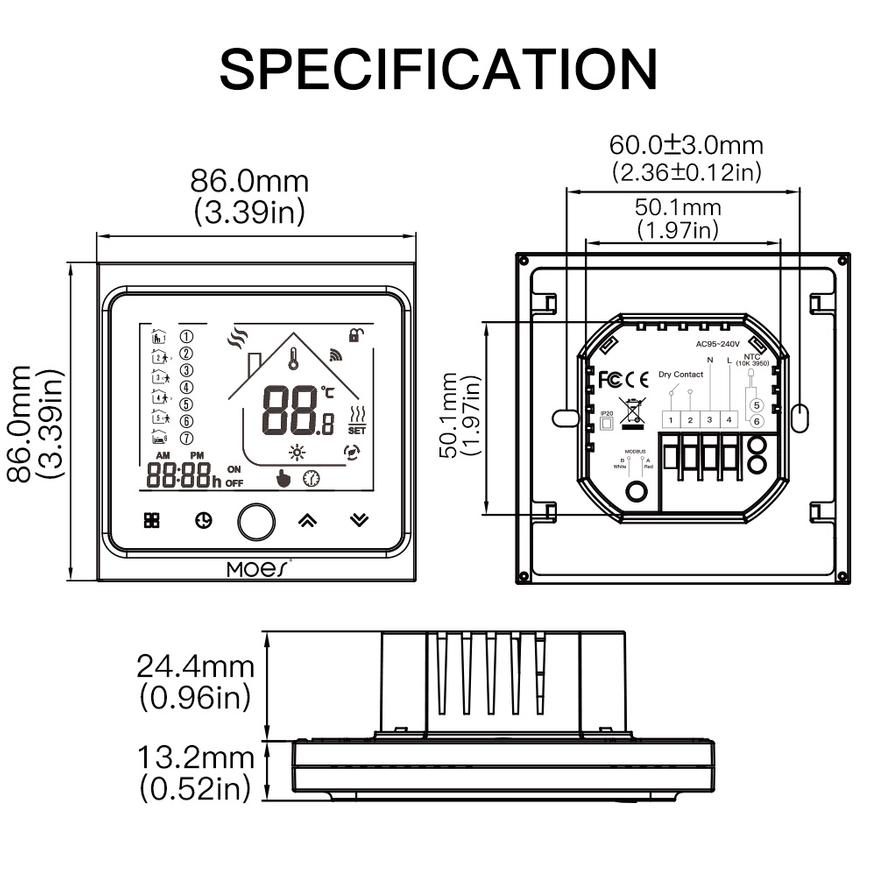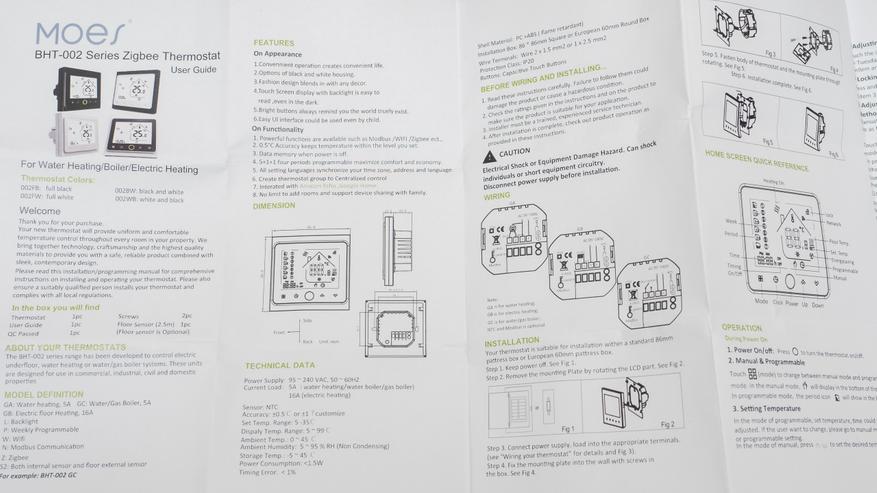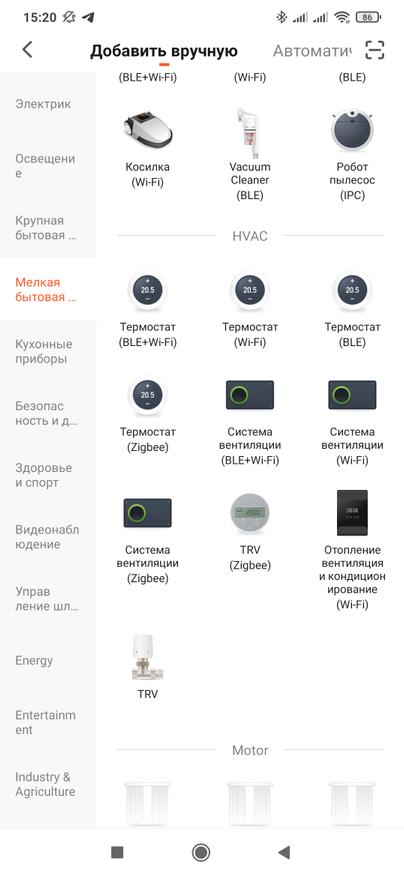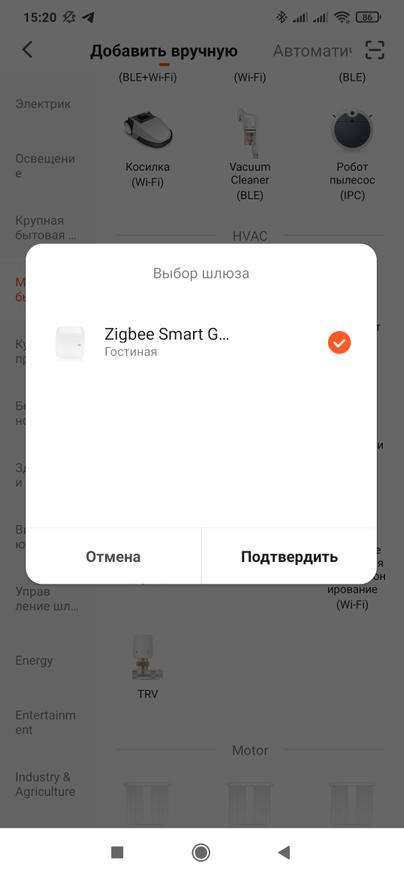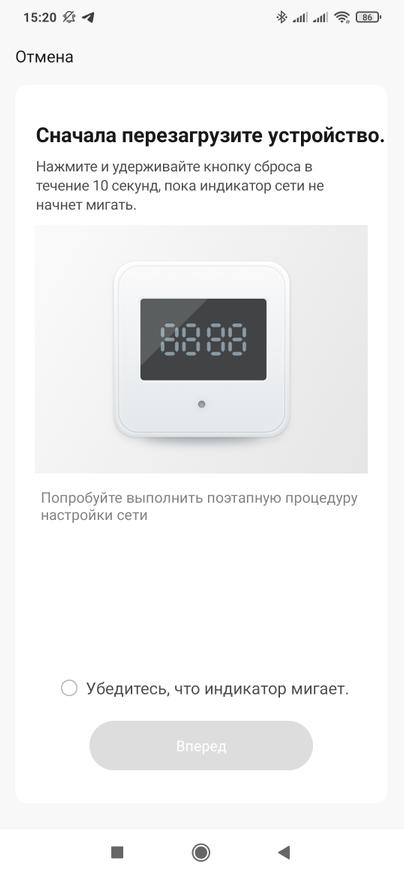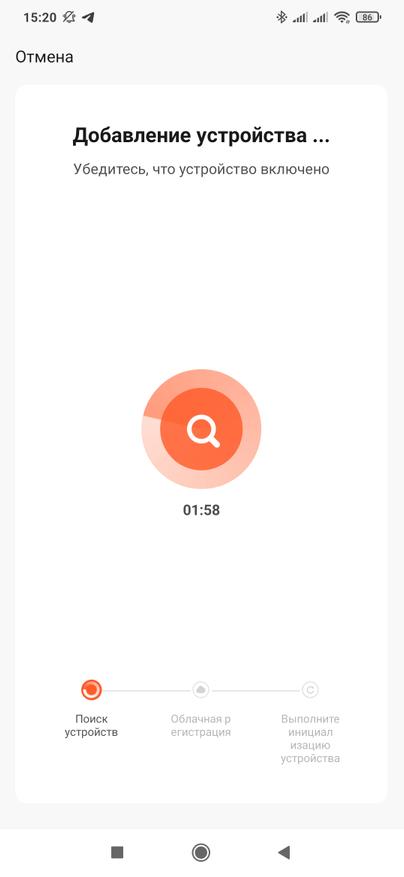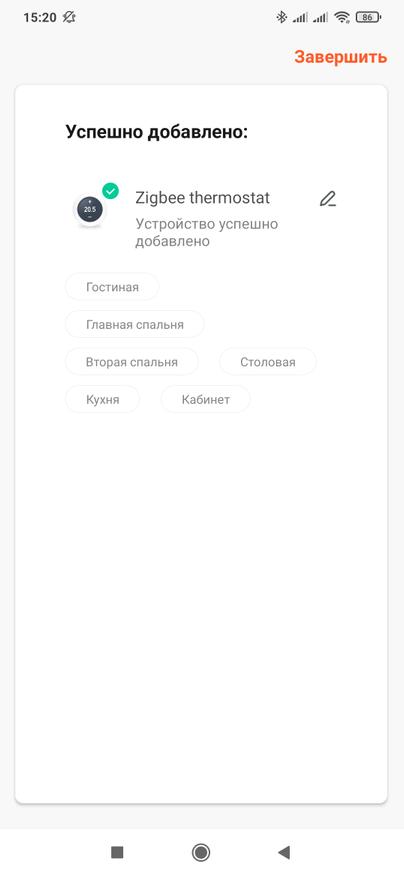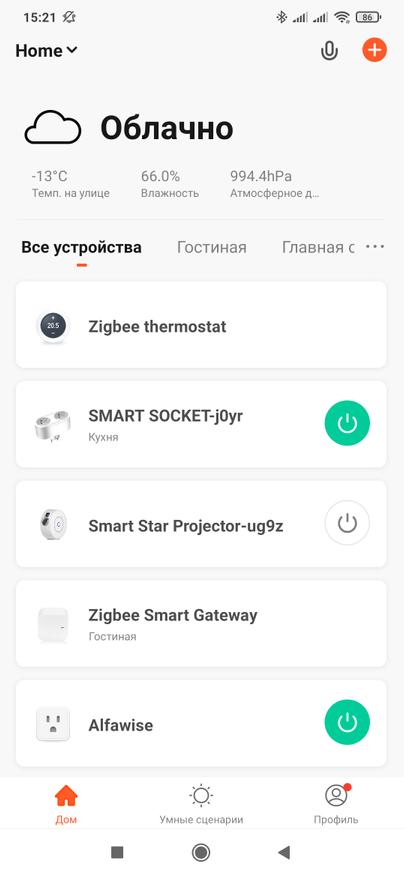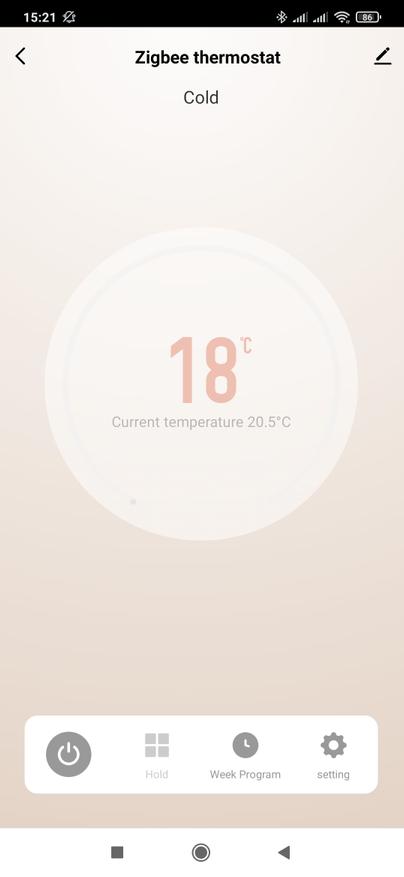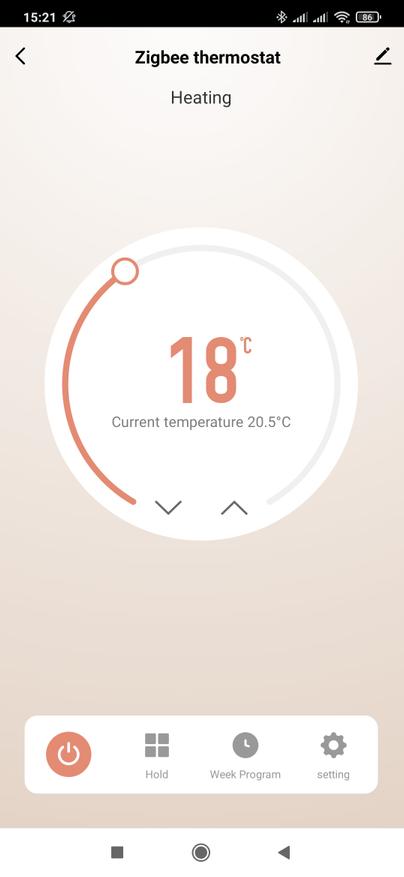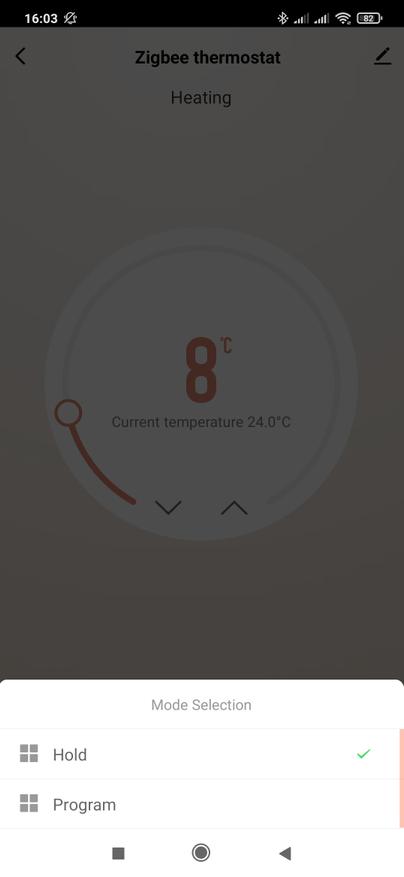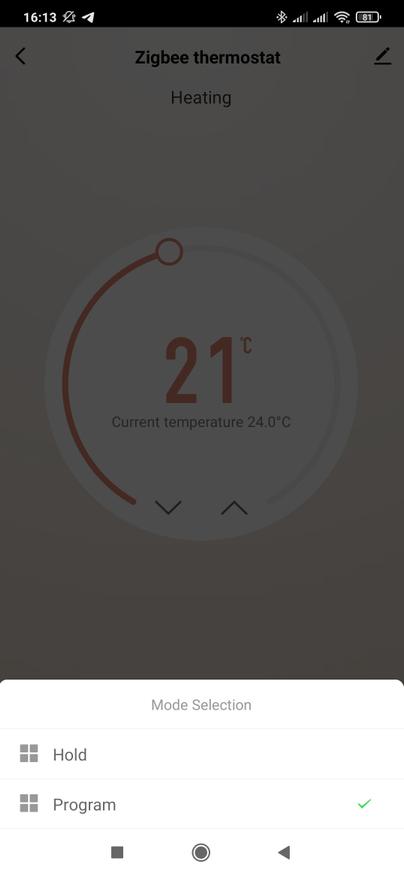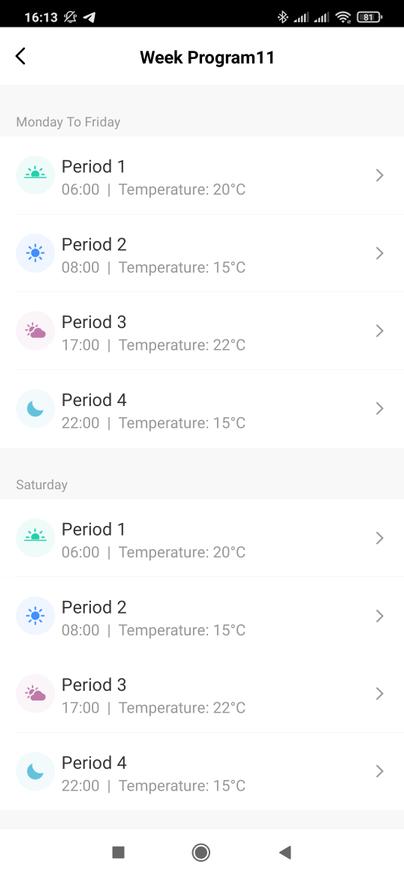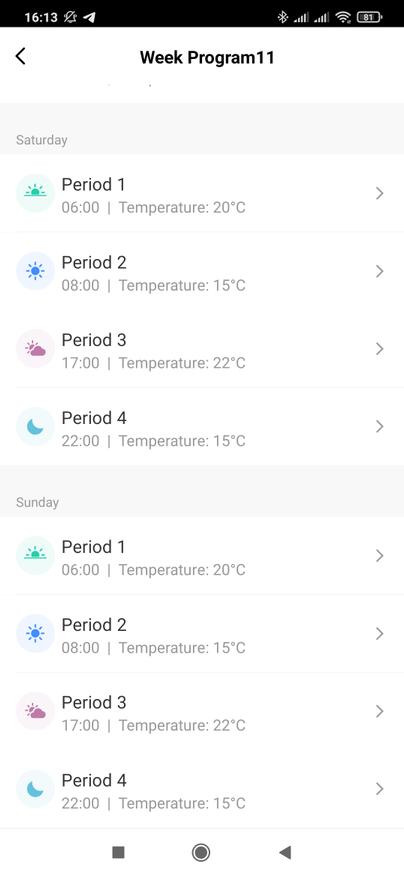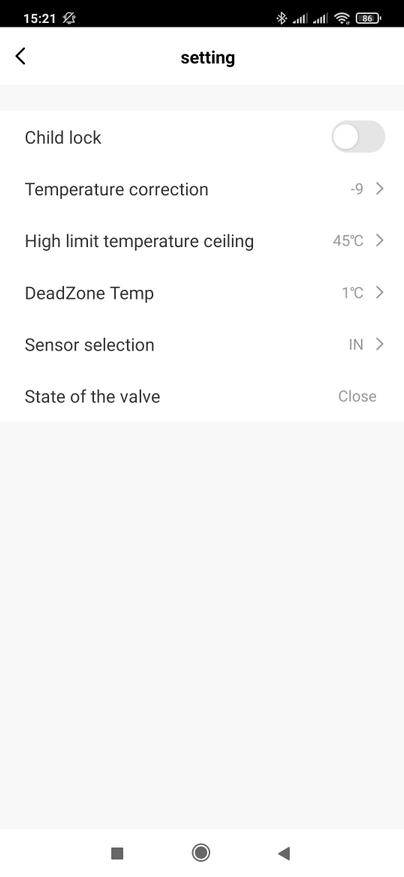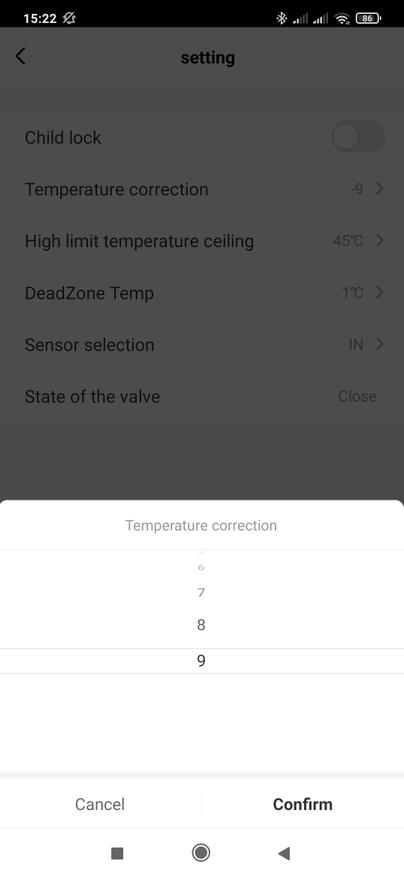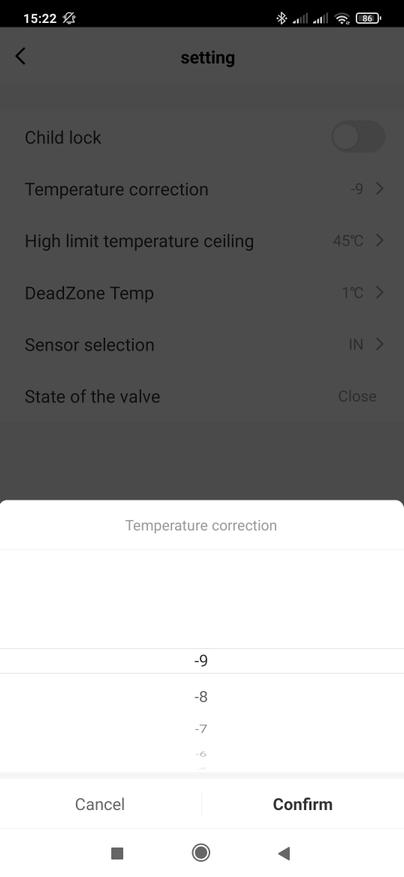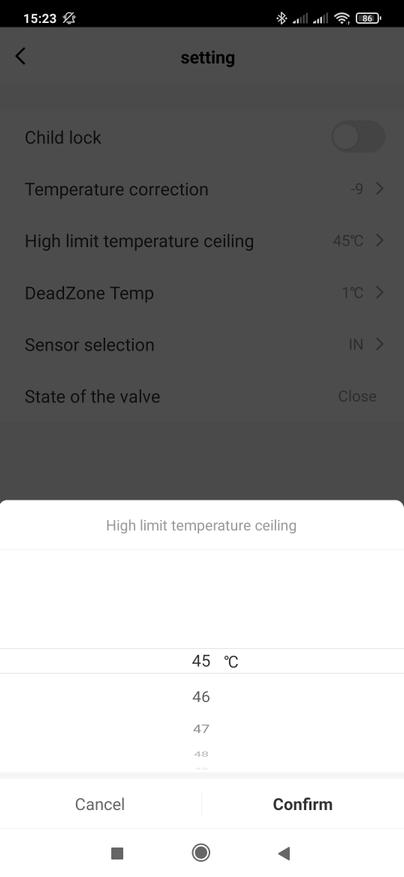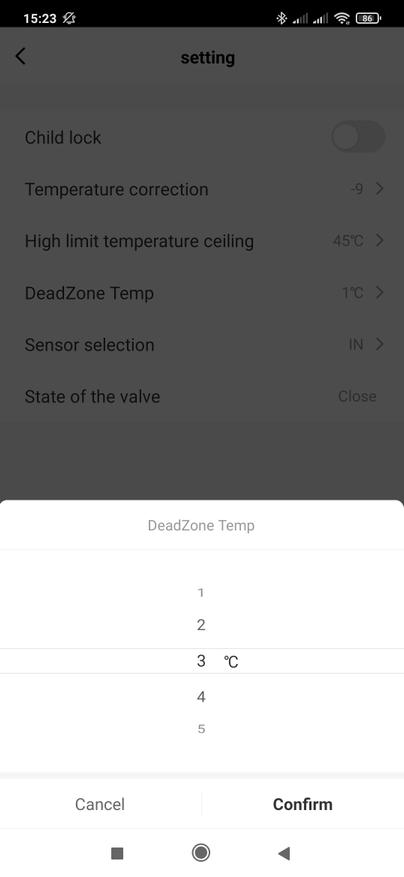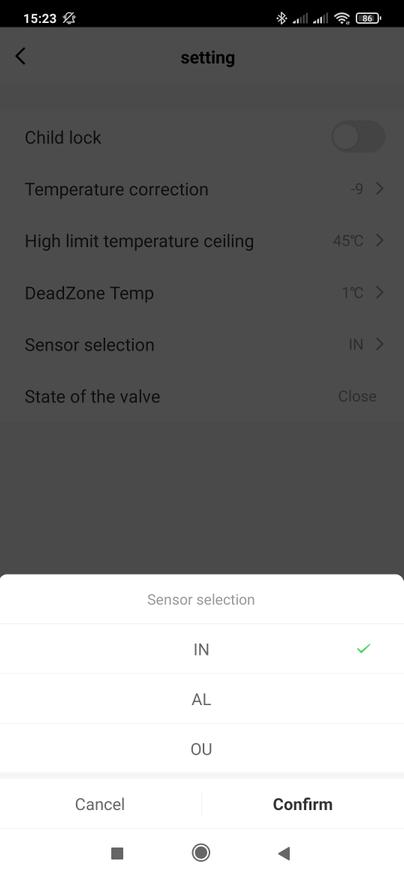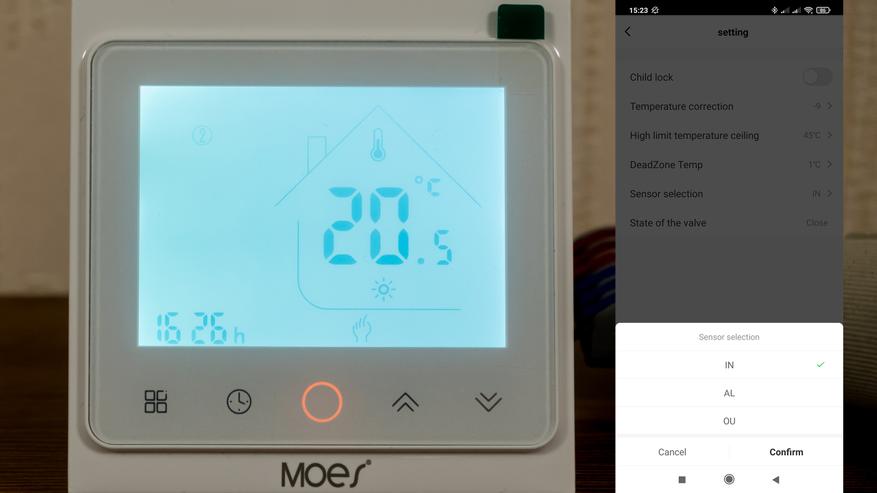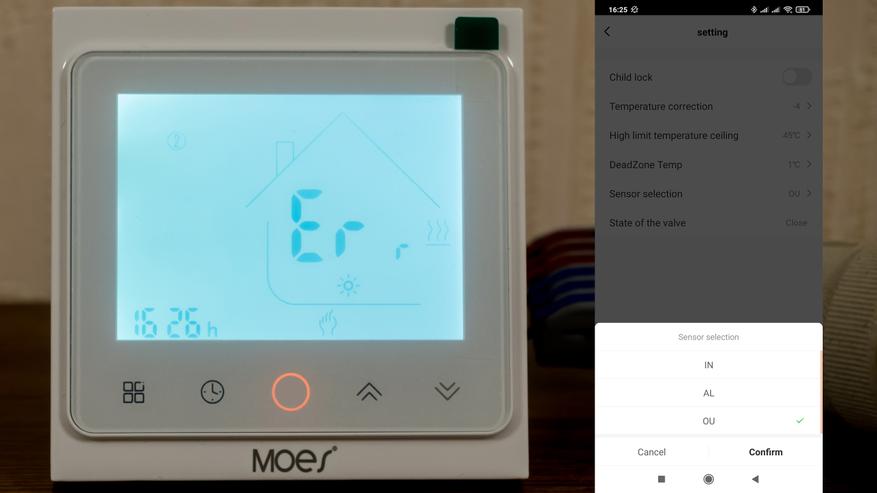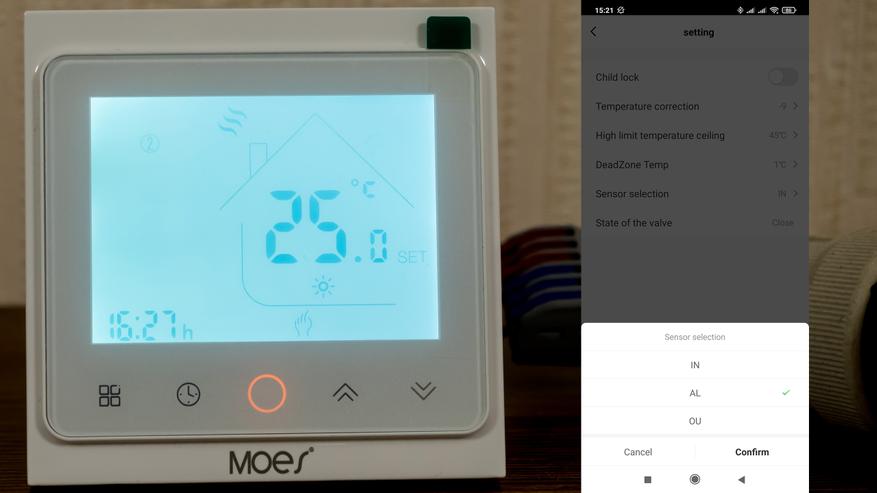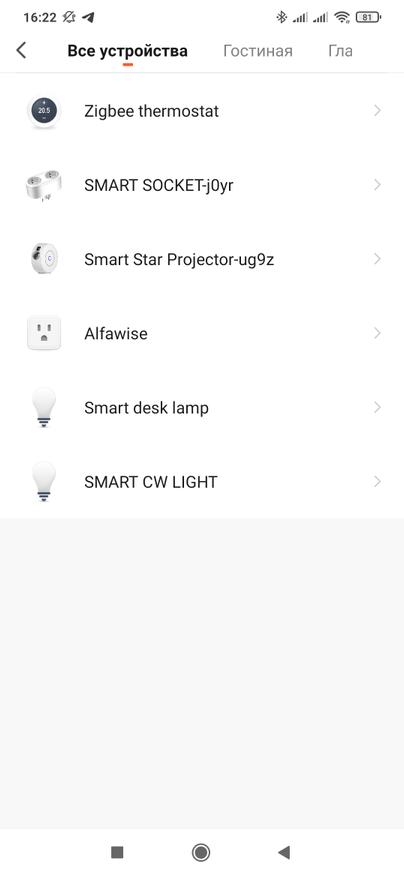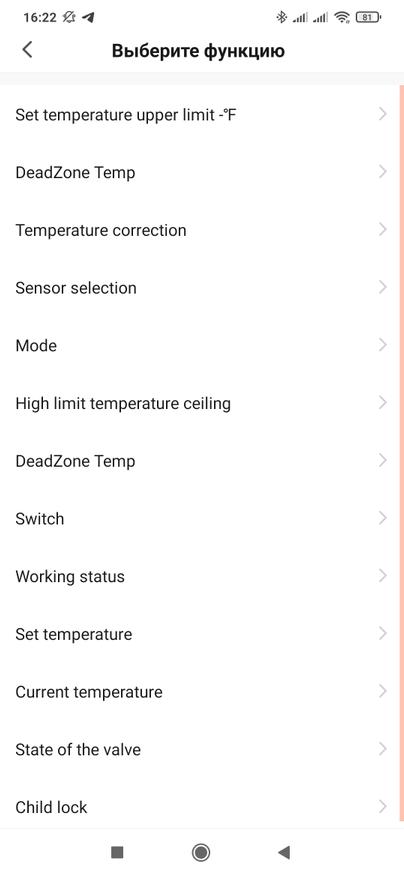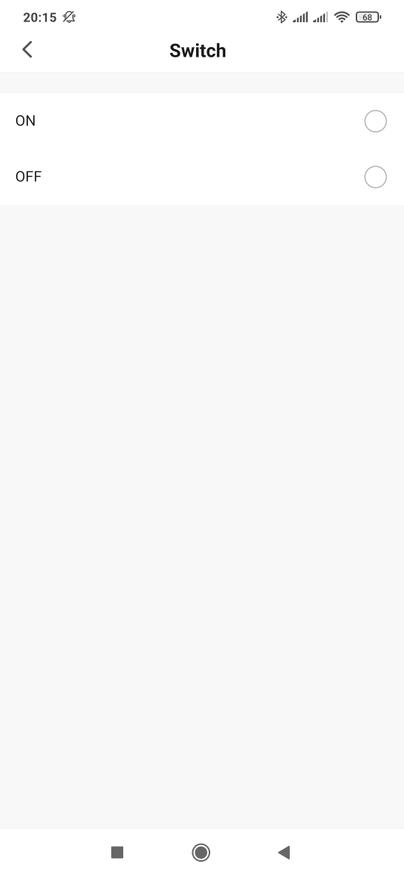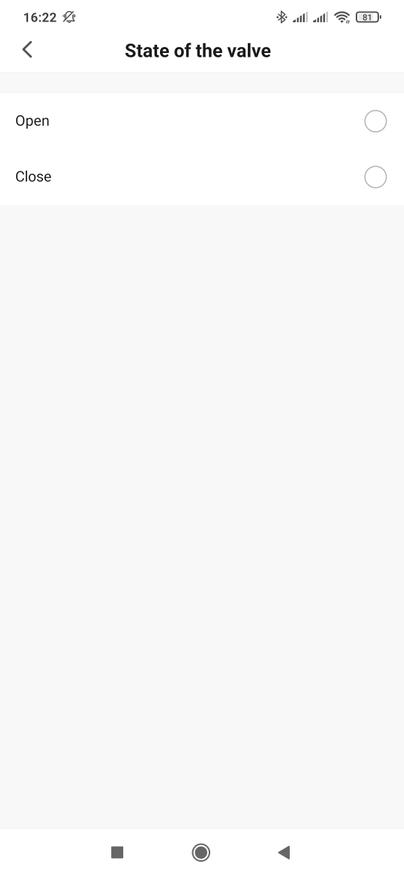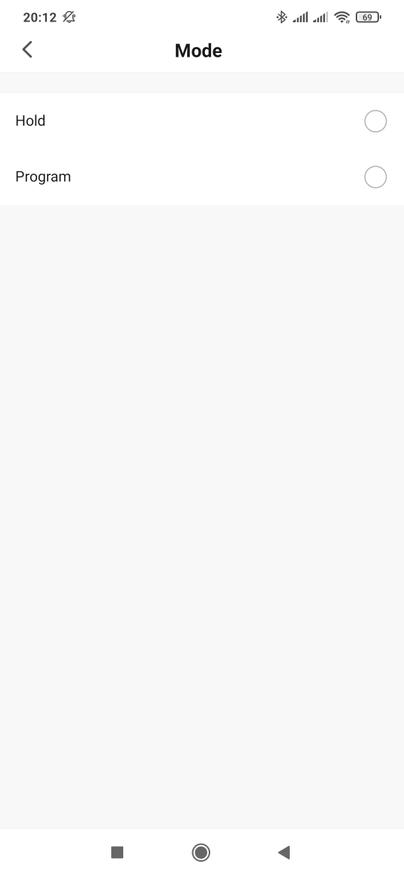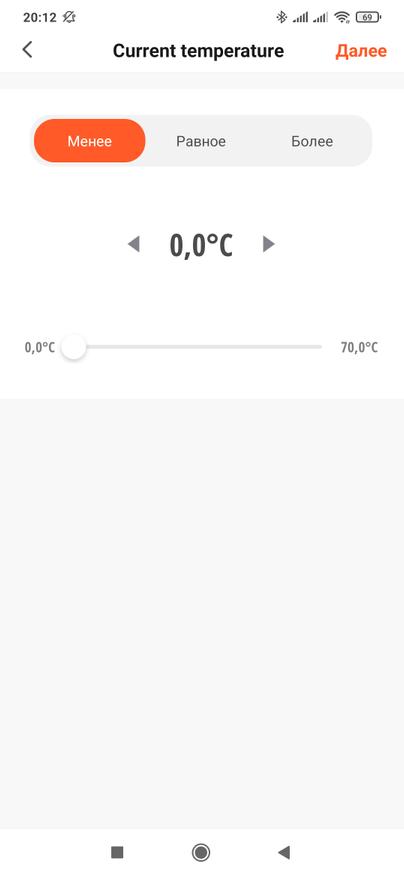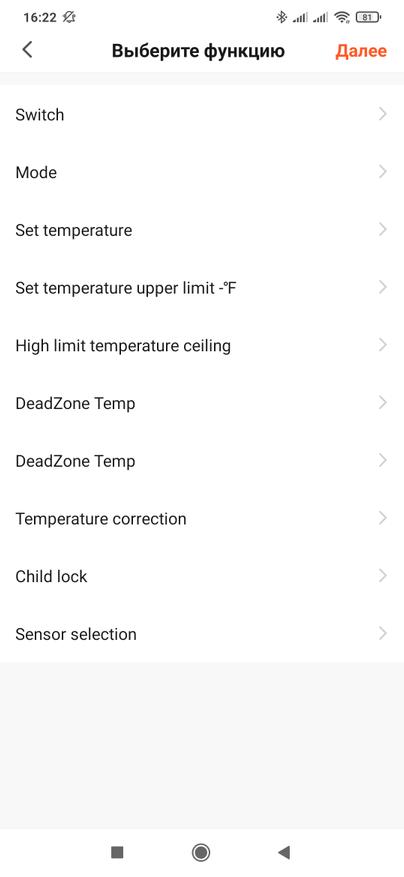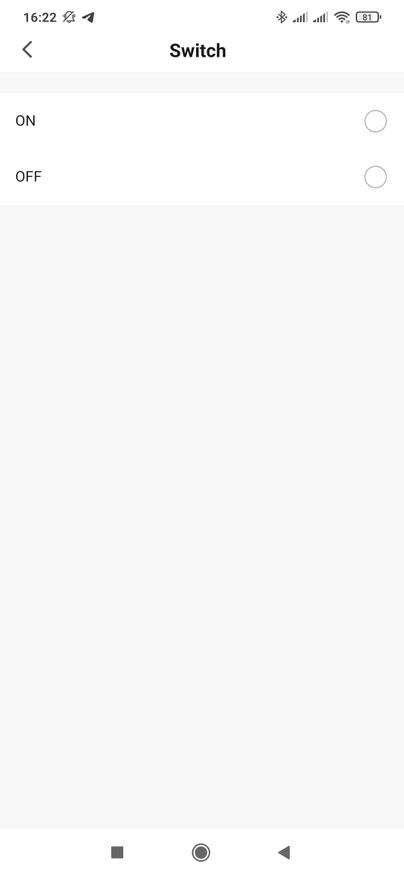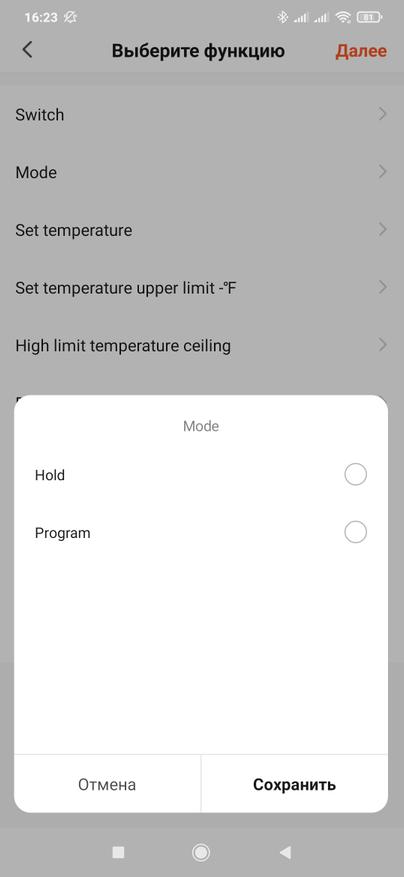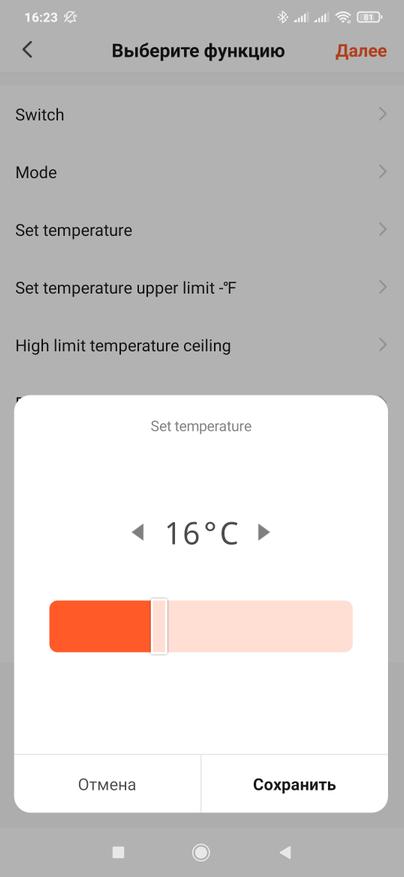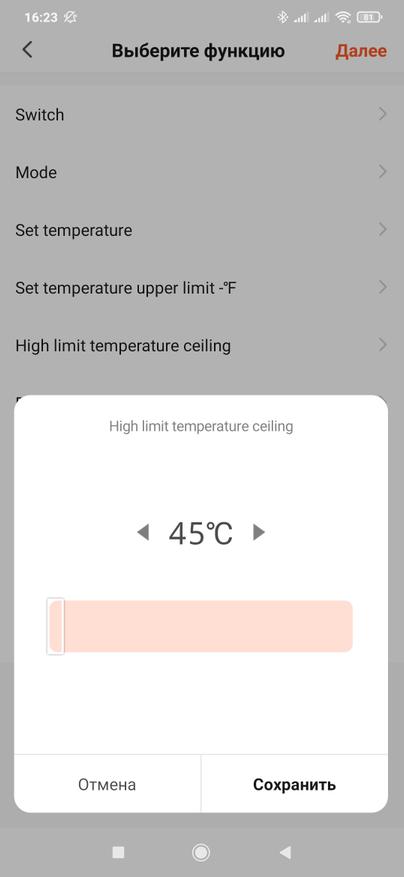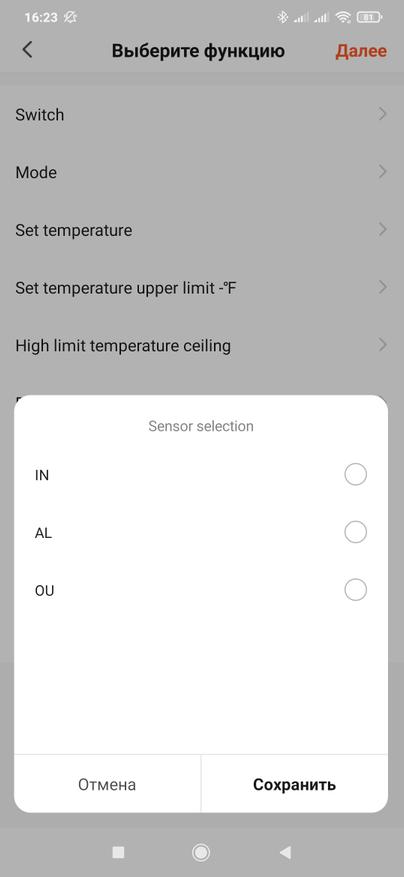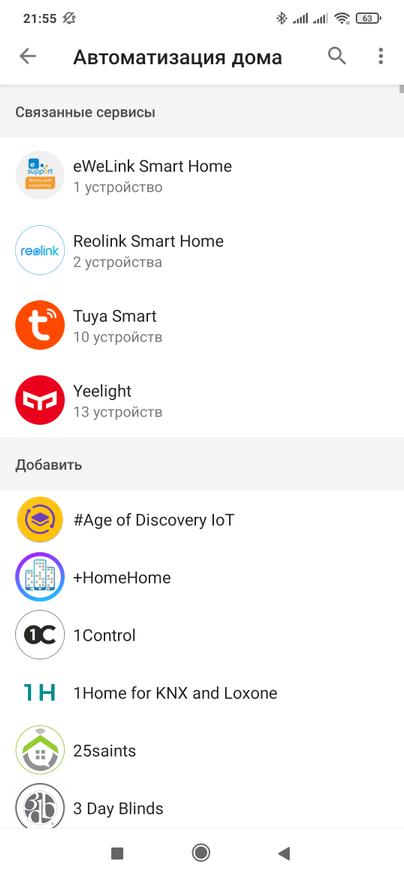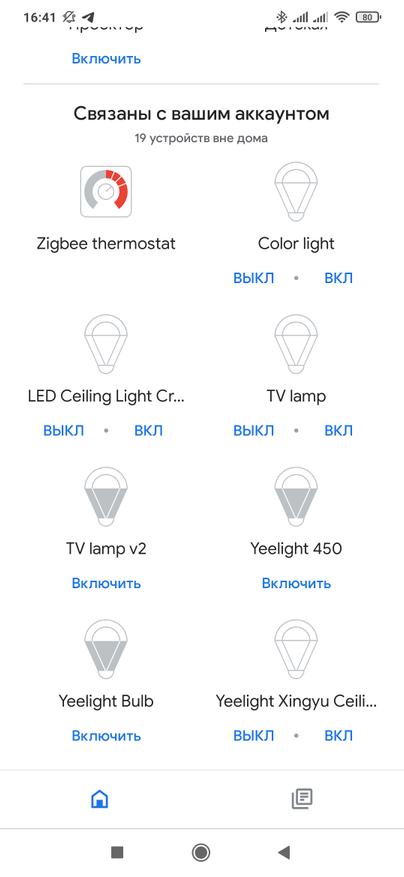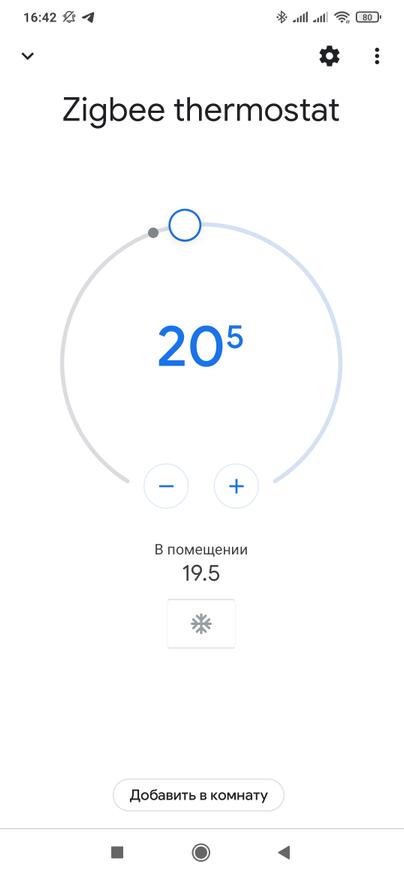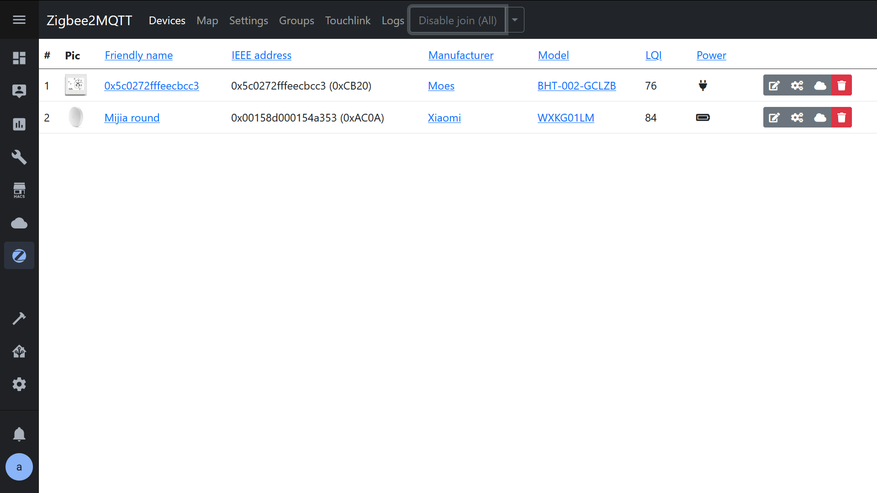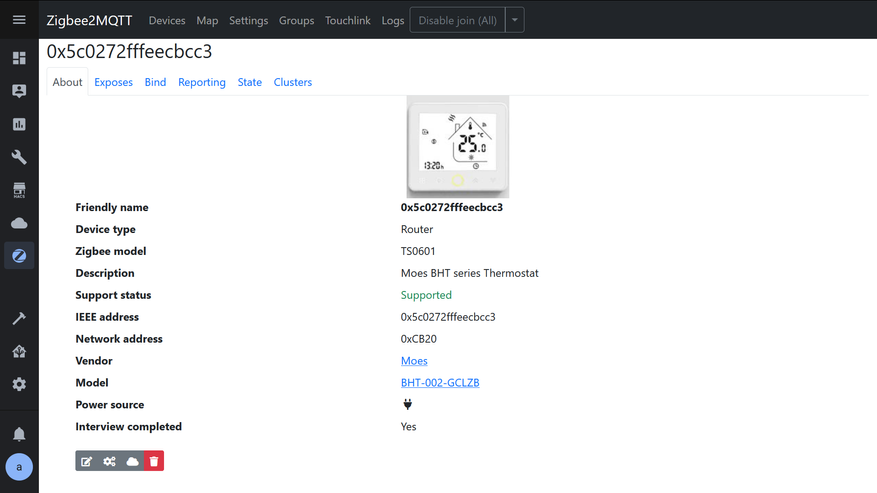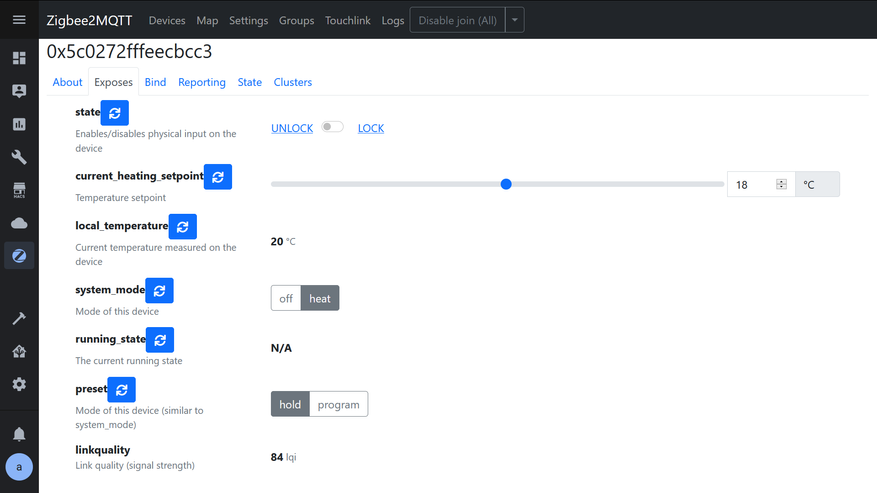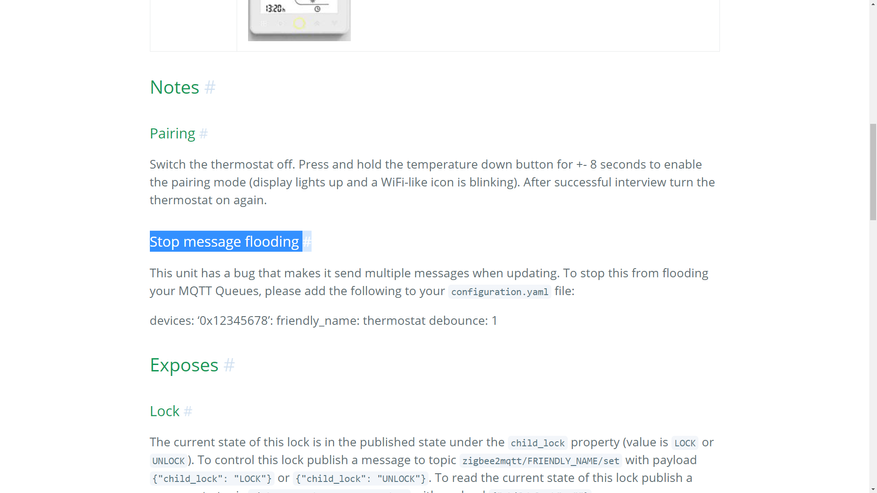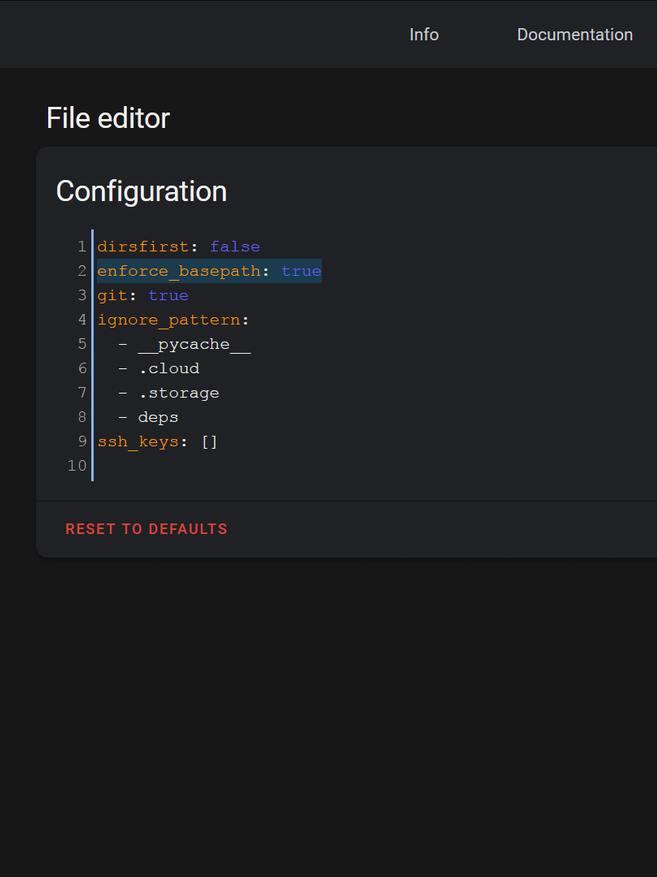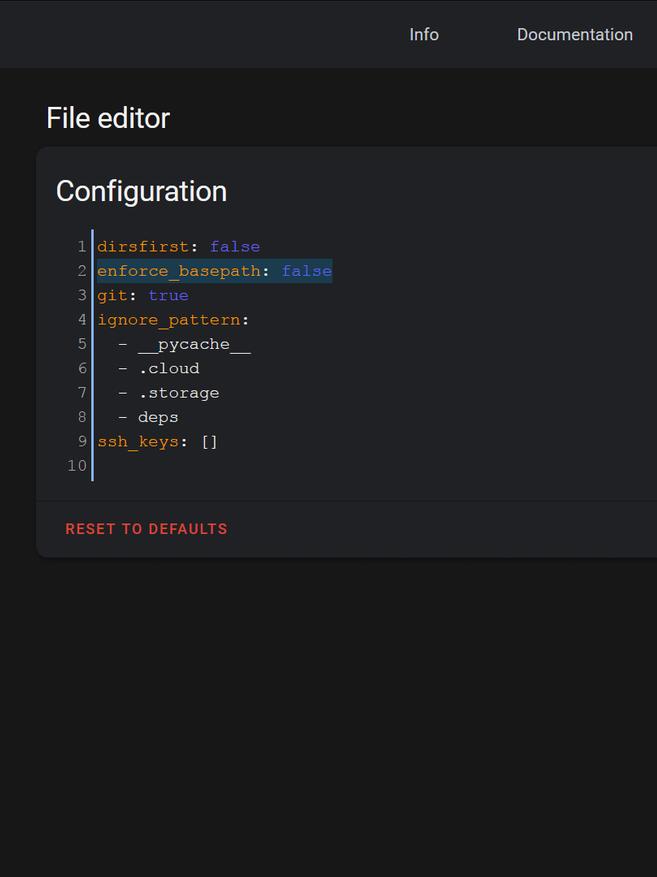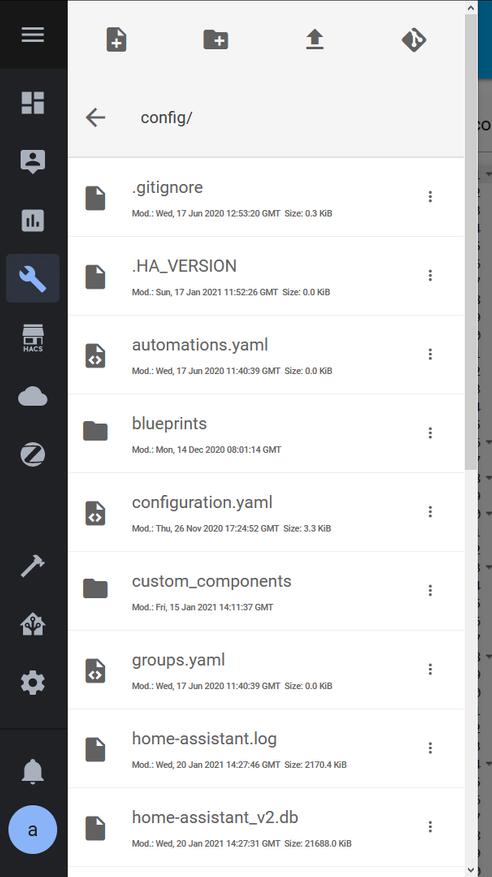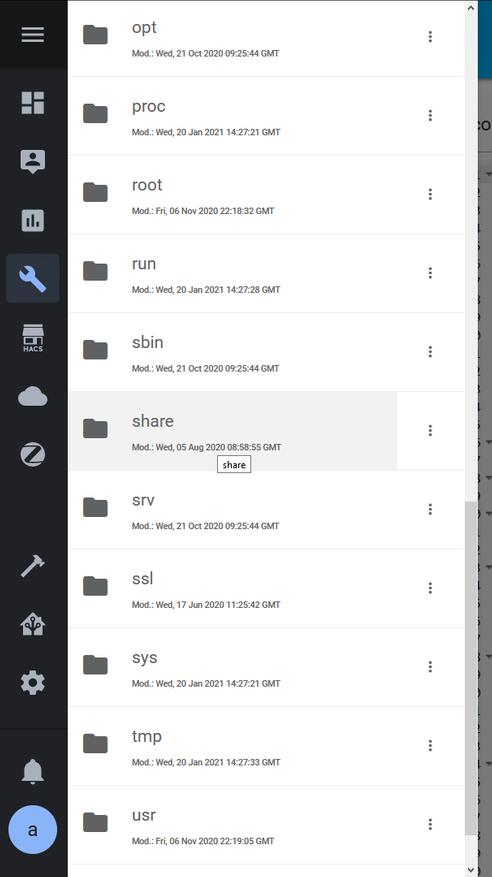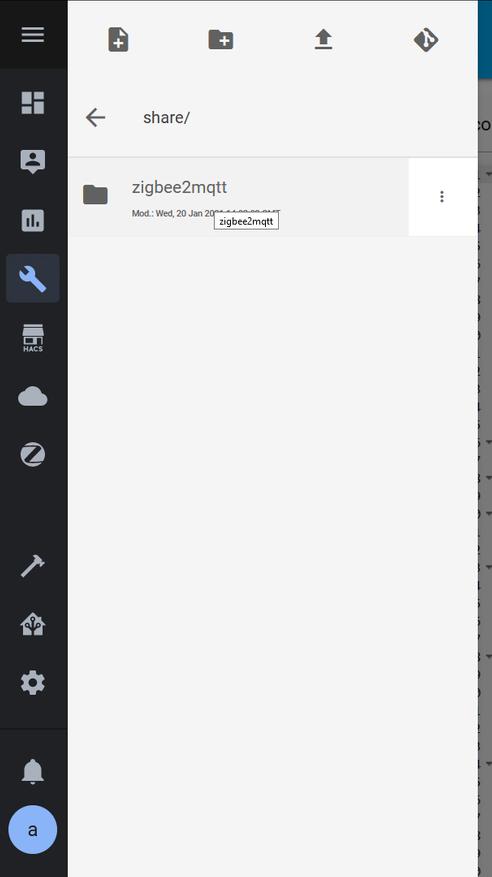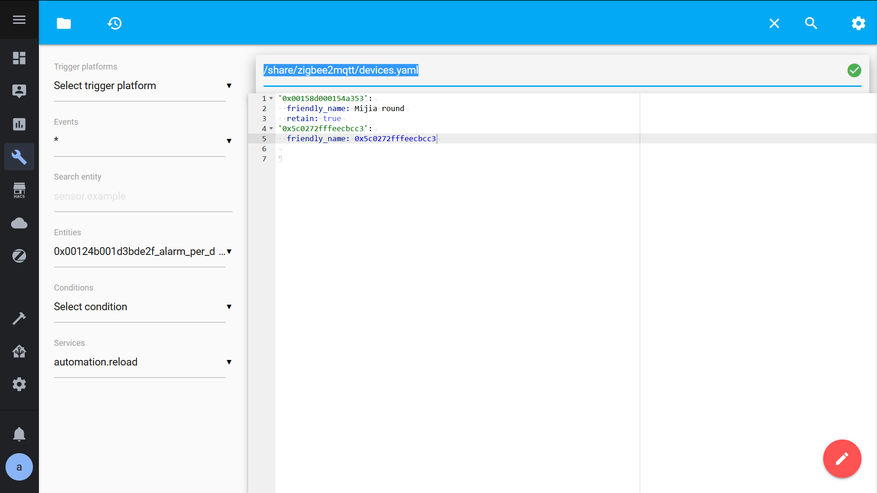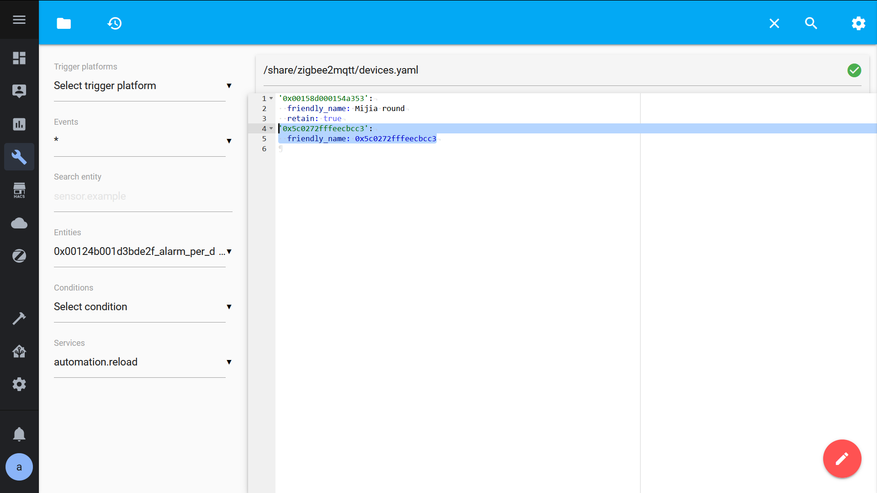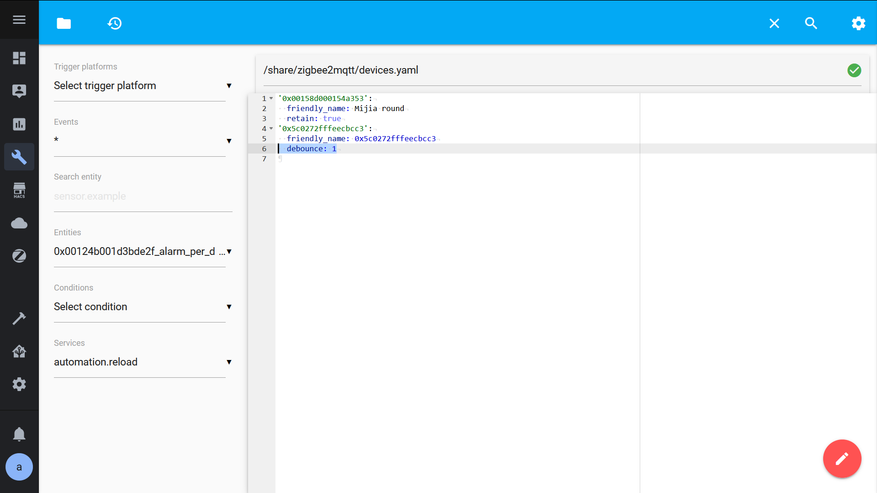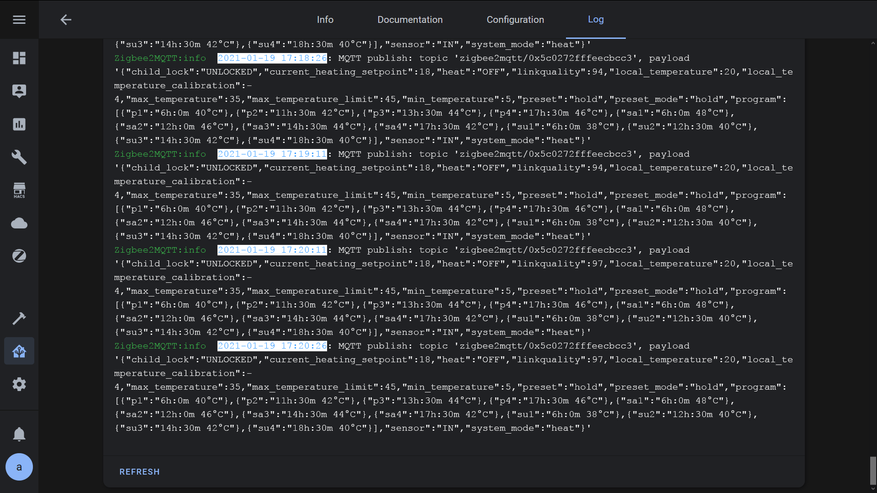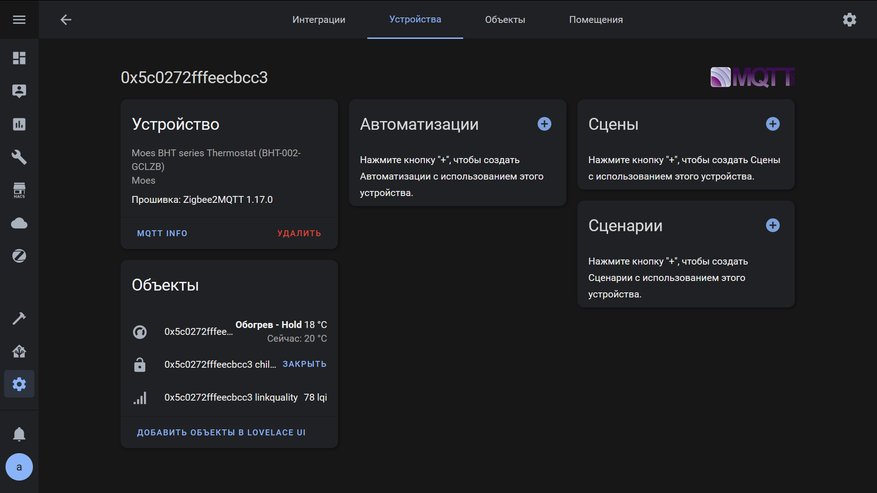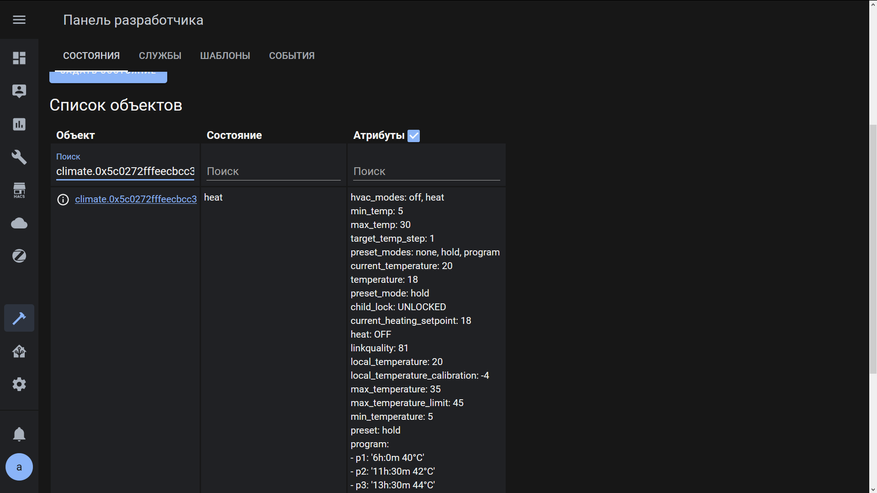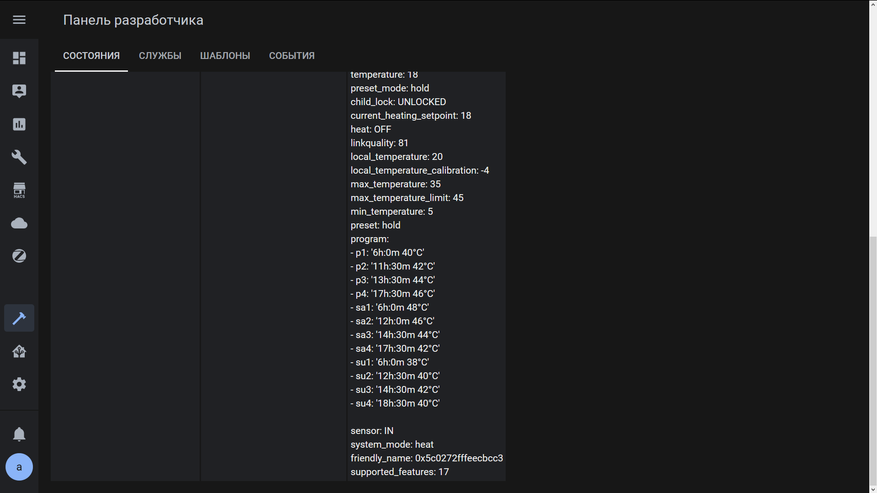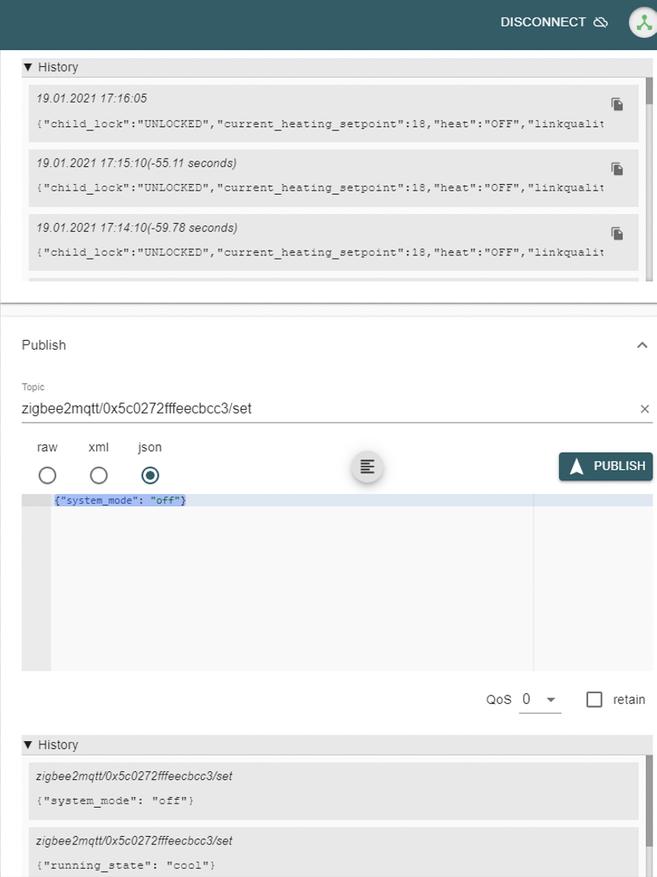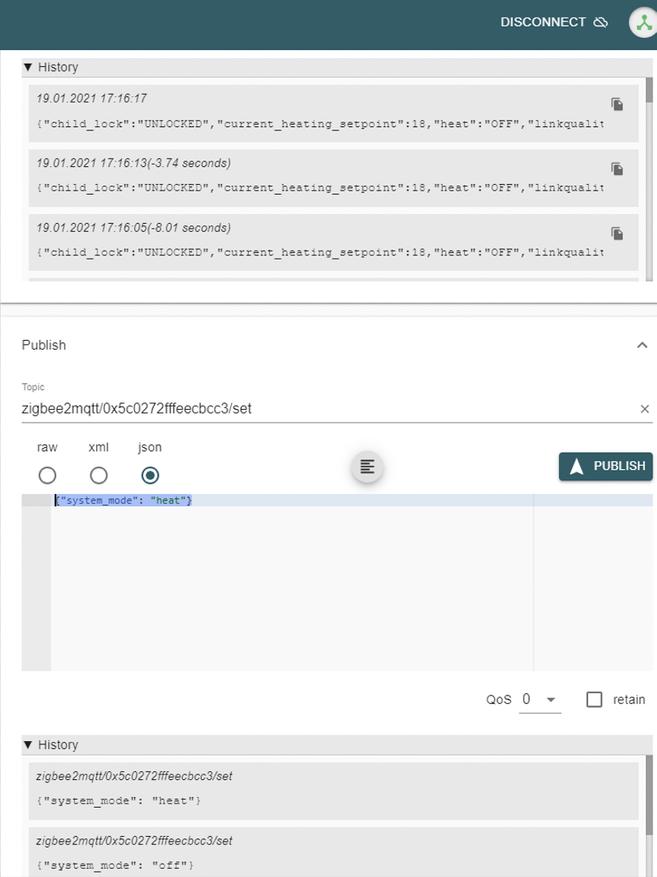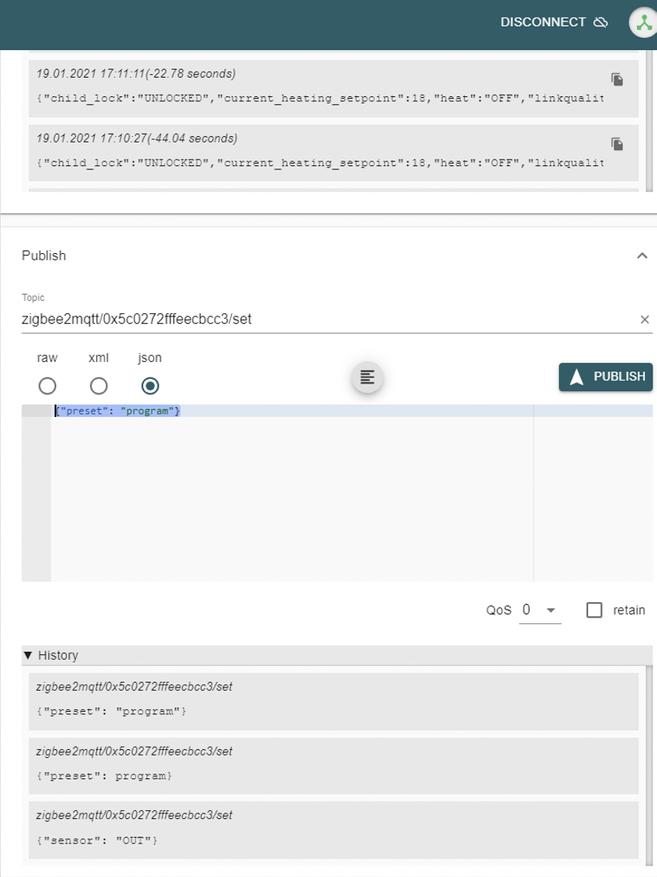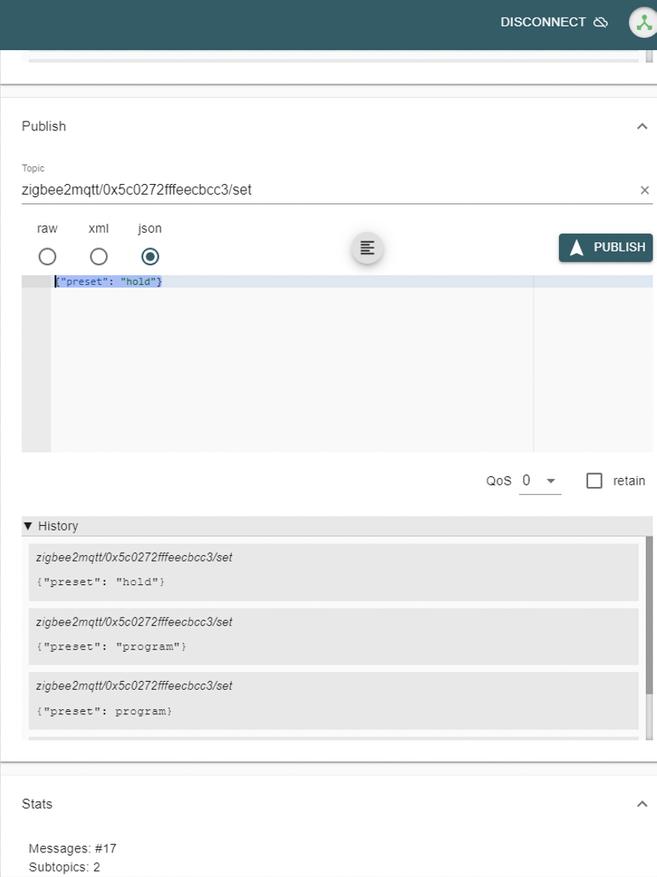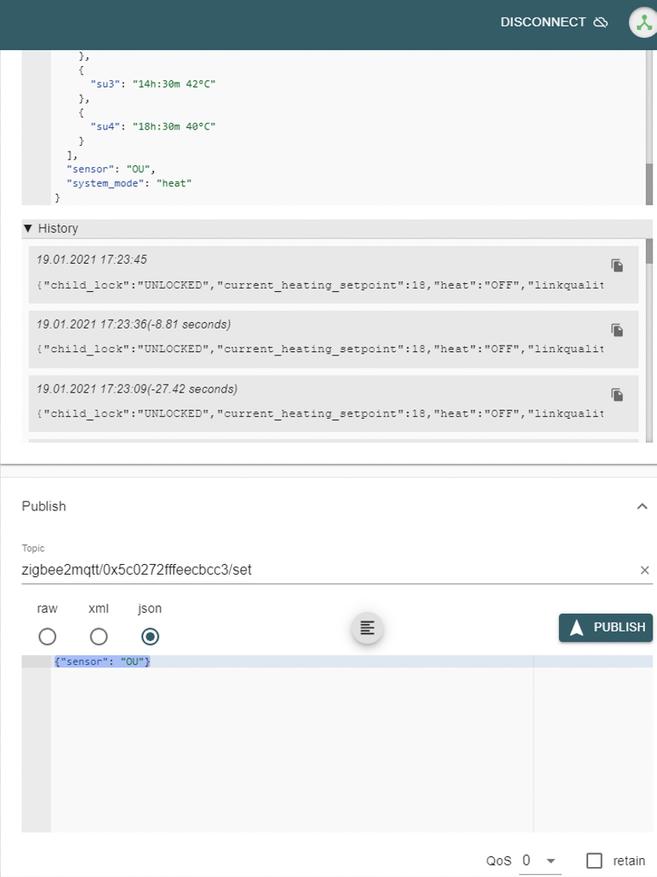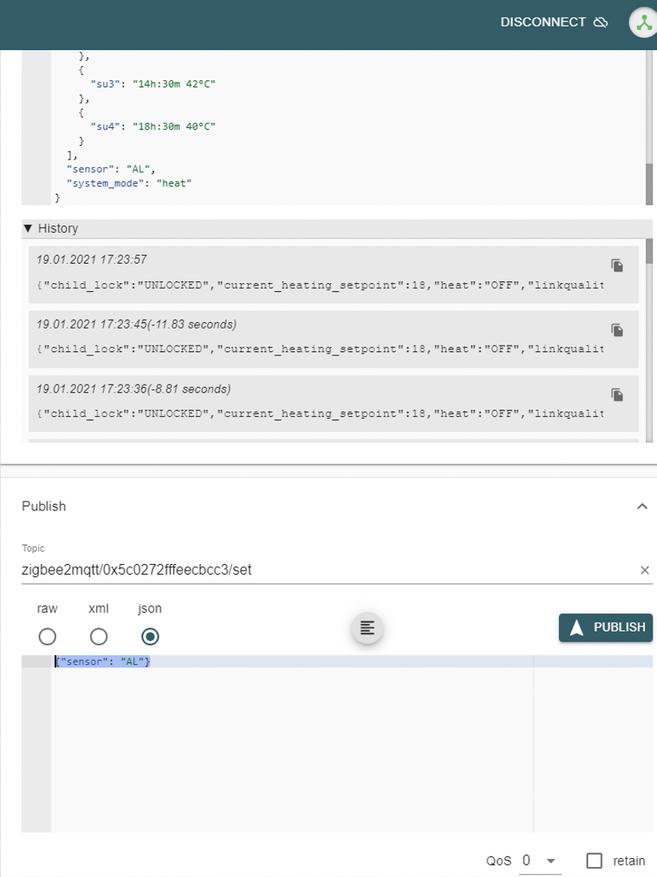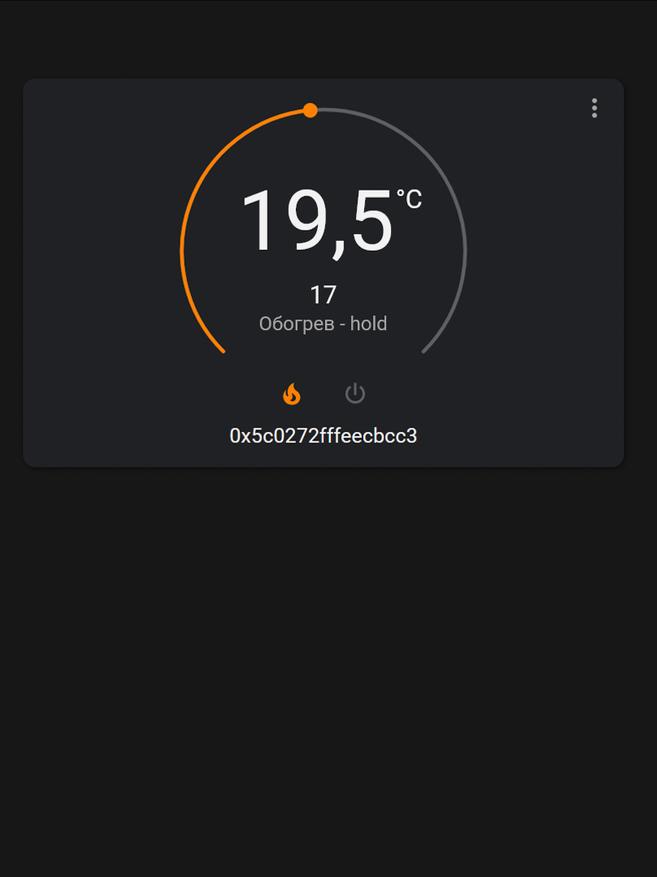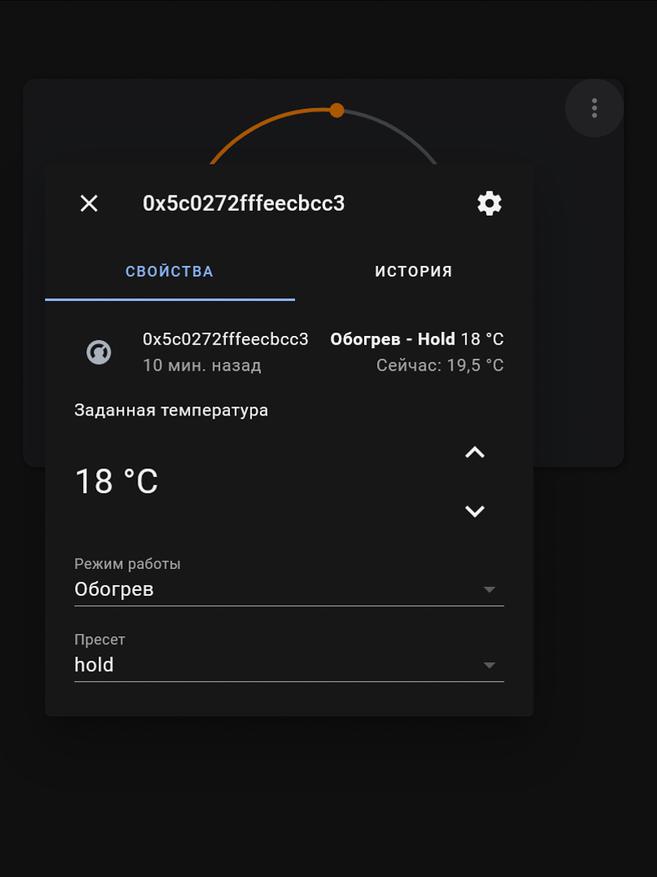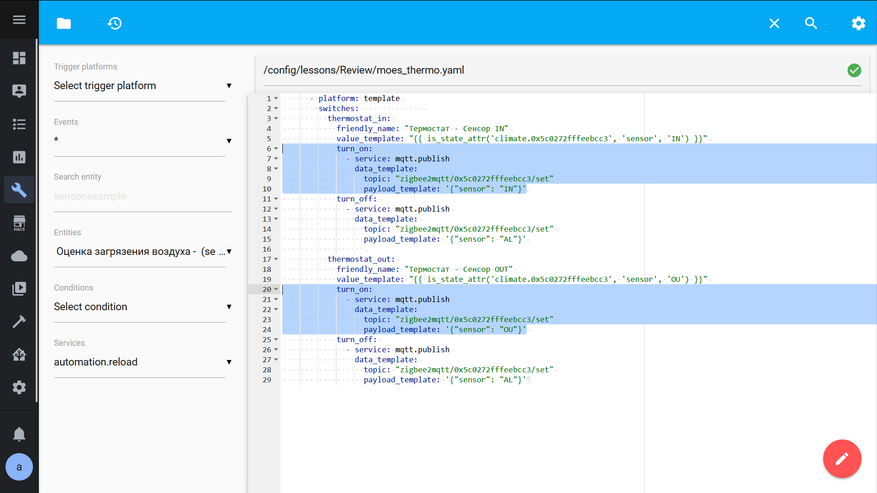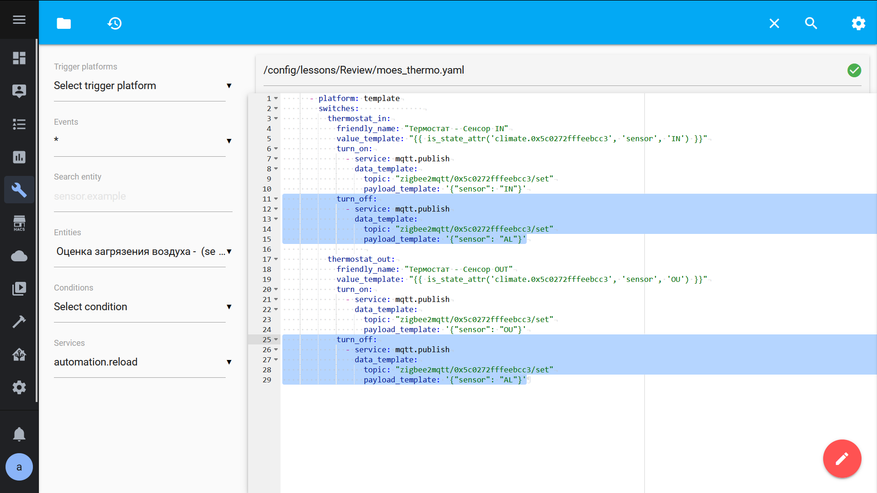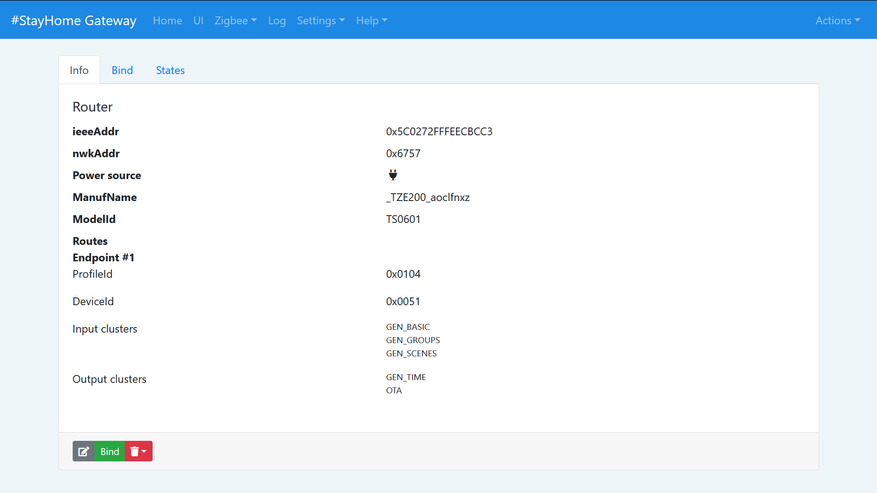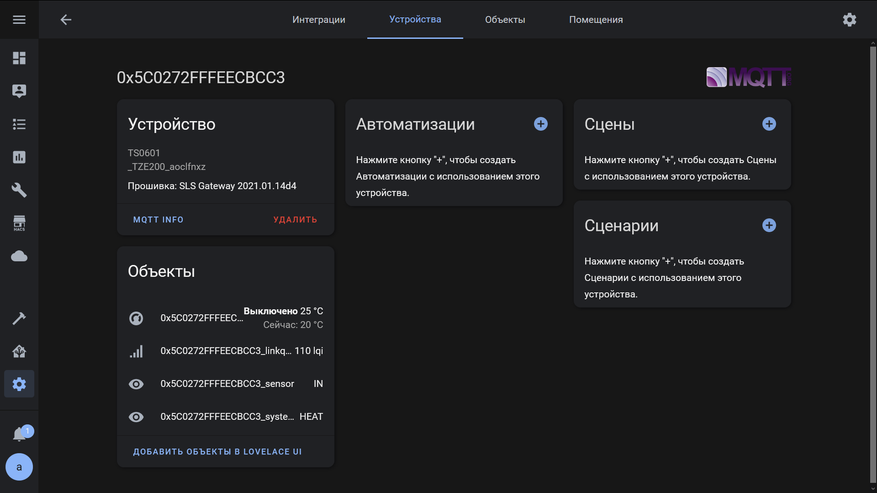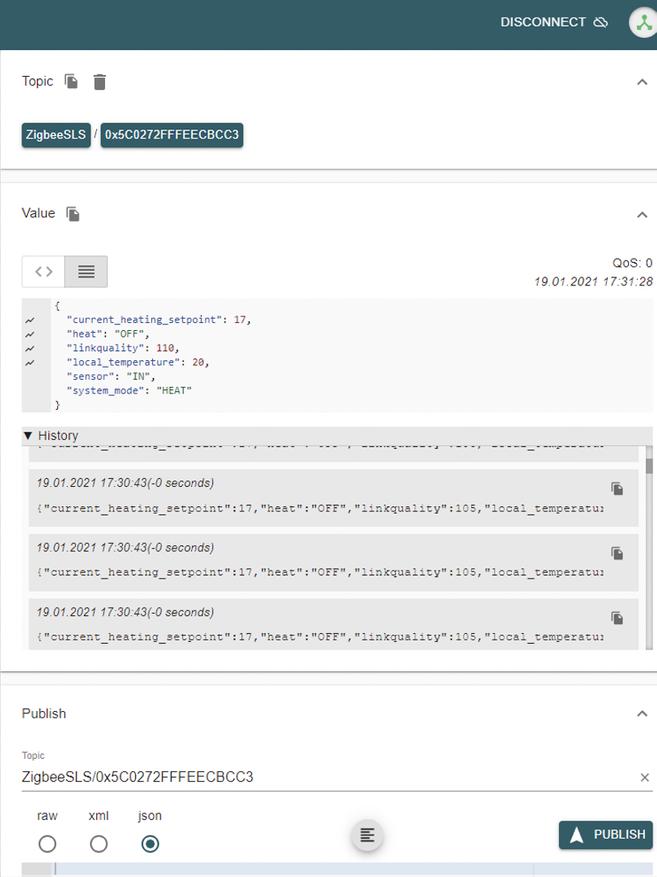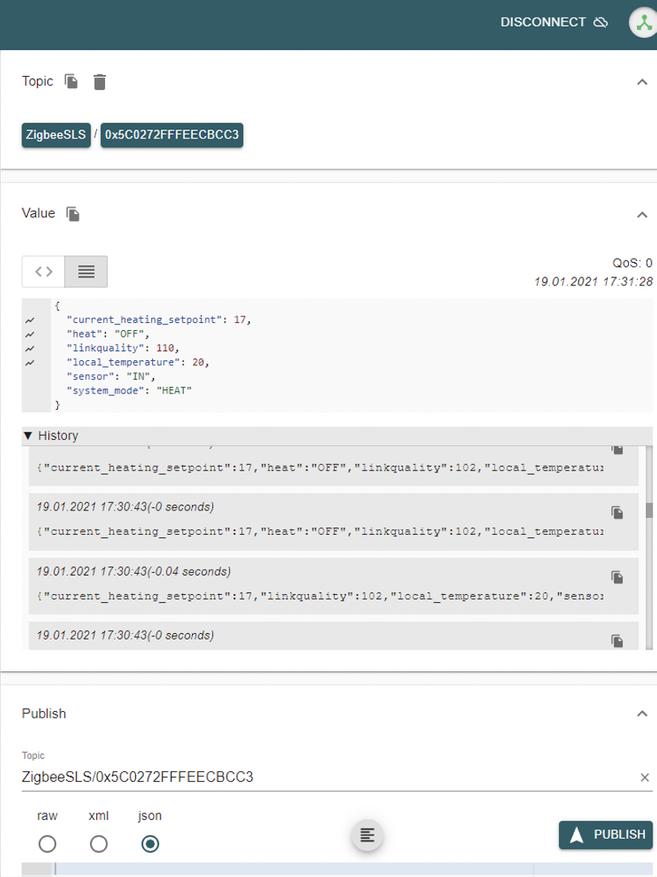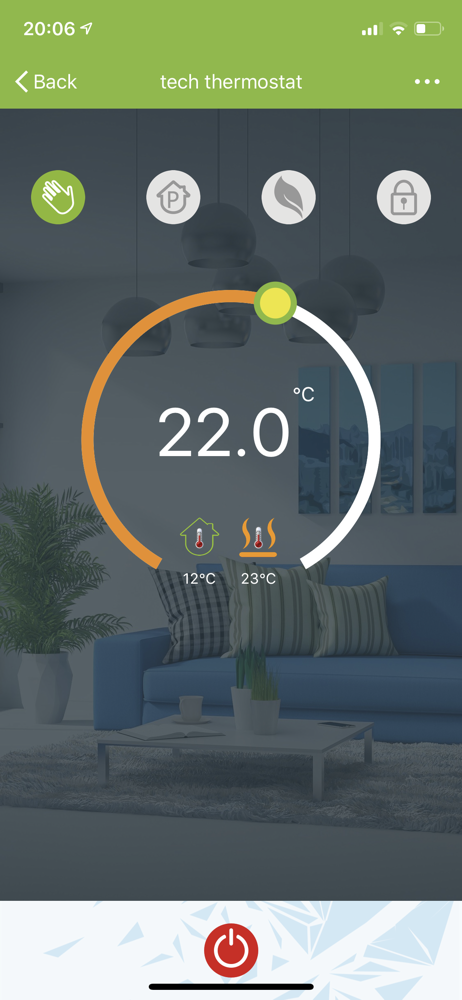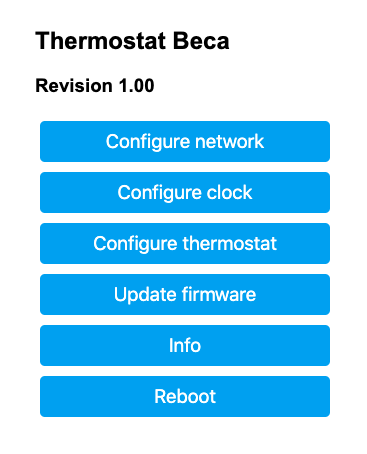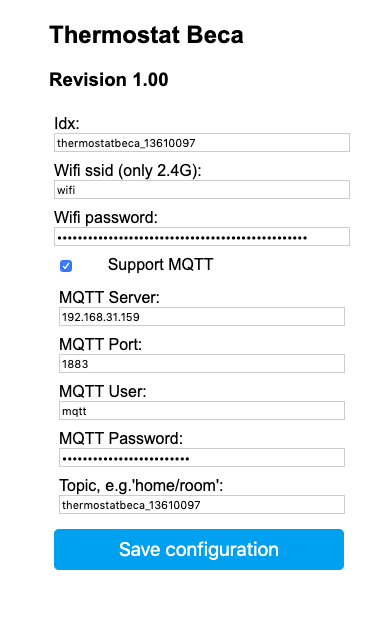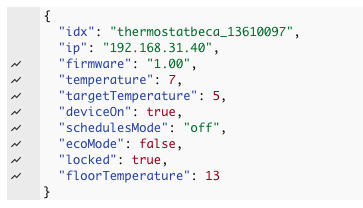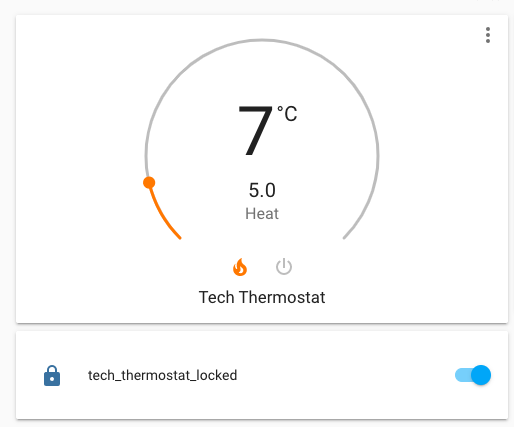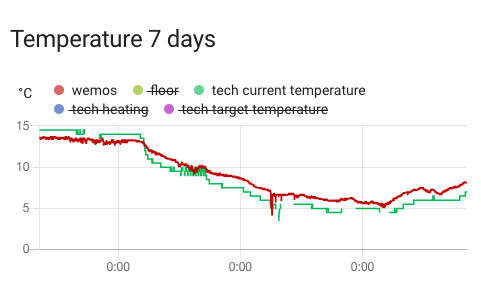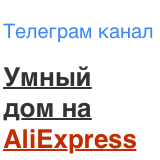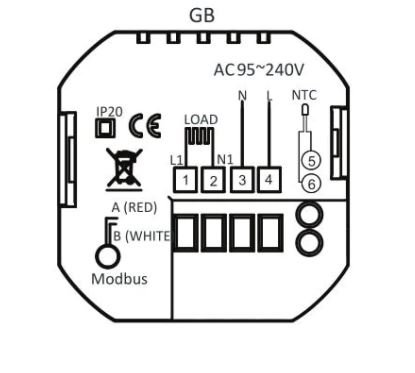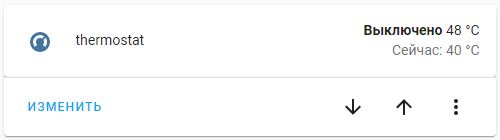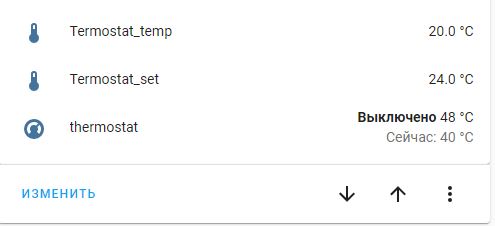Для работы проектов iXBT.com нужны файлы cookie и сервисы аналитики.
Продолжая посещать сайты проектов вы соглашаетесь с нашей
Политикой в отношении файлов cookie
Здравствуйте друзья
Темой сегодняшнего обзора будет очередной устройство из многообразия экосистемы Tuya Smart — zigbee термостат MOES, модель для теплого пола, способная управлять нагрузками мощностью более 3 кВт. Мы рассмотрим его возможности, которые позволяют использовать его и без подключения к умному дому, но не упустим из виду и его работу как в штатной системе управления Tuya. Так же подробно рассмотрена интеграция в Home Assistant через zigbee2mqtt — с решением проблемы большого количества сообщений от термостата. Показана дополнительная настройка аддона File Manager.
Содержание
- Параметры
- Поставка
- Конструкция
- Подключение
- Ручные настройки
- Tuya Smart
- Автоматизации
- Тестирование
- Google Home
- Zigbee2mqtt
- Антиспам
- Home Assistant
- SLS Gateway
- Видео версия
Купить на Aliexpress — цена на момент публикации обзора $33.49
Параметры
- Модель: Moes BHT-002-GBLZB для теплого пола
- Максимальный ток нагрузки: 16 А
- Рабочее напряжение: 95 — 240 В
- Интерфейс: ZigBee
- Тип: встраиваемый в подрозетник, с нулевой линией
- Размер внешней части: 86 х 86 х 13,2 мм
- Размер внутренней части: 50 х 50 х 24,4 мм
Поставка
Поставляется устройство в коробке из переработанного картона, на ней нашлось место схематическому изображению устройства и логотипу производителя. На боковой части — наклейка с параметрами. Коробка довольно плотная, внутри имеется защитная вставка из противоударной пленки, поэтому все приехало в целости и сохранности.
Вот все что нашлось в коробке разложенное по двум отсекам, сверху термостат — под ним все остальное.
Под остальным я имею в виду —
Инструкцию, она на английском так что вполне читаема, хотя каких-то особенно сложных моментов тут нет.
Внешний аналоговый датчик температуры на проводе длиной в 2,5 метра, сопротивлением в 10 кОм и стандартный винтовой крепеж для подрозетников и отметка о прохождении контроля отдела качества.
Конструкция
Большую часть фронтальной поверхности устройства занимает ЖК экран, под которым находятся 5 кнопок для ручной настройки и управления, слева направо — режим работы, установка времени, включение и выключение и две кнопки установки температуры.
На задней части находятся разъемы для подключения внешнего датчика температуры, питания и нагрузки. Судя по разметке на корпусе — существует, либо разрабатывается версия управляемая по modbus.
Размер задней части позволяет устанавливать термостат и в стандартный круглый подрозетник и в квадратный 86 х 86 мм. Термостат заходит плотно и полностью, хотя с учетом того, что для теплого пола нужны достаточно толстые провода — то лучше устанавливать глубокий или квадратный подрозетник.
Передняя часть термостата с экраном — соединяется с задней только при помощи пазов. Это даже не защелки — экран нужно просто сдвинуть вверх и он снимется. Тем не менее и такое крепление достаточно надежное.
Задняя часть с силовым блоком и черной металлической рамкой — устанавливается в подрозетник и затем крепится к нему.
Соединение с передней частью осуществляется при помощи 9ти жильного кабеля. После закрепления в подрозетнике — экран устанавливается обратно в пазы.
Подключение
Перейдем к подключению, тут все достаточно просто так как все разъемы подписаны. Не устану напоминать — соблюдайте соответствие фаза-ноль, это несложно при помощи обычной индикаторной отвертки.
Контакты для внешнего датчика температуры находятся сбоку, напомню длина кабеля комплектного датчика — 2,5 метра.
Силовая часть — на вход подаем ноль и фазу и подключаем контакты нагрузки — ее роль в моем тестовом стенде выполняет лампочка.
Еще раз крупным планом схема подключения тестового стенда с использованием внешнего датчика температуры и лампочки в качестве имитации нагревательного элемента.
После подачи питания, для включения термостата нужно нажать центральную кнопку, после этого начинает логика термостата, даже без подключения к умному дому. Начнем с ручных настроек.
Ручные настройки
Как я и сказал — термостат способен работать и полностью автономно, причем в двух режимах — ручном и по расписанию, переключает их левая нижняя кнопка. Ручной работает от текущих установок, а расписание — в зависимости от времени и дня недели.
Следующая нижняя кнопка — служит для установки текущего времени, изменять которое можно клавишами со стрелками с левой стороны, затем следует день недели, в виде цифр от 1 до 7, а дальше — настройка расписания. Расписание настраивается отдельно по будним дням и выходным. Устанавливаем время начала периода, затем желаемую температуру в это время.
Таких временных периодов — 4, каждому настраивается своя температура — например ночью и днем прохладнее, а утром и вечером — теплее.
Далее, аналогично, настраиваются 4 временные зоны для субботы, ну или того дня который будет у вас идти под номером 6. И отдельно — для воскресенья, 7 дня. Всего 12 периодов, 4 для будних дней и по 4 отдельно для субботы и воскресенья
Tuya Smart
Теперь перейдем к системам управления. Начнем с родной для термостата — Tuya Smart. Для сопряжения устройство с zigbee шлюзом, подойдет любой экосистемный, нужно в выключенном состоянии зажать правую нижнюю кнопку на 8 секунд, пока экран не начнет мерцать.
В приложении Tuya Smart, нажимаем подключить новое устройство и в разделе мелкой бытовой техники ищем zigbee термостат. Далее указываем шлюз, с которым будет соединено устройство.
Теперь нужно немного подождать пока пройдет процесс синхронизации и термостат появится в общем списке и списке устройств того шлюза который им непосредственно управляет. После этого термостат синхронизирует время и день недели с смартфоном, время корректное — не китайское.
Плагин термостата стандартный — большую часть окна занимает круговой регулятор целевой температуры, в центре — текущая температура. Первая внизу кнопка — включает логику термостата делая регулятор активным. Следующая кнопка — это режимы, ручной и по расписанию, по умолчанию — ручной — hold.
Program — это режим работы по расписанию, само же расписание настраивается третьей кнопкой, все те же 12 режимов, для будних дней субботы и воскресенья, только тут это нагляднее и удобнее.
И последняя, четвертая кнопка — это меню настроек. Родители маленьких детей оценят опцию детской блокировки, отключающей физическое управление термостатом. Здесь же можно откорректировать показания текущей температуры в пределах 9 градусов в обе стороны.
Далее идет настройка верхнего лимита температуры — максимум 45 С. Настройка DeadZone — это гистерезис, по умолчанию 1 градус, максимум 5. Это минимальная разница между текущей и целевой температурой для включения нагрузки. Например по умолчанию — целевая температуры должна быть более чем 1 градус выше текущей. Также тут есть настройка внешнего сенсора, на этом остановимся подробнее.
Здесь есть три опции, каждая состоит из двух букв, запомним их — они нам еще пригодятся. IN — это внутренний, встроенный в сам термостат датчик температуры. Его логично использовать для контроля температуры воздуха.
OU — внешний датчик, тот что идет в комплекте на проводе. Если его отключить от термостата в этом режиме — то на экране появится сообщения об ошибке. Такой датчик можно использовать для контроля температуры теплого пола.
И AL — тут используется 2 датчика, показания текущей температуры — от внутреннего, а внешний используется как предохранитель, контролируя нагрев теплого пола.
Автоматизации
В автоматизациях, термостат, как и подавляющее большинство других устройств экосистемы, может работать как триггер или условие — например отслеживать состояние термостата, включен или выключен.
Так же как триггер или условие можно использовать состояние нагрузки, именно ее тут назвали клапаном, переключение режима и значение текущей температуры.
Кроме этого — термостат работает и как действие автоматизации, тут меньше опций, но все основные есть — включение и выключение термостата, имеется в виду именно термостат а не его нагрузка, изменение режима работы.
Также в автоматизациях можно установить и целевую температуру и лимит ее установки, можно на лету менять тип сенсора.
Тестирование
Тестирование логики термостата в режиме реального времени можно увидеть в видео версии обзора.
Тест проводился так — термостат работает от внешнего датчика, который помещен в лампочку, она выполняет роль нагрузки. Текущая температура — 22 С.
Ставим целевую температуру 25 С, что приводит к включению нагрузки — лампочка, а следом за ней и датчик, начнет нагреваться. Напомню целевая температура должна превышать текущую не меньше чем значение настройки параметра гистерезиса — DeadZone.
После того как температура на датчике сравняется с целевой — термостат отключит нагрузку.
Так же в видео версии можно увидеть скорость работы в связке приложение — термостат и термостат — приложение
Скорость работы через приложение весьма неплохая. Иногда бывают небольшие задержки, но в целом все быстро. В этом Tuya, по моему мнению, превосходит mihome.
Обратная связь — аналогично, интересно что шаг изменения целевой температуры на термостате — 0,5 градуса, а в приложении — 1 градус.
Google Home
Аккаунт Tuya Smart подключается к Google Home и устройства из него пробрасываются в него. Термостат — не исключение, так что владельцы умных колонок и мониторов от Google смогут устанавливать желаемую температуру и при помощи голосовых команд Google Assistant. Скорость отклика тоже достаточно высокая для обеспечения комфортной работы.
Zigbee2mqtt
Термостат поддерживается в интеграции zigbee2mqtt, процесс подключения — стандартный, в веб интерфейсе включаем разрешение добавления новых устройств, а на выключенном термостате — зажимаем правую кнопку на 8 секунд.
После прохождения опроса и интервью — устройство добавляется в систему и появляется в общем списке интеграции.
Термостат имеет стационарное питание и поэтому является роутером для других zigbee устройств — которые могут подключаться к нему, в том числе и другие роутеры. Это позволяет расширять и радиус действия сети и увеличить ее емкость по количеству подключенных устройств.
Интеграция позволяет управлять всеми необходимыми параметрами термостата — часть из которых выведена в веб интерфейсе, на странице устройства, в вкладке Exposes. Отсюда можно установить целевую температуру, включить детскую блокировку, установить режим работы.
Антиспам
Многие слышали о проблеме связанной с этим термостатом, она заключается в том, что устройство генерирует большое количество сообщений, буквально десятки каждую минуту. Но в интеграции есть лекарство, устраняющее эту проблему.
Пользуясь случаям покажу как при помощи аддона File Editor редактировать файлы которые находятся за пределами папки config — на примере правки файлов zigbee2mqtt. Для это в меню Supervisor — Dashboard, выбираем File Editor и переходим в раздел конфигурации. Там необходимо отключить опцию принудительно удерживающую аддон в корневой папке — как показано на правом слайде. После сохранения аддон нужно рестартовать.
После этого, вы сможете, нажав на стрелочку влево, выйти за пределы папки config. Для наших целей нужна папка share, которая находится на одном уровне с config, а в ней — папка аддона zigbee2mqtt.
Здесь нам нужно отредактировать файл devices.yaml, который содержит перечень и настройки подключенных устройств.
Находим подключенный термостат, он представлен двумя строчками — техническим именем и friendly — для отображения в интерфейсе.
Добавляем к нему строку debounce с значением 1, после чего сохраняем измененный файл. Кстати таким же способом добавляются опции и для других устройств, описание которых есть на сайте zigbee2mqtt
После рестарта zigbee2mqtt и применения настроек — количество сообщений значительно уменьшается то 1 — 2 в минуту, что более чем нормально для таких устройств и не создает проблем при работе.
Home Assistant
В Home Assistant устройство состоит из трех сущностей — домена климат, которая является термостатом, замок — это детская блокировка и сенсор качества сигнала.
Расширенная информация о текущих параметрах термостата — доступна в виде атрибутов которые примаплены к сущности климат.
Их можно менять в том числе и через MQTT — я использую очень удобное приложение MQTT Explorer. Покажу как это происходит. В топик с именем устройства, в субтопик set — передается параметр и его значение, например это включение и выключение.
Аналогично и переключение режима работы — ручной или по расписанию. Хотя ручной наверное не самое точное название, скорее это фиксированный режим поддерживающий заданную целевую температуру.
Помните, в разделе про Tuya Smart я говорил запомнить названия для установки сенсора, они состоят из двух букв — вот так можно передавать их в параметр sensor, чтобы менять источник данных по температуре. По этому образу и подобию можно задавать и остальные параметры термостата, если их нет в интерфейсе.
Потому что в интерфейсе, где кстати удобно использовать штатную карточку климата — легко поменять все основные параметры — и целевую температуру и режим, включить и выключить термостат, влазить в MQTT для этого не нужно, а вот тип сенсора — тут отсутствует.
Конечно публиковать изменения сразу в топик MQTT — не очень удобно, тем более что этот процесс можно обернуть в виде шаблонного выключателя. В этом примере — два свича, первый из которых принимает статус включено когда установлен внутренний сенсор, второй — внешний.
А действия этих при включении этих свичей — публикация в топике термостата уже рассмотренных нами значений для параметра сенсор.
При выключении — действия одинаковы — публикация значения AL. Это дает нам нужные три варианта настроек — IN, OUT или AL — когда оба свича будут выключены. Этот код доступен в текстовом виде.
SLS Gateway
И, напоследок, пару слов оSLS шлюзе — здесь термостат тоже поддерживается, правда на момент публикации этого видео, еще не была загружена его картинка, но это никак не влияет на его функциональность.
В Home Assistant пробрасывается чуть по другому — нет сущности детского замка, зато есть сенсоры показывающие тип сенсора и режим. В остальном управление аналогично zigbee2mqtt
Кроме одной очень важной детали — здесь, по крайней мере на дату этого видео, нет решения проблемы для потока сообщений от термостата. Как видно на этих слайдах показывающих историю изменения топика устройства — они идут беспрерывным потоком. Поэтому, пока проблема не будет исправлена, его лучше использовать в zigbee2mqtt
Видео версия
Спасибо за внимание
Терморегулятор (ТР), или термостат, играет важную роль в обогревательном оборудовании. Это универсальный прибор, который управляет нагревательными системами. Его конструкция может быть различной, функция одна: ТР стабилизирует температуру заданной среды в течение определённого промежутка времени. Надо знать, как подключить терморегулятор, чтобы он правильно выполнял своё предназначение.
-
1.
Подготовительные работы перед подключением термостата -
2.
Что собой представляет терморегулятор -
3.
Назначение термостатов -
4.
Виды терморегуляторов-
4.1.
Биметаллическая пластина -
4.2.
Термопара -
4.3.
Инфракрасный датчик
-
4.1.
-
5.
Виды терморегуляторов по назначению-
5.1.
Термостаты для управления котлом -
5.2.
Термостаты для электрических теплых полов -
5.3.
Термостаты для конвекторов, и панелей -
5.4.
Термостаты для водяных теплых полов -
5.5.
Термостаты для охлаждения
-
5.1.
-
6.
Сферы применения терморегуляторов -
7.
Центральный терморегулятор -
8.
Виды терморегуляторов по питанию -
9.
Виды термостатов по датчикам температуры -
10.
Терморегуляторы с интеграцией с внешними системами -
11.
Подключение и установка термостата-
11.1.
Подсоединение двужильного кабеля к термостату -
11.2.
Подсоединение к термостату одножильного кабеля
-
11.1.
-
12.
Варианты подключения термостата-
12.1.
Подключение термостата к системе тёплого пола -
12.2.
Подключение термостата к ТЭНу -
12.3.
Подсоединение терморегулятора к обогревателю
-
12.1.
-
13.
Советы по установке термостатов -
14.
Схемы подключения различных терморегуляторов-
14.1.
Схемы подключения терморегулятора MOES BHT-002 -
14.2.
Схемы подключения терморегулятора POER PTC10 -
14.3.
Схемы подключения терморегулятора POER PTC20 -
14.4.
Схемы подключения дешевых терморегуляторов -
14.5.
Схемы подключения терморегуляторов с двумя управляющими выходами -
14.6.
Необычные по схемам подключения терморегуляторы -
14.7.
Схема подключения механического терморегулятора
-
14.1.
-
15.
Установка терморегулятора на батареи отопления -
16.
Схемы подключения термостата к газовому котлу-
16.1.
Преимущества использования терморегулятора -
16.2.
Рекомендуемая температура -
16.3.
Подключение проводов на газовом котле -
16.4.
Выход из строя терморегулятора -
16.5.
Общие принципы подключения термостата-
16.5.1.
Подключение механического термостата -
16.5.2.
Подключение электронного терморегулятора -
16.5.3.
Подключение беспроводного термостата
-
16.5.1.
-
16.6.
Механический или электронный термостат -
16.7.
Место установки термостата -
16.8.
Подключение термостата теплого пола на газовый котел -
16.9.
Терморегулятор для коллектора водяных полов
-
16.1.
-
17.
Подключение накладного термостата к насосу и бойлеру-
17.1.
Принцип работы накладных термостатов -
17.2.
Устройство термостата Sandi Plus SD349 -
17.3.
Подключение накладной термостат к циркуляционному насосу -
17.4.
Особенности установки накладного термостата
-
17.1.
-
18.
Видео: схема подключения комнатного термостата -
19.
Видео: подключение термостата холодильника -
20.
Видео: как подключить термостат к газовому котлу Bosch Gaz 6000 W -
21.
Видео: как подключить термостат на циркуляционный насос -
22.
Видео: как подключить термостат к насосу -
23.
Видео: схема подключения комнатного термостата IMIT TA3n -
24.
Видео: как подключить термостат к газовому котлу -
25.
Видео: подключение механического термостата ballu BMT 1 -
26.
Видео: как подключить тёплый пол к терморегулятору
Подготовительные работы перед подключением термостата
Перед тем как приступить к подключению регулятора, необходимо провести ряд подготовительных действий. Для начала определяют, где он будет располагаться, учитывая ряд нюансов:
- Прибор не устанавливают там, где он может попадать под прямые солнечные лучи, не рекомендуется установка и на сквозняках. Особенно это касается моделей со встроенным датчиком, которые будут регулировать температуру по воздушному потоку комнаты.
- Нежелательно устанавливать регулятор и на наружных стенах, контактирующих с улицей, так как это может привести к неверному снятию показаний.
- Высота установки прибора — не менее важный момент. Предписана установка на высоте не ниже 400 мм.
- Запрещается устанавливать приборы регулировки температуры в помещениях с повышенной влажностью, так как практически ни одна модель не оснащается влагозащитным корпусом. Следовательно, если пол с обогревом находится в ванной, душевой или бане, то сам регулятор необходимо вынести в соседнюю комнату, где он не будет подвергаться избытку влаги.
- Термодатчик необходимо располагать не ближе 500 мм от стены, в случае кабельной модели пола — между витками по центру. Если используется плёночный вариант, то головка термометра располагается по центру карбоновой нагревательной полосы.
Для более удобного и комфортного монтажа рекомендуется использовать удлинённый подрозетник 60 мм. Это позволит свободно расположить все подключённые к прибору провода.
Для пола с обогревом рекомендуется провести отдельную выделенную линию питания с медным кабелем с сечением проводов 2,5 мм, которые вполне смогут выдержать нагрузку до 3,5 киловатт. Причём линия должна быть оснащена отдельным автоматическим выключателем на 16 ампер.
Прежде чем начать подключение, необходимо проделать штробу от места установки прибора к полу. В ней должно поместиться две гофротрубы диаметром 10 мм. В одной из них будут проходить провода к «холодным концам», в другой — линия датчика температуры. Особенно полезно располагать в гофрированной трубке датчик, так как они часто могут выходить из строя, и чтобы не вскрывать каждый раз покрытие, будет достаточно просто вытянуть старый и столь же легко вставить новый.
Если стяжку рассчитывается делать довольно толстую (35–50 мм), то гофротрубки можно не погружать в штробу на полу. В противном случае придётся подготовить соответствующую канавку и здесь. Концы гофры следует заглушить, чтобы в процессе туда не попал раствор.
Когда проводится подключение терморегулятора к теплому полу плёночного вида, то гофрированные трубки не используют, так как здесь принцип замера температуры будет иным.
Что собой представляет терморегулятор
Термостат в своей основе содержит чувствительный элемент, который под воздействием колебаний температуры окружающей среды меняет свои свойства. В составе присутствуют геометрическая форма (биметаллическая пластина), электрическое сопротивление (термопара) и фоточувствительность (инфракрасные датчики).
Назначение термостатов
Подключение терморегулятора направлено на то, чтобы сохранять нужный уровень температуры в конкретном объёме определённого содержания. Приборы используют в воздушных, жидких средах и твёрдых телах.
Все терморегуляторы включают нагревательные системы при падении заданного уровня температуры и отключают питание ТЭНов при превышении уровня прогрева среды.
Важно! Главная цель терморегуляторов – это своевременное включение/отключение термо энергетических элементов. Это приносит существенную экономию энергоресурсов.
Виды терморегуляторов
В основном терморегуляторы бывают 3-х видов:
- Биметаллическая пластина;
- Термопара;
- Инфракрасный датчик.
Биметаллическая пластина
Под воздействием нагрева или охлаждения пластинка изгибается в ту или иную сторону. Тем самым замыкая или размыкая контакты, питающие электричеством нагревательные элементы. Пластина представляет собой двухслойную полоску, сваренную из двух металлов с разным коэффициентом теплового расширения. Из-за этого при нагреве силы расширения «заставляют» пластинку изгибаться.
Термопара
Элемент представляет собой V-образную скобу из термочувствительного металлического сплава. По проволоке проходит слабый ток. При изменении температуры сопротивление проводника меняется, что сказывается на характеристике тока. Этот фактор воздействует через управляющую схему на реле питания обогревателей.
Инфракрасный датчик
Светочувствительная плёнка датчика воспринимает степень нагрева окружающего пространства в инфракрасном диапазоне. Проходящие токи в приборе меняют свои характеристики, что отражается на работе релейной системы питания нагревательных элементов.
Виды терморегуляторов по назначению
- Для управления котлом.
- Для электрических теплых полов.
- Для конвекторов, электрокотлов и панелей.
- Для водяных теплых полов.
- Для охлаждения.
Термостаты для управления котлом
Управление котлами отопления осуществляется при помощи слаботочного нормально разомкнутого сухого контакта.
Нормально-разомкнутый — это когда контакт разомкнут в покое. Хотя конечно что такое нормальный режим котла — вопрос дискуссионный.
Котел обычно поставляется с контактами управления, замкнутыми перемычкой: вытаскиваешь перемычку — котел останавливается.
Поэтому терморегулятор для управления котлом должен содержать контакт реле, размыкающийся при включении отопления.
Подойдет любой слаботочный контакт.
Желательно, чтобы контакт был перекидной — а вдруг котел управляется нормально-замкнутым контактом.
Обычно этот контакт маркируют нагрузочной способностью 3А.
Термостаты для электрических теплых полов
Основной особенностью управления электрическими полами является необходимость коммутации мощной нагрузки.
Поэтому терморегуляторы для электрических теплых полов будет с маркировкой 16А.
Еще одной особенностью терморегуляторов для теплого пола есть отсутствие сухих контактов реле. Контакты реле не сухие, то-есть на них присутствует напряжение.
Такое решение упрощает подключение: два провода пришло — два ушло, и для каждого имеется клемма. Очень хорошо что для большой нагрузки не надо делать дополнительную перемычку.
Перемычки уже сделаны внутри корпуса терморегулятора.
Вот классическая схема подключений терморегуляторов для отопления теплыми полами с выходом напряжения:
Как видно, использовать такой терморегулятор для управления устройством, требующим сухой контакт, невозможно без промежуточного реле.
Еще одна особенность терморегулятора для электрического теплого пола — наличие выносного датчика температуры. Внутренний датчик может быть, а может не быть — но датчик температуры в полу обязателен для защиты пола от перегрева.
Термостаты для конвекторов, и панелей
Терморегулятор нужен такой же, как и для электрических теплых полов, но без выносного датчика.
Не нужно контролировать и ограничивать температуру пола.
К тому же конвекторы и панели отопления скорее всего имеют вилку для включения в розетку.
Поэтому терморегулятор имеет смысл использовать в виде тройника.
Термостаты для водяных теплых полов
Управление теплым полом осуществляется либо включением насоса смесительного узла, либо открытием электронной головки коллектора.
Для прямого управления водяным теплым полом подойдет любой терморегулятор.
Часто терморегулятор для водяного пола выполнен тоже без сухих контактов реле, а с выходом напряжения, к которому непосредственно подключается головка.
Только, в отличие от управления электрическим теплым полом, не требуется силовая коммутация и выход терморегулятора маркируется 3А.
Выхода 3А хватит хоть для питания насоса, хоть для питания головки.
Понятно что подойдет и терморегулятор с выходом 16А.
Для управления головкой подойдет и терморегулятор с сухим контактом — необходимо только через этот контакт подать фазу.
Попадаются терморегуляторы с двумя выходами: одновременно и для управления котлом и для управления головкой.
Также имеют место быть терморегуляторы с двумя выходными контактами фазы: на одном контакте присутствует напряжение, когда терморегулятор включил отопление, на другом — когда выключил.
Это может пригодится, когда головка НО — нормально-открытая (обычно головки НЗ — закрыты, если питание не подано).
Также возможен случай, когда управление происходит моторизованным краном и требуется питание и для движения в сторону открытия и для движения в сторону закрытия.
Собственно существует три способа управления зонами отопления водяными теплыми полами.
Но редко когда терморегулятор для управления головкой коллектора теплого пола используется самостоятельно.
Причина в этом такая, что при выключении отопления во всех зонах и закрытии всех головок на коллекторе целесообразно было бы отключить насос и отключить котел.
Поэтому используется весьма простое промежуточное устройство, но с грозным названием — центральный контроллер водяных теплых полов.
И тут самое интересное — не ко всем зональным контроллерам подходят терморегуляторы с выходом напряжения.
В обзоре центральных блоков зонального управления водяным теплым полом можно встретить, как контроллеры, требующие контактов реле, так и контроллеры, требующие напряжения.
Из контакта реле всегда можно сделать напряжение; наоборот — очень сложно.
Термостаты для охлаждения
Понятно что для обычного кондиционера терморегулятор не нужен — в кондиционере уже есть терморегулятор.
А нужен терморегулятор, наверное, для центральной системы кондиционирования.
Терморегулятор должен открыть кран для охлаждающего вещества и включить вентилятор для охлаждения помещения.
Хотя во многих терморегуляторах с перекидными контактами реле есть опция: для охлаждения/нагрева.
Вероятно какими-то охлаждающими устройствами можно управлять просто сухими контактами.
Некоторые терморегуляторы имеют сразу несколько выходов для охлаждения и отопления.
Сферы применения терморегуляторов
В быту примером применения терморегулятора может быть стиральная машина. Термодатчик, соединённый с ТЭНом в баке, «следит» за уровнем нагрева воды. В автомобиле термопара системы охлаждения «руководит» режимом включения вентилятора радиатора.
В различные комнатные обогревательные приборы достаточного уровня сложности обязательно встроен регулятор температуры. Ни одна система тёплых полов не обходится без твердотельных ТР. В холодильнике термостат является неотъемлемой частью. Во всех ПК и ноутбуках датчики температуры включают вентиляторы, сохраняя аппаратуру от перегрева. Кондиционеры, микроволновки, электропечи – все они в своём составе имеют термостаты. Различные водонагреватели, электрокотлы, газовые котлы, включённые в систему отопления зданий и сооружений, работают только вместе терморегуляционными блоками управления.
Центральный терморегулятор
Такой терморегулятор расположен далеко от вашего котла и обычно позволяет включать или выключать отопление во всём доме. Старые версии соединены проводами с котлом, более новые системы, как правило, посылают сигналы в командный пункт устройства. Именно приспособлениями нового типа оснащены довольно дорогие, но эффективные приборы: котлы двухконтурные Ferroli, Beretta и отечественные АОГВ.
Наиболее известны комнатные терморегуляторы для двухконтурного котла торговой марки Gsm и Protherm. У них встроенный дилатометрический терморегулятор для котла, который в зависимости от модели, может работать дистанционно, часто эта технология используется для электрического котла либо твердотопливных агрегатов.
Комнатный термостат отключает нагрев системы по мере необходимости. Он работает путём измерения температуры воздуха, и включения отопления, когда температура воздуха падает ниже установки термостата, и его выключения, когда установленная температура будет достигнута.
Советы:
- Рекомендуется установка термостата на 20 ° С;
- В ночное время устанавливаемая температура должна быть в пределах 19-21° С.
- Желательно, чтобы в детской комнате было около 22 ° С.
- Температура не должна опускаться ниже 22 ° C в помещении для пожилых людей и людей с ограниченными возможностями.
Как правило, только на одном микроконтроллере климата в системе отопления основана температура всего дома, либо отдельных помещений. Лучший вариант его расположения в гостиной или спальной комнате, которые, вероятно, должны быть самым посещаемым местом в доме.
Комнатным термостатам нужен свободный поток воздуха для измерения температуры, поэтому они не должны быть закрыты шторами или заблокированы мебелью. Соседние с электрическим терморегулятором приборы могут мешать корректной работе устройства. К ним относятся лампы, телевизоры, соседские котлы через стену, сенсорные выключатели.
Виды терморегуляторов по питанию
Терморегуляторы могут питаться:
- от сети;
- от батареек;
- от низковольтного входа.
Виды термостатов по датчикам температуры
- С внутренним датчиком.
- С внешним датчиком
- С обеими датчиками.
Терморегуляторы с внутренним датчиком измеряют температуру в месте своей установки своим внутренним датчиком. Не подходят для электрического теплого пола.
Терморегуляторы с одним выносным датчиком предназначены для управления температурой пола.
Если в терморегуляторе присутствует внутренний датчик и есть клеммы для внешнего датчика, то скорее всего этот терморегулятор все равно осуществлять управление может только по температуре внутреннего датчика.
Внешний датчик служит для аварийного контроля температуры пола с целью недопущения его перегрева.
Ограничение температуры пола актуально для электрических теплых полов.
Встречались диковинные терморегуляторы, в которых встроенный датчик служил для защиты от перегрева самого терморегулятора.
Терморегуляторы, которые на выбор могут регулировать хоть по внутреннему, хоть по внешнему датчику редкие — я встречал только два таких с ценой около 5000р. Рискну предположить, что терморегуляторы дороже 5000р все могут управлять по любому из датчиков.
Терморегуляторы с интеграцией с внешними системами
терморегулятор может быть обычным устройством, а может быть и интегрирован в системы умного дома или доступен для управления дистанционно и из других систем.
Можно выделить такие способы внешней связи с терморегулятором:
- Wi-Fi. Самый простой способ — непосредственное подключение к терморегулятору, как к точке доступа.
- WEB. Более удобное подключение к Wi-Fi терморегулятору через Wi-Fi роутер. Но такой терморегулятор является WEB-устройством и к нему можно подключаться через интернет.
- Облачный сервис. Для того, чтобы получать доступ к терморегулятору без Ip-адреса используется сторонний сервер — облачный сервис с мобильным приложением или WEB-интерфейсом. Такие терморегуляторы подробно рассматривались в статье «Обзор моделей терморегуляторов с WiFi и облачным сервисом».
- MOD Bus. Встречал обсуждения о таких терморегуляторах. Скорее всего имеет смысл для управления охлаждением с центральным кондиционером и с центральным контроллером кондиционирования. Вероятно его можно как-то применить в системах зонального отопления с центральным контроллером.
- Дистанционный пульт. Терморегулятор с возможностью дистанционного управления при помощи пульта, как от телевизора. Возможно имеет смысл при управлении кондиционером или нагревательной инфракрасной панелью.
Подключение и установка термостата
Известны два варианта подключения терморегулятора. Это способы подсоединения двужильных и одножильных проводов.
Подсоединение двужильного кабеля к термостату
Двужильный провод используют в том случае, когда ТР требует полноценного питания от электросети для функционирования замкнутой системы управления режимом обогрева определённого объёма. Это интегральные схемы, построенные на микропроцессорах.
Полученные данные от датчика в виде изменения силы тока, величины сопротивления анализируются прибором. В результате подаются команды на пускатель нагревательных элементов с заданным промежутком времени и граничным порогом прогрева конкретного пространства.
Обратите внимание! Примером подсоединения двужильного провода может служить схема, как нужно подключить термостат к циркуляционному насосу водонагревательного котла.
Подсоединение к термостату одножильного кабеля
Кабель из одной жилы применяется в схеме подключения терморегуляторов в том случае, когда сам прибор установлен в разрыв фазового провода, ведущего к плюсовой клемме ТЭНа. То есть кабель служит разрывом фазы сетевого тока, питающего нагревательные элементы.
Варианты подключения термостата
- К системе тёплого пола;
- К ТЭНу;
- К обогревателю.
Подключение термостата к системе тёплого пола
Стандартный терморегулятор тёплого пола идёт в комплекте поставки с подробной инструкцией подключения прибора к системе тёплых полов. Можно подключать ТР самостоятельно, пользуясь обозначениями под клеммниками.
На тыльной стороне регулятора расположены три пары клеммных гнёзд для проводов. Первая пара предназначена для подсоединения двужильного сетевого кабеля. Гнездо «L» – фаза, «N» – ноль.
Вторая пара гнёзд предназначена для соединения с выводами тёплого пола – L1 и N1. Пятую и шестую клемму используют для того, чтобы подключаться к датчику температуры.
Регуляторы температуры полов могут быть вставленными в подрозетник или закреплёнными на стене. Термодатчик бывает, как встроенным в корпус прибора, так и установленным на конце выносного кабеля.
В первом случае происходит замер температуры воздуха внутри помещения. Во втором варианте датчик измеряет степень нагрева финишного покрытия пола.
Подключение термостата к ТЭНу
Подключение термостата к электрическому нагревателю приходится осуществлять через магнитный пускатель. Это связано с тем, что мощность регулятора далеко несопоставима с мощностью ТЭНов.
Магнитный пускатель (МП) нужен при управлении термостатом сразу несколькими приборами обогрева. МП врезают в фазовый провод параллельно с терморегулятором. Регулировка режимами работы тенов осуществляется термостатом, ток питания проходит через МП. Это даёт возможность использовать трёхфазную электросеть, что позволяет эксплуатировать нагревательные элементы большой мощности.
Многие ТР оснащены электронными микропроцессорами, которые выдают дополнительно показатели уровня влажности, давления и времени, необходимого для достижения величин заданных параметров.
Подсоединение терморегулятора к обогревателю
Термостаты бывают механического и электронного действия. Последнее время вторые модели активно вытесняют своих механических аналогов. Применение современной электроники позволяет более эффективно управлять температурным режимом в заданной среде.
ТР для обогревателей помещений встраивают в корпуса калориферов или выносят на удаление от приборов отопления. Регулятор, прежде всего, подключается к электрической сети, затем через схему управления соединяется непосредственно с термодатчиком.
Дополнительная информация. Инфракрасные обогреватели соединяются с термостатом в большинстве вариантов через магнитный пускатель. Чтобы выполнить правильное подключение прибора, нужно строго следовать пунктам прилагаемой инструкции.
Особенности, как подсоединяют устройства регуляции температурного режима, зависят от вида отопительных приборов. Это может быть одножильное или двужильное подключение ТР тёплых полов. Подключение двухфазного термостата к нагревательным элементам трёхфазного тока осуществляется только через магнитный пускатель. Для водяного отопления терморегулятор врезают прямо в радиатор. В каждом конкретном случае существует своя схема подключения терморегулятора.
Советы по установке термостатов
Несколько советов:
- Перед покупкой ТР надо убедиться в совместимости характеристик регулятора и нагревательных элементов.
- Выбирать установку прибора нужно в наиболее доступном месте.
- Решая вопрос о приобретении прибора, следует оценить экономическую целесообразность применения конкретной модели терморегулятора.
- Если не хватает опыта в установке таких устройств, то лучше обратиться за помощью к специалистам.
Человек порой не догадывается о количестве окружающих его терморегулирующих устройств. Они плотно вошли в быт. Их работа приносит существенную экономию затрат на электроэнергию.
Схемы подключения различных терморегуляторов
Однозначное представление о назначении терморегулятора дает схема его подключений.
Рассмотрим несколько терморегуляторов одной модели различного исполнения.
Схемы подключения терморегулятора MOES BHT-002
Из схем подключения видно, что бывают несколько исполнений этой модели терморегулятора: GA, GB, GC.
- GA — для водяных теплых полов.
- GB — для водяных теплых полов.
- GC — для котла.
Схемы подключения терморегулятора POER PTC10

Схемы подключения терморегулятора POER PTC20
Несколько пополнений одной модели:
Схемы подключения дешевых терморегуляторов
Стоит иметь ввиду что они бывают двух видов: с выходными сухими контактами реле и с выходом 220В.
Вот схемы некоторых с виду похожих терморегуляторов.
Разница видна только при изучении схемы из документации.
Держа в руках сам терморегулятор сложно понять какого он исполнения.
Перед использованием необходимо убедиться что терморегулятор имеет именно то исполнение, которое предполагается.
Схемы подключения терморегуляторов с двумя управляющими выходами
Выпускаются терморегуляторы с двумя выходами для управления двумя различными устройствами, которые могут управлять и котлом при помощи сухого контакта и актуатором при помощи слаботочного высоковольтного выхода.
Второй канал управления появляется в ущерб клеммам выносного датчика.
А выносной датчик и не нужен при управлении водяным теплым полом.
Необычные по схемам подключения терморегуляторы
Модели с 4-7 канальным управлением. Предназначены для управления централизованным кондиционированием. Для этого необходимо управлять вентилятором сплит системы и краном подачи охлаждающей жидкости.
Схемы соединения этих терморегуляторов тоже достойны пополнить коллекцию схем соединения. Можно выбрать модель с возможностью управления двумя или тремя устройствами.
Схема подключения механического терморегулятора
Современные домашние механические терморегуляторы, как правило, могут применяться не только в отоплении квартиры или дома, но и в системах охлаждения. Принцип работы тут простой — пока не достигнута выставленная регулятором температура срабатывания – включены обогреватели – котлы и иные компоненты системы обогрева, или же наоборот, когда достигается выставленная температура, включается кондиционер и работает до того момента, пока температура воздуха не понизиться ниже выставленного, порогового значения. Чаще всего к термостату подключают только отопление.
Для реализации таких различных схем подключения, в механическом термостате имеется две различные клеммы, первая из которых используется для подключения отопительных компонентов, а вторая для охладительных.
Вообще, производители предлагают различные модели терморегуляторов, которые могут отличаться между собой наличием или отсутствием некоторых дополнительных опций, но основной набор функций обычно единый.
Тут стоит напомнить, что для работы механическому терморегулятору не требуется подключение к сети или использование элементов питания. Внутри него производится лишь коммутация проводки, идущей до климатических систем, а работа всех алгоритмов управления заложенных в них, основана на изменении механических свойств материалов при изменении температуры. Подробнее о принципе работы, устройстве и применении стандартных комнатных механических терморегуляторов в отоплении читайте в нашей статье «Механический терморегулятор для отопления | Термостат»
Зачастую, производители не особо стараются сопроводить свои механические терморегуляторы удобными, подробными инструкциями по подключению, ограничиваясь лишь общей схемой, которую без знания основ электротехники бывает тяжело понять. Так, например, с комнатным механическим термостатом Zilon za-1 в комплекте поставляется вот такая схема подключения:
Согласитесь, схема совершенно не информативная, подключить согласно такой инструкции механический термостат сможет далеко не каждый. И этот пример, к сожалению, не единичный и подобное встречается довольно часто.
Ниже я привожу более наглядную, чем стандартная, схему подключения механического терморегулятора.
Как видите, основные здесь клеммы для подключения «4», «5» и «6», а сам терморегулятор работает по принципу переключателя. Пока температура окружающего воздуха не достигла выставленной регулятором величины, электрический ток, подведенный на клемму «6», подаётся на контакт «4», но как только будет достигнута необходимая температура, режим меняется и ток начинает поступать на клемму «5». Таким образом, к клемме «4» подключаются отопительные приборы, которые обогревают помещение и, если ничего не подключено к клемме «5», просто отключаться при достижении нужной температуры. А к контакту «5» обычно подключается охладительные системы, которые начинают работать лишь когда температура воздуха превысит заданное значение.
Клеммы «1» и «2» это контакты для подачи питания на лампу – индикатор работы домашнего механического терморегулятора. К клемме «2», требуется подключать последовательно провод, идущий от клеммы «4» или «5», в зависимости от того к какой из них подключена нагрузка — отопление или охлаждение. Таким образом, пока электрический ток поступает на климатический прибор, индикатор светится, указывая нам о том, что прибор в рабочем режиме.
Клемма «1» нужна для подключения нулевого провода, требуемого для того, чтобы лампа светилась или как общая клемма для нуля, если у вас реализована следующая схема подключения механического термостата:
Как видите, в этой схеме, в терморегуляторе осуществляется вся коммутация, минуя распределительные (распаячные) коробки. В терморегулятор заходит кабель с фазой и нулем домашней электросети, а также от него проброшен провод до управляемых им климатическим систем, например, до обогревателя. Внутри произведена вся необходимая коммутация, необходимая для работы такой системы. Иногда такая схема подключения бывает единственно возможной, особенно когда требуется подключить отопительные или охладительные приборы с наименьшими трудозатратами. Достаточно проложить до термостата фазу и ноль и так же прокинуть от него две жилы кабеля до приборов, которыми он будет управлять.
Очень важно! Все представленные выше варианты схем подключения комнатного механического термостата актуальны лишь для подключения к нему нагрузки с током не более 10-16 ампер ( в зависимости от модели). Довольно часто этого бывает достаточно, но если используете термостат с энергоёмкими устройствами, то чаще всего единственно возможным вариантном становится подключение механического терморегулятора через пускатель.
Электромагнитный пускатель – это по большому счету выключатель (реле), рассчитанный на управление большими токами.
Принцип действия пускателя достаточно прост, при подаче даже небольшого тока его на управляющую клемму, которая связана с магнитной катушкой, эта катушка втягивает сердечник, в результате чего некоторые контакты пускателя замыкаются, а другие наоборот размыкаются. Применяется магнитный пускатель как раз в таких случаях как наш, когда требуется управлять электрооборудованием с большими токовыми нагрузками.
При срабатывании механического термостата, ток поступает на уравляющую клемму пускателя, который в свою очередь подключает нагрузку – например электрообогреватель. Когда в помещении температура воздуха поднимется до нужного уровня, указанного регулятором термостата, цепь разомнется и соответственно пускатель отключит отопительный прибор.
Выбор той или иной схемы подключения зависит от вашей конкретной ситуации, но как вы уже могли заметить, вариантов использования у механического термостата масса. Если же вы не можете определиться, как лучше выполнить монтаж, какую схему или алгоритм лучше использовать, пишите в комментариях к статье, постараемся помочь.
Установка терморегулятора на батареи отопления
Поддержать правильную температуру и при этом оптимизировать траты на ЖКХ можно с помощью установки терморегуляторов на батареи отопления. В этом случае, для начала необходимо отключить подающий стояк. После слива воды из системы, осуществляется монтаж.
Как установить терморегулятор на батарею:
- Отрезать трубопровод на небольшом расстоянии от радиатора;
- Отсоединить трубопровод и кран, если он был в наличии, от батареи;
- Собрать трубную обвязку и установить на необходимое место;
- Соединить обвязку с трубами подводки.
Для того чтобы правильно настроить установленный терморегулятор, важно исключить возможность утечки тепла и затем открыть клапан до упора. Если все эти меры были соблюдены, то температура начнет подниматься.
При выборе терморегулятора для батареи, обратите внимание на надежность самой конструкции. Например, комплект RBM 310570 D выполнен из высококачественной латуни, а благодаря надежным прокладкам, он исключает любые протечки.
Схемы подключения термостата к газовому котлу
Ручная и автоматическая регулировка температуры в помещении от современных источников отопления производится при помощи терморегуляторов или термостатов.
Они бывают механическими и электронными. У каждого из них есть свои плюсы и минусы.
Среди электронных моделей наибольшее распространение получили три типа:
- термостат для водяного отопления
- для электрического теплого пола
- для газовых котлов или бойлеров
По своему внешнему виду они все очень похожи друг на друга, однако схемотехника у них отличается.
Давайте подробнее рассмотрим особенности подключения терморегулятора к газовому котлу, его схему, ошибки и возможные проблемы при эксплуатации подобных устройств.
Преимущества использования терморегулятора
Чтобы правильно выбрать нужную модель термостата переверните его и внимательно изучите обратную сторону. А именно — схему, надписи и контактные колодки.
Если там будет указано “Dry Contact” (сухой контакт) – вы сделали правильный выбор. Так обозначаются терморегуляторы, предназначенные для работы с газовыми котлами.
Термин “сухой контакт” говорит, что в любом состоянии напряжение на этих зажимах отсутствует. То есть, подача питания 220V на колодки L и N термостата, никак не будет связана с сухими контактами, и напряжение туда никогда не попадет.
В отличие от терморегуляторов тёплого пола, как на схеме ниже. У них контакты подачи питания (3-4) и нагрузки (1-2) соединены напрямую между собой.
Зачем вообще нужна эта штука для газового котла? Без такого программатора, котел после выхода на заданную температуру будет работать с задержкой примерно в 3 минуты.
Включился, поработал, набрал температуру и потух. Через три минуты заново включается и все повторяется по новому циклу. За сутки устройство будет запускаться около 200-240 раз.
Таким образом, за весь отопительный сезон газовый котел включится-отключится 40 000 раз. Подключив терморегулятор, вы в несколько раз сокращаете эти коммутации, добиваясь тем самым не только экономии газа, но и уменьшаете износ отопительного оборудования.
Рекомендуемая температура
Логика работы здесь следующая. В заводских настройках котел греет воду по температуре теплоносителя.
Устанавливая выносной термостат, мы тем самым даем ему команду, греть воду не так как хочется котлу, а согласно настройкам терморегулятора, т.е. на определенную температуру в том или ином помещении.
При нормальном утеплении дома и минимальных теплопотерях, газовый котел с терморегулятором в сутки будет работать всего 3-4 часа.
Если термостат после установки никак не повлиял на время работы котла, то скорее всего на газовом приборе выставлена меньшая температура, чем необходимо. Датчик регулятора просто не успевает прогреться до нужного значения и сработать, в то время как t теплоносителя уже достигла заданного порога.
В инструкциях отдельно прописывают минимальную t на котле при использовании внешнего термостата. Как правило, она должна быть не меньше 65 градусов.
Изначально на отопительном приборе рекомендуют выставлять расчетную температуру, которая полностью покрывает теплопотери здания. Когда эти теплопотери не известны, для стандартной системы отопления берут значения от 60 до 70С.
Если вы проживаете в относительно теплом климате, и зимой температуру в батареях не поднимаете выше 45С, для работы с термостатом ее все равно придется увеличить.
Некоторые задаются вопросом, а какой тогда смысл в установке регулятора и как это приводит к экономии?
Из-за того, что температура получится больше, ничего страшного нет:
- во-первых, котел меньше тактуя, быстрее прогревает систему
- во-вторых, при большей температуре теплоносителя тепло в комнатах держится дольше
- да и максимальное КПД батарей наблюдается именно при t 65С-70С, а не при +45С
Подключение проводов на газовом котле
Для подключения термостата от клеммной колодки котла к контактам Dry Contact вам нужно подвести два проводника.
По инструкции рекомендуемое сечение медных жил – не менее 0,75мм2.
Длина кабеля до места установки термостата не должна превышать 50 метров.
Необходимые клеммы на самом котле ищите в инструкции завода изготовителя, либо ориентируйтесь по надписям на колодках.


Данные клеммы чаще всего расположены с обратной стороны платы управления.
Однако иногда производители их выносят за пределы платы.
Еще некоторые монтажники при установке подключают сюда кабель и выводят его наружу, чтобы потребитель в дальнейшем не лез к плате и чего-нибудь там не напутал. Так как термостат еще не установлен, концы кабеля закорачивают.
Кстати, с этой выносной колодкой будьте внимательны. Некоторые потребители сталкивались с проблемой заводского перепутывания проводов, как например у Protherm (Протерм).
В итоге все начинало работать как надо, только при обратном подключении.
Изначально между клеммами стоит перемычка. Если перемычку разорвать, то газовый котел просто-напросто перестанет работать.
При подключении термостата заводскую перемычку демонтируют и на ее место заводят кабель, проложенный до места установки терморегулятора. Самое главное никаких внутренних настроек на котле изменять не нужно.
Через эти контакты подается управляющий импульс низкого напряжения (обычно 24В).
У нас есть управляющее устройство (термостат) и ведомое (котел). Между ними по слаботочной линии постоянно происходит передача набора запросов-ответов.
Принцип работы здесь простой – замыкая сухой контакт, мы тем самым разрешаем работу котла, размыкая – прерываем передачу данных и запрещаем. Замыкание и размыкание происходит через реле термостата, в зависимости от выставленной температуры на устройстве и сравнения текущих показателей в комнате.
При срабатывании сначала отключается горелка, затем через определенный промежуток (время выбега насоса) и циркуляционный насос. Хотя в разных моделях алгоритм работы насоса может отличаться.
Не желательно, чтобы насос отключался сразу же после срабатывания термостата. В этом случае выставьте в меню выбег от 5 до 10 минут. Тогда вся система отопления будет остывать равномерно и промежутки времени срабатывания автоматики увеличатся.
На дорогих моделях, поддерживающих протокол OpenTherm, через выносной программатор можно управлять многими встроенными параметрами котла, а не только его включением-отключением.
Выход из строя терморегулятора
Все зависит от того, в каком положении останется сухой контакт. Если замкнут — ничего страшного не случится. Котел просто начнет работать по своей последней заданной программе.
Если разомкнут, то отопление не запустится и работать не будет.
Обратите внимание, что на работу горелки в режиме горячего водоснабжения термостат не влияет.
На контакты питания терморегулятора заводится напряжение 220V – фаза и ноль (L и N). Это можно сделать как от отдельной розетки или распредкоробки, так и взять их непосредственно с самого котла.
На регуляторе с сухими контактами без разницы, куда заводить фазу или ноль, а вот на моделях для эл.теплых полов это играет существенную роль в вопросе безопасности эксплуатации.
Так как при неправильном подключении разрываться будет только нулевой проводник, а фаза будет постоянно дежурить на кабеле обогрева.
Общие принципы подключения термостата
Способ и схемы подключения термостата к самому отопительному оборудованию можно узнать из технического паспорта газового котла. Современное оборудование, независимо от производителя, предполагает наличие точек подключения для термостата. Подсоединение выполняется с помощью клемм на котле или кабеля терморегулятора, входящего в комплект поставки.
В случае использования беспроводного термостата размещать измерительный блок следует только в жилом помещении. Это может быть самая холодная комната или комната, где чаще всего собирается наибольшее количество людей, детская.
Устанавливать блок терморегулятора в кухне, холле или в котельной, где температурный режим непостоянный, нецелесообразно.
Подключение различных типов и моделей термостатов может иметь свои особенности, монтаж осуществляется в соответствии с инструкцией производителя, которая прилагается к прибору.
Рекомендации включают в себя исчерпывающее описание работы регулятора, способ и схемы подключения. Далее мы расскажем, как правильно подключить терморегулятор к газовому котлу и об особенностях монтажа наиболее типичных моделей регулятора.
Подключение механического термостата
Термостат механического типа отличается надежностью и простотой конструкции, невысокой стоимостью, длительной эксплуатацией.
При этом он поддерживает лишь один температурный режим, который устанавливается путем изменения положения ручки на отметке температурной шкалы. Большинство терморегуляторов работает в диапазоне температур от 10 до 30°С.
Механический термостат имеет наиболее простой принцип действия и срабатывает через размыкание и размыкание цепи, которое происходит с помощью биметаллической пластины. К котлу термостат подключают через клеммную коробку на плате управления котла.
Подключение электронного терморегулятора
Конструкция электронного термостата предполагает наличие электронной платы, которая отвечает за управление устройством.
Управляющим сигналом служит потенциал – на вход котла передается напряжение, которое приводит к замыканию или размыканию контакта. К терморегулятору необходимо подвести напряжение 220 или 24 вольт.
Термостат с электронным управлением используют для организации работы сложных климатических систем. Он поможет в управлении не только атмосферным или турбинированным газовым котлом, но и насосом, кондиционером, сервоприводом в системе отопления.
Подключение беспроводного термостата
Беспроводной терморегулятор состоит из двух блоков, один из которых устанавливается в жилом помещении и выполняет роль передатчика. Второй блок монтируется около отопительного котла и подсоединяется к его клапану или контроллеру.
Передача данных от одного блока к другому осуществляется по радиоканалу. Для управления устройством контрольный блок оснащается ЖК-дисплеем и небольшой клавиатурой. Для подключения термостата настраивают адрес датчика и устанавливают блок в точке с устойчивым сигналом.
Основной недостаток беспроводного терморегулятора – питание выносного блока от батарей, которые имеют ограниченный ресурс и поэтому требуют частой замены. Для обеспечения бесперебойной работы устройство оснащают сигнальной функцией, которая предупреждает о необходимости замены батареи.
Механический или электронный термостат
Кстати, для газового котла можно использовать и другой простейший тип регулятора, на который даже не придется подавать напряжение 220В. Например, механический термостат Termec Emmeti или другие подобные модели.
Вот «обычная» схема подключения Termec.
Вам же нужно задействовать только нормально замкнутые контакты 1 и 3, полностью исключив переменку 220В (L и N).
Встроенный датчик при изменении температуры в комнате будет замыкать и размыкать внутренний контакт. Никакого питания ему не нужно. При этом вся логика работы отопления аналогична рассмотренной ранее.
Только не забывайте, что практически у всех механических моделей очень большой гистерезис. Комфортную температуру в помещениях с их помощью не создашь.
Поэтому по возможности выбирайте электронные девайсы с подключением по WiFi. Благо в наше время у китайцев можно найти очень достойные и недорогие варианты.
Например, такие как этот (тысячи довольных покупателей и положительных отзывов).
В некоторых моделях есть контакты, обозначенные как NO (нормально открытые), NC (нормально замкнутые) и COM (общий). Кто-то советует подключать через них, а именно через NC и COM.
Однако будьте осторожны, термостат термостату рознь и всегда изучайте инструкцию. Через них может также подаваться переменное напряжения 220V, и вы тем самым запустите фазу на плату управление куда не нужно.
Вот яркий пример таких многофункциональных регуляторов Fluoreon и Beok.

На многофункциональных устройствах, температура в комнате также определяется при помощи встроенного температурного датчика.
Однако у них на корпусе есть клеммы для подключения и внешнего (Sensor). Он чаще всего используется для теплых полов.
Место установки термостата
Как известно, температура воздуха в помещении с традиционными системами обогрева на радиаторах, прогревается неравномерно. Возле пола она ниже, под потолком выше.
Исходя из наличия в терморегуляторах именно встроенного температурного датчика, их высота установки регламентируется.
Размещать такие термостаты нужно на высоте 1,2-1,5м от уровня пола и как можно дальше от источников обогрева, в том числе защищать от попадания прямых солнечных лучей.
Также не рекомендуется ставить термостаты в коридоре или на кухне.
Подключение термостата теплого пола на газовый котел
Зачастую потребители задаются вопросом, а можно ли использовать стандартный терморегулятор от теплых полов на 220В для работы с газовым котлом?
Вдруг вы не нашли специальный термостат с сухими контактами, а модель от теплых полов у вас уже есть в наличии. Такое подключение возможно.
Однако для этого вам понадобится “развязать” напряжение 220V. В большинстве термостатов теплых полов оно приходит на клеммы питания и далее снимается с клемм, отходящих на кабель обогрева. А как говорилось выше, при работе с газовым котлом используются “сухие контакты”, по которым передаются импульсы низкого напряжения.
Если вы напрямую подключите сюда кабель с платы управления котла, то спровоцируете короткое замыкание и выведете из строя свой котел.
Для безопасного подключения в схему придется добавить промежуточное реле или дополнительный контактор с нормально открытыми контактами.
С клемм термостата вместо кабеля теплого пола подаете напряжение 220В на катушку реле (контактора), а уже через его нормально открытые контакты (1-2 или 3-4), подключаете провода на газовый котел.
Принцип работы здесь такой же, как был рассмотрен ранее. Однако имейте в виду следующую особенность.
Так как это термостат все-таки для теплых полов, то скорее всего он будет работать по схеме: датчик воздуха + датчик пола. А значит потребует от вас установки и выставления ограничения температуры по датчику пола, которого у вас не будет.
Поэтому в настройках придется отвязать датчик пола и оставить в работе только датчик воздуха. Как это сделать, подробно читайте в инструкции к своей модели. У разных девайсов могут быть отличия.
Например, у Devi Touch для этого приходится ломать на задней стороне специальную перемычку.
Дабы не иметь всех этих сложностей и проблем, лучше все-таки изначально выбирать правильную модель терморегулятора.
Терморегулятор для коллектора водяных полов
При наличии в отдельных комнатах водяного теплого пола, который может быть запитан от того же газового котла, нужен несколько иной тип терморегулятора. Его необходимо подключать к сервоприводам на распределительном коллекторе.
Обратная сторона такого устройства выглядит следующим образом.
Если у вас сервопривод нормально закрытый, то жилы кабеля заводятся на клеммы 1 (Close или NC) и 3 (N-ноль или COM). Если нормально открытый – 2 (Open или NO) и 3 (N-ноль или COM).
Принцип работы здесь следующий. Когда в системе установлен нормально открытый сервопривод и при этом на питающем кабеле происходит прерывание подачи напряжения, сервопривод открывает проток. В нормально закрытом, ситуация противоположная.


При этом не путайте, это не какое-то реле или эл.магнитный привод, который при подаче напряжения 220В перещелкивается и моментально переходит в другое состояние. Это термоэлектрический привод, который открывает-закрывает клапан постепенно.
Поэтому, если вы захотите испытать работоспособность подобного устройства, не удивляйтесь, что он сразу же не среагирует на подачу сигнала и моментально не перекроет поток.
Подключение питания термостата осуществляется на колодках L и N. На боковых клеммах заводится кабель выносного температурного датчика в полу.
Подключение накладного термостата к насосу и бойлеру
Для того чтобы циркуляционный насос автоматически включался и выключался при нагревании и охлаждении теплоносителя, используют термостат. Наиболее простыми и дешевыми являются накладные термостаты с пружиной.
Такие термостаты легко крепятся на трубу отопления рядом с котлом, и осуществляют включение или выключение циркуляционного насоса в зависимости от температуры теплоносителя в системе отопления. Что это даёт?
Во-первых, таким образом, экономится значительная часть электричества, которое потребляется для работы насоса, когда это не нужно. Например, твердотопливный котел остыл, чтобы выключить насос нужно встать в 2 часа ночи. При установленном терморегуляторе насос отключится сам.
Во-вторых, чтобы организовать совместную работу двух котлов отопления: электрического и твердотопливного. Пример, ТТ котел остыл, термостат это увидеть и остановил работу насоса. Термостат, установленный в электрокотле, среагировал на падение температуры теплоносителя и включился в работу.
В противном случае, без установленного термостата, когда твердотопливный котел потухнет, циркуляционный насос продолжит работу, а электрокотел, помимо радиаторов отопления, будет греть ещё и теплообменник ТТ котла. Такой подход предвещает повышенный расход электроэнергии и очень не экономичен.
Принцип работы накладных термостатов
Существует несколько разновидностей накладных термостатов. Бывают термостаты с биметаллической пластиной, а бывают термостаты с гильзой. В первом случае на нагрев теплоносителя реагирует биметаллическая пластина, во втором случае, газ, который заключён в герметичную колбу.
Бывают также электронные терморегуляторы, которые представляют собой плату с дисплеем и накладным резистором, который снимает температуру воды в системе отопления. Стоимость электронных термостатов выше, чем накладных. В данной статье строительного журнала samastroyka.ru будет рассмотрен порядок подключения накладного термостата с биметаллической пластиной.
Устройство термостата Sandi Plus SD349
Накладной термостат с пружиной Sandi Plus SD349 имеет пластиковый корпус, на котором расположен регулятор температуры. Внутри термостата имеется биметаллическая пластина, которая реагирует на изменение температуры теплоносителя в системе отопления.
При нагревании пластина поднимается вверх и толкает тем самым расположенный над ней переключатель. При остывании, пластина опускается вниз, что приводит к переключению контактов в другое положение. То есть, переключатель имеет всего два положения.
Также внутри термостата располагается клеммная колодка с тремя контактами (1-2-3). Во многих аналогичных накладных термостатах вместо цифры 1 имеется обозначение в виде буквы «С». Так вот, цифра «1» и буква «С» обозначают общий контакт, а остальные цифры (2 и 3) включение и отключение термостата при заданной температуре.
Подключение накладной термостат к циркуляционному насосу
Накладной термостат можно подключить для работы циркуляционного насоса или бойлера. Если нужно чтобы насос включался и отключался при заданной температуре теплоносителя в системе, то подключать термостат нужно следующим образом.
- К контакту «1» или «С» подключается фазовый провод;
- С контакта «3» он выходит и идёт к насосу (подключается к клемме L уже на насосе). Нулевой провод подключается к клемме циркуляционного насоса напрямую, без захода в термостат. Здесь все просто и термостат работает в роли обычного выключателя, разрывая тем самым фазу.
Таким образом, когда температура воды в системе достигнет 40 градусов, термостат включит насос. Когда температура воды упадёт ниже заданного значения, циркуляционный насос автоматически выключится.
Точно также подключается термостат и для работы бойлера, только вместо 3 контакта, в нем используется 2 контакт. То есть, насос не будет выключаться до тех пор, пока вода в ГВС не нагреется до достаточной температуры. Очевидно, что работа термостата в данном плане осуществляется наоборот, хотя и принцип остаётся неизменным.
Особенности установки накладного термостата
В установке накладного термостата нет ничего сложного. Термостат нужно устанавливать на той трубе, где он будет снимать температуру воды или антифриза. Также, между трубой и термостатом не должно находиться ничего лишнего, что ухудшало бы теплообмен, например, толстого слоя краски.
Для крепления накладного термостата к трубе, в комплекте с ним идёт пружина, которой термостат крепко удерживается за специальные крепления по бокам. Чтобы улучшить теплообмен между трубой и термостатом, нередко производители добавляют в комплект специальную пасту.
Поэтому если у вас с накладным термостатом в комплекте шёл пакетик с пастой, то перед установкой термостата на трубу необходимо использовать пасту, которая наносится на рабочую поверхность, снизу термостата.
Видео: схема подключения комнатного термостата
Видео: подключение термостата холодильника
Видео: как подключить термостат к газовому котлу Bosch Gaz 6000 W
Видео: как подключить термостат на циркуляционный насос
Видео: как подключить термостат к насосу
Видео: схема подключения комнатного термостата IMIT TA3n
Видео: как подключить термостат к газовому котлу
Видео: подключение механического термостата ballu BMT 1
Видео: как подключить тёплый пол к терморегулятору
Некоторое время назад я установил себе терморегулятор теплого пола Moes BHT-002-GBLW,
подключил его в приложении TuyaSmart и завел в Home Assistant через интеграцию Tuya.
Подробный рассказ о том как все это было.
Через приложение TuyaSmart все нормально работает. Видно температуру в помещении
(используется датчик который находится в самом терморегуляторе), видно температуру
теплого пола (для этого используется щуп, который вмонтирован в пол). В приложении
можно установить желаемую температуру и включить-выключить терморегулятор:
Но интеграция в Home Assistant работает отвратительно:
- Температура теплого пола в Home Assistant не попадает. В HA приходит только одна температура — температура которую замеряет само устройство.
- Температура которая прилетает в HA в два раза (!!!) больше чем в приложении
- Элемент управления Home Assistant позволяет выключить терморегулятор, но кнопки включить там нет. Но включить его все-таки можно с помощью совершенно не интуитивного действия. Для того чтобы его включить нужно выставить температуру побольше.
Код интеграции Tuya в Home Assistant открыт, лежит на GitHub. Вообще, в теории, этот код можно взять
и исправить.
Но я считаю что интеграция Tuya работает концептуально неправильно. Tuya работает через внешние сервера.
Если дома не будет интернета, то не получится управлять этим терморегулятором ни из приложения,
ни из Home Assistant.
Но этот терморегулятор можно перепрошить и настроить чтобы он работал без взаимодействия с серверами Tuya.
Еще до покупки я знал что его можно перепрошить, собственно говоря, поэтому я и купил именно эту модель.
Другая прошивка
В мире Home Assistant очень популярны прошивки ESPHome и Tasmota. Возможно
что можно использовать эти прошивки на терморегуляторе Moes (но про это я ничего не знаю).
Я использовал прошивку про которую точно знал что с ней все получится. Эта прошивка
сделана специально для этого устройства.
Вот репозиторий с кодом: https://github.com/klausahrenberg/WThermostatBeca
Из всего этого репозитория нужен один единственный файл. «WThermostat_1.00.bin» — это
уже собранная прошивка. Этот файл нужно залить на устройство и тогда термостат
будет работать не с удаленными серверами Tuya, а с вашим собственным сервером MQTT.
Термостат будет отправлять данные на ваш MQTT сервер. Home Assistant тоже подключен
к этому MQTT серверу и узнает о том что термостат туда отправил. Для того чтобы
поменять температуру на терморегуляторе HA отправляет данные на MQTT сервер,
терморегулятор видит эти данные и делает то что там описано.
Итак, файл с прошивкой есть, нужно его залить на устройство.
Достаточно стандартный способ залить кастомную прошивку на устройстве — это
разобрать устройство, подпаять провода к нужным контактам, подключить
эти провода в программатор, а его уже подключить к компьютеру.
Так вполне можно сделать. Вот подробности о том как это делается.
Но в случае этого терморегулятора можно залить прошивку и без необходимости разбирать
устройство и подпаиваться к контактам. Существует специальная программа,
которая позволяет залить прошивку на устройство по воздуху через WiFi.
Итого, есть два способа как можно перепрошить это устройство. Если вы хорошо
владеете паяльником, то вам проще будет разобрать устройство и подпаяться,
а если вы знаете как работать с софтом лучше чем то как работать с паяльником,
то вам стоит прошивать устройство по воздуху.
Я гораздо лучше разбираюсь в софте, чем в том как паять, поэтому я пошел
по пути беспроводной прошивки.
Заливка прошивки по воздуху
Существует специальный проект https://github.com/ct-Open-Source/tuya-convert
с помощью которого можно заливать кастомные прошивки на разные устройства, которые умеют взаимодействовать с Tuya.
С помощью этого проекта можно залить файл с прошивкой на терморегулятор Moes BHT-002-GBLW.
Как работает этот проект. Софт этого проекта запускается на компьютере, он переводит WiFi карту в режим точки
доступа. Tuya устройство переводится в режим настройки. Устройство видит точку доступа, подключается
к ней и софт говорит что устройство должно залить на себя указанную прошивку. Устройство выполняет эту
команду и после выключения-включения на устройстве работает уже новая прошивка.
Этот софт работает на linux. Самый простой способ запустить этот софт, если у вас есть
отдельный компьютер, ноутбук или raspberry pi с linux на борту. Но можно
запустить этот софт и с помощью VirtualBox на mac или на Windows.
Я запускал этот софт на моем старом ноутбуке на который я специально для этой задачи
поставил свежую Ubuntu 18.04. Но оказалось что этот софт очень требователен к WiFi
карте. Встроенная в ноутбук карточка ему не подошла (по какой-то причине не смог
создать из нее точку доступа). Поэтому я подключил к своему старому ноутбуку usb WiFi
карту от Raspberry Pi, которая у меня, к счастью, была.
В самом начале, я еще попробовал запустить этот софт на моем основном ноутбуке. Это
macbook. В репозитории с проектом я увидел что там есть Dockerfile и я попробовал
скомпилировать и запустить этот софт на своем маке. Образ собирается и из него
можно запустить контейнер, но он сразу же ругается на то что не
нашел подходящую WiFi карточку и завершает работу:
bessarabov@bessarabov-osx:~/tuya-convert/1$ docker-compose exec tuya start
tuya-convert v2.4.3
======================================================
TUYA-CONVERT
https://github.com/ct-Open-Source/tuya-convert
TUYA-CONVERT was developed by Michael Steigerwald from the IT security company VTRUST (https://www.vtrust.de/) in collaboration with the techjournalists Merlin Schumacher, Pina Merkert, Andrijan Moecker and Jan Mahn at c't Magazine. (https://www.ct.de/)
======================================================
PLEASE READ THIS CAREFULLY!
======================================================
TUYA-CONVERT creates a fake update server environment for ESP8266/85 based tuya devices. It enables you to backup your devices firmware and upload an alternative one (e.g. ESPEasy, Tasmota, Espurna) without the need to open the device and solder a serial connection (OTA, Over-the-air).
Please make sure that you understand the consequences of flashing an alternative firmware, since you might lose functionality!
Flashing an alternative firmware can cause unexpected device behavior and/or render the device unusable. Be aware that you do use this software at YOUR OWN RISK! Please acknowledge that VTRUST and c't Magazine (or Heise Medien GmbH & Co. KG) CAN NOT be held accountable for ANY DAMAGE or LOSS OF FUNCTIONALITY by typing yes + Enter
yes
nl80211 not found.
AP mode not supported!
Please attach a WiFi card that supports AP mode.
======================================================
Cleaning up...
No screen session found.
No screen session found.
No screen session found.
No screen session found.
Closing AP
Exiting...
Я не стал пытаться запустить этот софт на маке, а пошел по более простому пути — взял ноутбук
с linux (благо у меня было такое устройство).
После того как есть устройство на котором можно запустить этот софт дальше все очень просто.
На устройстве собирается этот софт:
$ git clone https://github.com/ct-Open-Source/tuya-convert
$ cd tuya-convert
$ ./install_prereq.sh
Потом нужно взять файл «WThermostat_1.00.bin» из репозитория https://github.com/klausahrenberg/WThermostatBeca и положить его в папку «files/», к тем файлам которые там уже есть.
Потом нужно запустить этот софт:
$ ./start_flash.sh
Все, софт работает. После этого нужно сделать то о чем говорит софт:
- Подключаться к wifi сети с другого устройства (я подключал свой iPhone)
- И перевести терморегулятор в режим настройки
Для того чтобы терморугулятор перешел в режим настройки нужно:
- Выключить устройство (средняя кнопка)
- Зажать на устройстве кнопку вниз (самая правая кнопка) на 8 секунд
- Экран на устройстве начнет мигать
Потом нужно отвечать на вопросы которые софт спрашивает. Один из последних вопросов, который задаст
софт — какую прошивку нужно залить на устройство. Нужно выбрать «WThermostat_1.00.bin»
Прошивка устройства у меня заняла меньше пяти минут с момента запуска «./start_flash.sh».
(но на подготовительные этапы у меня ушло много часов (попробовать на маке в докере, не работает, найти старый ноутбук, там слишком старая ubuntu,
поставить новую ubuntu, узнать что не работает со встроенной WiFi карточкой, найти usb WiFi карточку))
Настройка терморегулятора
Итак, новая прошивка залита на терморегулятор, теперь его нужно настроить.
После того как на него залита новая прошивка терморегулятор переходит в режим точки
доступа. Нужно подключить к WiFi точке которая называется что-то вроде «Thermostat-Beca_xxxxxx».
Пароль 12345678
После подключения к этой точке доступа можно зайти на этот терморегулятор браузером. Адрес http://192.168.4.1
Будет показано меню с кнопками:
Самое главное — это первый пункт. «Configure network». Нужно зайти туда и указать данные про WiFi сеть
к которой должен приконектится термостат. Дальше я в логах роутера увидел какой ip адрес получил
термостат и смог заходить на него по адресе http://192.168.31.40/config
(после того как термостат подключен к сети меню с настройкой находится не на главной странице, а на /config)
Там же где настраивается подключение к WiFi указывается и все данные для подключения к MQTT серверу:
Возможно настроить управление этим терморегулятором и без MQTT сервера, но у меня такой сервер уже
есть (для всяких zigbee устройств), так что мне было удобно использовать именно MQTT.
Вот какие данные приходят в MQTT от этого термостата:
- «deviceOn»: true — означает что термостат включен и будет поддерживать указанную температуру
- «floorTemperature»: 13 — температура пола (то что он снимает с щупа)
- «temperature»: 7 — температура в помещении (то что считывается датчиком в самом устройстве)
- «targetTemperature»: 5 — заданная температура, которую термостат должен поддерживать
- «locked»: true — то что термостат заблокирован, у него сенсорный экран, при блокировке им нельзя управлять с помощью этого экрана
Управление через MQTT следующее.
Если отправить пустое сообщение в топик «thermostatbeca_13610097/things/thermostat/properties», то терморегулятор в ответ пришлет свой текущий статус в этот же топик.
И есть две возможности для того чтобы управлять термостатом. Чтобы установить температуру можно либо
заслать json вида:
{
"targetTemperature" : 30
}
в топик «thermostatbeca_13610097/things/thermostat/properties», либо отправить число 30 в
топик «thermostatbeca_13610097/things/thermostat/properties/targetTemperature». И то и другое
установит температуру в 30 градусов. Также можно включать-выключать терморегулятор и устанавливать/снимать блокировку.
Настройка Home Assistant
Терморегулятор подключен к сети WiFi, он общается с MQTT сервером, им можно управлять с помощью отправки
команд в этот MQTT сервер. Но руками команды в MQTT сервер отправлять не очень удобно. Хочется настроить
Home Assistant, чтобы все управление терморегулятором было из HA.
На GitHub есть большое обсуждение как правильно заводить этот термостат в HA.
Я внимательно перечитал весь этот тред, потом достаточно долго провозился,
но сделал конфиг чтобы терморегулятор работал с HA именно так как бы мне хотелось.
В итоге очень доволен. Вот что у меня получилось:
climate:
- platform: mqtt
name: Tech Thermostat
# То что можно выбрать в интерфейсе, минимальная и максимальная температура и шаг изменения
min_temp: 1
max_temp: 35
temp_step: 0.5
# То каким образом определяется текущий статус устройства
mode_state_topic: "thermostatbeca_13610097/things/thermostat/properties"
mode_state_template: >
{% if value_json.deviceOn == true %}
heat
{% else %}
off
{% endif %}
modes:
- "off"
- "heat"
# То как определяется какая сейчас температура
current_temperature_topic: "thermostatbeca_13610097/things/thermostat/properties"
current_temperature_template: "{{ value_json.temperature }}"
# То как определяется какая установлена желаемая температура
temperature_state_topic: "thermostatbeca_13610097/things/thermostat/properties"
temperature_state_template: "{{ value_json.targetTemperature }}"
# То куда отправляются данные когда в интерфейсе меняется температура
temperature_command_topic: "thermostatbeca_13610097/things/thermostat/properties/targetTemperature"
# То как происходит включение-выключение устройства
power_command_topic: "thermostatbeca_13610097/things/thermostat/properties/deviceOn"
payload_on: "true"
payload_off: "false"
sensor:
- platform: mqtt
name: "tech_thermostat_floor_temperature"
state_topic: "thermostatbeca_13610097/things/thermostat/properties"
unit_of_measurement: '°C'
value_template: "{{ value_json.floorTemperature | float }}"
switch:
- platform: mqtt
name: tech_thermostat_locked
icon: mdi:lock
state_topic: "thermostatbeca_13610097/things/thermostat/properties"
value_template: '{{ value_json.locked }}'
state_on: True
state_off: False
command_topic: "thermostatbeca_13610097/things/thermostat/properties/locked"
payload_on: 'true'
payload_off: 'false'
Термостат работает так как я ожидаю. Через интерфейс HA его можно выключить, а потом
включить. Можно установить температура. Это все делается через привычный контрол термостата.
Еще через интерфейс HA его можно заблокировать и разблокировать. Честно говоря,
я совершенно не планирую управлять им с помощью нажатия на сенсорный экран на самом
устройстве. Скорее всего я всегда буду держать его в заблокированном состоянии и
уберу из интерфейса контрол блокировки/разблокировки. Но на первом этапе
я решил его оставить (на всякий случай).
Плюс я отдельно создал сенсор в который пишу температуру теплого пола. Я не очень
понимаю зачем мне она нужна. Терморегулятор поддерживает температуру опираясь
на данные не с щупа, а из встроенного датчика (кстати, я не знаю
как это изменить, в mqtt я такого не видел, возможно это нужно настроить на
устройстве физически). Но для интереса я решил ее тоже завести в HA.
Для меня было удивительно, но встроенный датчик температуры вполне прилично
измеряет. Вот график. Зеленая линия это данные со встроенного датчика.
Красная линия — это температура с устройства на базе Wemos D1 Mini и AM2302 которое я сам спаял,
которое находится в этой же комнате.
Что могло бы быть лучше
Я очень доволен тем что получилось. Во первых, меня очень радует цена устройства:
1800 рублей вместе с доставкой. Ссылка на AliExpress.
Немного возни и есть возможность управлять теплым полом из HA.
Но все могло бы быть еще лучше. Есть несколько проблем.
Первая проблема — это то часть устройства которая управляется по WiFi физически не знает,
греет ли в данный момент теплый пол или нет. Поэтому информации об этом в HA нет.
Есть возможность разобрать устройство и что-то там подпаять,
тогда устройство узнает про статус реле и сможет отдавать эту информацию в HA.
Я это не делал. Я планирую подключить этот терморегулятор через устройство
Sonoff pow r2, им замерять потребление электричества и на основании этого
понимать греет ли сейчас теплый пол или не греет.
Вторая проблема. Прошивка не отдает флаг retain в MQTT, поэтому после того
как HA перезапускается несколько минут он не знает статус терморегулятора.
Из-за этого на графике температур появляются провалы в тот момент когда
HA перезагружался. Я написал про этот тикет,
но не знаю исправят ли это или нет. Существует альтернативная прошивка, которая передает ratain
флаг, но там столько всего друго еще накручено, что я не решился ее использовать.
UPDATE — тикет решен, 2020-04-03 вышла версия прошивки «WThermostat_1.02.bin»,
которая всегда отправляет данные с retain флагом.
Третья проблема. Если пропадает электричество, то терморегулятор забывает
те настройки которые в него HA отправлял. Это можно вылечить автоматизацией
HA, но пока я это не сделал.
Итого. Я доволен тем что получилось. Настраивал долго, но в итоге практически
все работает так как мне бы хотелось.
Wi-Fi термостат серии beca BHT-002
Для электрического отопления
Цвета термостата:
- 002FB: полностью черный
- 002FW: полностью белый
- 002BW: черно-белый
- 002WB: белый и черный
Добро пожаловать
Спасибо за покупку.
Ваш новый термостат обеспечит равномерный и комфортный контроль температуры во всех комнатах вашего дома. Мы объединяем технологии и материалы, чтобы предоставить вам безопасный и надежный продукт в сочетании с элегантным современным дизайном.
Пожалуйста, прочтите данное руководство по установке/программированию универсального термостата. Пожалуйста, также убедитесь, что квалифицированный специалист устанавливает термостат и соблюдает все местные правила.
В коробке вы найдете
- Термостат 1 шт.
- Руководство пользователя 1 шт.
- Контроль качества прошел 1 шт.
- Винты 2 шт.
- Датчик пола (2.5 м) 1 шт.
Датчик пола не является обязательным
О ВАШИХ ТЕРМОСТАТАХ
Серия BHT-002 была разработана для управления полом с электроприводом. Эти агрегаты предназначены для использования в коммерческих, промышленных, гражданских и бытовых объектах.
ОПРЕДЕЛЕНИЕ МОДЕЛИ
- Великобритания: Электрический пол, отопление 11, 16А
- Л: Подсветка
- P: Программируется на неделю
- В: Wi-Fi
- N: Связь Modbus
- S2: внутренний датчик и внешний датчик пола
Для бывшихampле: BHT-002 GBLW
ВНИМАНИЕ!
Опасность поражения электрическим током или повреждения оборудования. Может поразить людей или вызвать короткое замыкание в цепи оборудования. Перед установкой отключите питание.
ФУНКЦИИ И ОСОБЕННОСТИ
По внешнему виду
- Удобное управление создает удобную жизнь.
- варианты черно-белого корпуса.
- Модный дизайн сочетается с любым декором.
- Сенсорный дисплей с подсветкой легко читается даже в темноте.
- Яркие кнопки всегда напоминают о том, что мир действительно существует
- Удобный пользовательский интерфейс может использовать даже ребенок.
О функциональности
- 0.5°C Точность удерживает температуру в пределах установленного вами уровня.
- Память данных при выключенном питании.
- 5 + 2 программируемых шести периодов максимизируют комфорт и экономию.
- Создайте группу термостатов для централизованного управления
- Интегрирован с Amazon Echo, Google Home, Tmall Genie, IFTTT.
- Все языки настройки синхронизируют ваш часовой пояс, адрес и язык.
- Нет ограничений на добавление комнат и поддержку Smart Scene.
DIMENSION
ТЕХНИЧЕСКИЕ ДАННЫЕ
- Источник питания: 95 ~ 240 В переменного тока, 50 ~ 60 Гц
- Текущая нагрузка: 16А
- Датчик: NTC
- Точность: ± 0.5 ℃
- Заданная температура. Диапазон: 5–35
- Дисплей Темп. Диапазон: 5 ~ 99
- Температура окружающей среды: 0 ~ 45 ℃
- Влажность окружающей среды: 5 ~ 95% относительной влажности (без конденсации)
- Температура хранения: -5 ~ 45 ℃
- Потребляемая мощность: <1.5 Вт
- Ошибка синхронизации: < 1%
- Материал корпуса: ПК + АБС (огнестойкий)
- установочная коробка: 86 ~ 86 мм квадратная или европейская круглая коробка 60 мм
- Клеммы проводов: провод 2 x 1.5 мм2 или 1 x 2.5 мм2
- Степень защиты: IP 20
- Кнопки: емкостные сенсорные кнопки
ПЕРЕД ПОДКЛЮЧЕНИЕМ И УСТАНОВКОЙ
- Внимательно прочитайте эти инструкции. Несоблюдение этих требований может привести к повреждению изделия или возникновению тяжелых условий.
- Проверьте оценки, указанные в инструкциях и на продукте, чтобы убедиться, что продукт подходит для вашего применения.
- Установщиком должен быть обученный, опытный специалист по обслуживанию.
- После завершения установки проверьте работу продукта, как указано в данных инструкциях.
ЭЛЕКТРОМОНТАЖ
МОНТАЖ
Ваш термостат подходит для установки в стандартную 86-мм коробку или европейскую 60-мм коробку.
Шаг 1. Держите питание выключенным. См. рис. 1.
Шаг 2. Снимите монтажную пластину, повернув часть Leo·. См. рис. 2.
Шаг 4. Закрепите монтажную пластину в стене с помощью винтов в коробке. См. рис. 4.
Шаг 5. Закрепите корпус термостата и монтажную пластину путем вращения. См. рис. 5.
Шаг 6. Установка завершена. См. рис. 6.
ГЛАВНЫЙ ЭКРАН БЫСТРАЯ СПРАВОЧНАЯ ИНФОРМАЦИЯ
РАБОТА
Во время включения
- Включение/выключение питания: нажмите
для включения/выключения термостата.
- Ручной и программируемый
трогать(режим) для переключения между ручным режимом и программным режимом. В ручном режиме,
будет отображаться В нижней части экрана В программируемом режиме значок периода
будет отображаться с левой стороны.
- Установка температуры
В режиме программируемой, заданной температуры, времени регулировать нельзя. Если пользователь хочет изменить, перейдите в ручной или программируемый режим.
В режиме ручного управления нажмитеустановить желаемую температуру.
- Регулировка/установка отсутствия
Коснитесь значкаустановить минуты, часы и день недели (1 = понедельник, 2 = вторник и т. д.) с помощью
стрелки. Нажмите
еще раз для подтверждения и выхода.
- Блокировка термостата
Нажмите и удерживайтев течение 5 секунд, чтобы заблокировать/разблокировать термостат в пункте 3 старших опций, вы можете выбрать полную блокировку или полублокировку.
- Регулировка/установка программных расписаний
Когда соединение Wi-Fi установлено, ваш термостат автоматически примет расписание программ, созданное через ПРИЛОЖЕНИЕ на вашем устройстве (подробные инструкции см. ниже). инструкции, как показано ниже:
Пожалуйста, обратите внимание: Настройка расписания Pl’Olramme с помощью вашего термостата может быть выполнена только в том случае, если между вашим термостатом и смартфоном/планшетом нет соединения Wi-Fi.
трогатьдля переключения между ручным режимом и программным режимом. В ручном режиме,
В нижней части экрана будет отображаться В программном режиме коснитесь и удерживайте значок
пока не появятся настройки расписания на рабочие дни (12 3 4 5 будет отображаться слева: на экране). Использовать
стрелки для настройки времени.
Нажмите значоки использовать
стрелки для установки времени (первый период). нажимать
снова и использовать
стрелки для установки темп.
Нажмите значоки использовать
стрелки для установки времени и темп. (2-й период). Повторите этот процесс для периодов 3 4 и 5 6. Нажмите значок
еще раз, чтобы войти в настройки расписания на субботу (в левой части экрана отобразится 6).
Повторите вышеуказанный процесс, чтобы установить период и температуру. и расписание воскресенья.
Нажмитееще раз для подтверждения и выхода.
Настройки по умолчанию для расписания программы
Отображение времени
РАБОЧИЙ ДЕНЬ (ПОНЕДЕЛЬНИК – ПЯТНИЦА) (На экране отображается 1 2 3 4 5)
ВЫХОДНЫЕ (СУББОТА) (6 показывает на экране)
ВЫХОДНЫЕ (ВОСКРЕСЕНЬЕ) (7 показывает на экране)
ВРЕМЯ ТЕМПЕРАТУРА ВРЕМЯ ТЕМПЕРАТУРА ВРЕМЯ ТЕМПЕРАТУРА Период 1 06:00 20。С 06:00 20。С 06:00 20。С Период 2 08:00 15。С 08:00 20。С 08:00 20。С Период 3 11:30 . 15 C
11:30 20 C 11:30 . 20 C
Период 4 13:30 . 15 C
13:30 . 20 C
13:30 . 20 C
Период 5 17:00 22。С 17:00 20。С 17:00 20。С Период 6 22:00 15。С 22:00 15。С 22:00 15。С Для будних дней (пн-пт) и выходных (сб или вс) может быть установлен отдельный график.
- Проверка температуры датчика пола
Нажмите и удерживайтестрелка в течение 5 секунд, чтобы отобразить темп. датчика пола.
- Возврат к заводским настройкам
Нажмите Восстановить заводские настройки по умолчанию, вы можете сбросить термостат. Шаги: Откройте приложение — войдите в свою комнату — щелкните меню в правом верхнем углу — перейдите в конец — нажмите «Восстановить заводские настройки по умолчанию». - Настройка функций и параметров во время отключения питания
Когда питание выключено, нажмите и удерживайтеи
одновременно в течение 5 сек. для доступа к системным функциям Затем нажмите
для прокрутки доступных функций и использования
стрелки для изменения доступных параметров. Все настройки подтверждаются автоматически
| Code | Функция | Настройки и опции | По умолчанию |
|
1 |
Температура
компенсация |
от -9 до +9 ℃ (для внутреннего датчика) | -1 |
| 2 | Мертвая зона
Температура |
1 ~ 5 ℃ | 1 |
|
3 |
Блокировка кнопки |
00: Все кнопки заблокированы, кроме кнопки питания. 01: Все кнопки заблокированы. |
01 |
|
4 |
Типы датчиков |
In:Внутренний датчик(для контроля или ограничения температуры) Ou: только внешний датчик AL:Внутренний/внешний датчик(Внутренний датчик для контроля температуры, внешний датчик для ограничения темп.) |
AL |
| 5 | Мин. Заданная температура. | 5-15 ℃ | 05 |
| 6 | Максимум. Заданная температура. | 15-45 ℃ | 35 |
| 7 | Режим отображения | 00:Отображение обеих заданных температур. и комнатной темп. 01:Отображение установленной температуры. Только | 00 |
| 8 | Низкая температура
настройка защиты. |
0-10 ℃ | 00 |
| 9 | Настройка защиты от высокой температуры. | 25-70 ℃ | 45 |
| A | Экономичный режим | 00: Режим без энергосбережения
01: Режим энергосбережения |
0 |
| B | Эконом Темп. | 0-30 ℃ | 20 |
ПОДКЛЮЧЕНИЕ WI-FI
Перед первым использованием термостата Wi-Fi необходимо настроить сигнал и параметры Wi-Fi через смартфон или планшет. Это обеспечит связь между подключенными устройствами.
Шаг 1 Загрузите ваше приложение (рис. 1-1)
Для устройств IOS найдите My BecaSmart в Apple Store и загрузите. Или отсканируйте соответствующий QR-код здесь (рис. 1-2).
Для устройств Android найдите My BecaSmart в Google Play и загрузите его. Либо отсканируйте соответствующий QR-код здесь (рис. 1-3).
Шаг 2 Зарегистрируйте свою учетную запись
Откройте свой BecaSmart, вы получите уведомление (рис. 2-1). Нажмите Разрешить, чтобы перейти на свою страницу реестра (Рис. 2-2). Нажимаем зарегистрироваться и вводим свой номер телефона. или по электронной почте (рис. 2-3), после чего вы можете получить код подтверждения. Введите свой пароль и подтвердите (Рис. 2-4), чтобы завершить регистрацию. Если у вас есть учетная запись, пожалуйста, войдите.
Шаг 3 Подключите сигнал Wi-Fi
На вашем термостате
При выключенном питании нажмите и удерживайте стрелка в течение восьми (8) секунд. Подсветка будет включена, а значок
будет мигать один раз в секунду
Затем вернитесь на домашнюю страницу своего приложения.
Нажмите + в правом верхнем углу страницы (см. рис. 3-1), чтобы добавить свое устройство. Нажмите «Подтвердить», индикатор быстро замигает (Рис. 3-2), затем выберите свою сеть и вернитесь в приложение, чтобы ввести пароль беспроводного маршрутизатора (Рис. 3-3) и подтвердить. Приложение подключится автоматически (рис. 3-4). Обычно это может занять от 5 до 90 секунд.
Имя вашей комнаты можно изменить, когда устройство подключено (рис. 4-4).
Это режим EZ, который обеспечивает быстрое сетевое соединение между вашим приложением и вашим устройством. Если ваш маршрутизатор не поддерживает его, или ваш сигнал Wi-Fi слабый, или вы не можете подключиться в режиме EZ, нажмите «Режим AP» в правом верхнем углу на рис. 3-2.
Если вы успешно подключили термостат, игнорируйте настройку AP, как показано ниже.
На вашем термостате
При выключенном питании нажмите и удерживайте стрелка в течение восьми (8) секунд. Подсветка будет включена, а значок
будет мигать один Нажмите и удерживайте стрелку
снова на восемь (8) секунд.
Значок будет мигать один раз каждые (3) секунды
Затем вернитесь на домашнюю страницу своего приложения.
Нажмите «Подтвердить», индикатор медленно мигает (рис. 4-1), затем выберите свою сеть и вернитесь в приложение, чтобы ввести пароль вашего беспроводного маршрутизатора (рис. 3-3) и подтвердить. Приложение перейдет на страницу, показанную на рис. 4-2.
Нажмите Подключить сейчас, чтобы выбрать сигнал Wi-Fi Smartlife-XXXX вашего термостата (рис. 4-3).
Вернитесь в свое приложение и нажмите Подключить сейчас, после чего приложение подключится автоматически (рис. 3-4).
Обычно это может занять от 5 до 90 секунд. Имя вашей комнаты может быть изменено при подключении устройства (Рис. 4-4).
ПРОГРАММИРОВАНИЕ ТЕРМОСТАТА
Когда ваша комната будет успешно установлена, она отобразится на главном экране (Рис. 5-1). Круглая кнопка предназначена для включения/выключения вашей комнаты. Нажмите на строку, чтобы начать программирование термостата.
- Кнопка включения/выключения, нажмите ее, включите устройство, нажмите еще раз, выключите устройство
- Кнопка блокировки/разблокировки. Если кнопка зеленая, экран «заблокирован», левая кнопка серая, экран «разблокирован».
- Кнопка экономии, в этом режиме температура будет держаться на уровне 20 градусов. Эта температура не может быть изменена или отрегулирована.
- Ручная кнопка: в этом режиме ваш нагрев можно настроить вручную (т.е. без использования предварительно запрограммированных настроек)
- Кнопка программы. Когда отображается эта кнопка, ваш термостат находится в режиме программирования и будет следовать любому предварительно установленному графику нагрева. В ручном режиме нажмите кнопку G), чтобы выбрать режим, и наоборот.
- * Сдвиньте желтую кнопку назад или вперед, чтобы вручную отрегулировать температуру, температура будет отображаться в центре страницы. Через несколько секунд отобразится текущая комнатная температура.
* В режиме программы нажмите на настройку расписания (внизу страницы), чтобы перейти на страницу расписания (см. рис. 5-2), где вы можете просто щелкнуть рабочие дни (пн-пт), а затем время /Темп. подстроиться под удобный график - * Вы можете установить 6 периодов времени и температуры (рис. 5-3).
- *Повторите вышеописанное, нажав на настройки выходного дня (сб-вс) в верхней части страницы.
- * После того, как расписание установлено, нажмите «СОХРАНИТЬ», и приложение отправит программу на ваш термостат и подтвердит, что расписание сохранено.
Как создать группу?
Нажмите кнопку меню в красном кружке (рис. 5-2), затем нажмите «Создать группу» (рис. 6-1). Выберите все нужные комнаты и подтвердите.
Тот, кто создает эту группу, может контролировать все комнаты одновременно
Внимание
Помимо создания группы, на этой странице меню вы также можете изменить имя своего устройства, поделиться своим устройством, получить информацию о вашем устройстве.
Способ 1: Упоминается выше.
Способ 2: нажмите свой Profile в правом нижнем углу главной страницы (рис. 6-2).
Выберите «Общий доступ к устройству», затем добавьте учетную запись, которой хотите поделиться.
Вы можете увидеть отправленную вами учетную запись общего доступа и устройство, которым вы поделились, на этой странице общего доступа.
Вам не нужно ничего делать, если вы тот, кто поделился. Вы можете добавить столько комнат, сколько захотите.
Как подключить ваше устройство к Amazon Echo или Google Home?
В твоем профиfile, нажмите Интеграция на страницу использования. Нажмите «Использовать сейчас» > (рис. 7-1) для вашего Amazon Echo, Google Home, Tmall Genie или IFTTT, после чего вы увидите этапы работы.
Какая у вас умная сцена и как ее использовать?
Настройте свои собственные сцены в соответствии с вашими потребностями.ample, настройте свой дом на автоматическое включение термостата, когда вы вернетесь домой (рис. 7-2). Нажмите кнопку + в настройках
Шаг 1: Вы можете установить условие для таких задач, как температура ниже 20 градусов, затем нажмите «Сохранить». (Условие: температура, влажность, погода, PM2.5, качество воздуха, восход/закат, устройство)
Шаг 2: Добавьте задачу. Нажмите +, чтобы выбрать устройство (питание, установка температуры, режим блокировки), чтобы действовать, затем «Сохранить». Если вы хотите удалить сцену, вы можете нажать «Удалить» в конце.
ПРИМЕЧАНИЕ: Звук комнаты можно было включить / выключить в PROFILE-НАСТРОЙКИ ЗВУКА. Звук соответствует настройкам вашей системы по умолчанию.
ПРОСТОЕ ИСКЛЮЧЕНИЕ
| Нет. | Феномены | Управляемость |
| 1 | Питание включено, но нет дисплея. | * Убедитесь, что клеммы между ЖК-панелью и
Коробка блока питания ослаблена. |
| 2 | Без вывода, но дисплей работает. | * Используйте новую ЖК-панель или новый блок питания для
заменить старый. |
| 3 | Комнатная температура. немного отличается от
Настоящий. |
* Выполните калибровку температуры в пункте 1 высокого
старшие варианты |
УСЛУГИ
Гарантия на термостат составляет 24 месяца с даты покупки. За обслуживание вне гарантийного срока может взиматься плата. Для более подробной информации, пожалуйста, свяжитесь с нами напрямую.
Документы / Ресурсы
Для работы проектов iXBT.com нужны файлы cookie и сервисы аналитики.
Продолжая посещать сайты проектов вы соглашаетесь с нашей
Политикой в отношении файлов cookie
Здравствуйте друзья
Темой сегодняшнего обзора будет очередной устройство из многообразия экосистемы Tuya Smart — zigbee термостат MOES, модель для теплого пола, способная управлять нагрузками мощностью более 3 кВт. Мы рассмотрим его возможности, которые позволяют использовать его и без подключения к умному дому, но не упустим из виду и его работу как в штатной системе управления Tuya. Так же подробно рассмотрена интеграция в Home Assistant через zigbee2mqtt — с решением проблемы большого количества сообщений от термостата. Показана дополнительная настройка аддона File Manager.
Содержание
- Параметры
- Поставка
- Конструкция
- Подключение
- Ручные настройки
- Tuya Smart
- Автоматизации
- Тестирование
- Google Home
- Zigbee2mqtt
- Антиспам
- Home Assistant
- SLS Gateway
- Видео версия
Купить на Aliexpress — цена на момент публикации обзора $33.49
Параметры
- Модель: Moes BHT-002-GBLZB для теплого пола
- Максимальный ток нагрузки: 16 А
- Рабочее напряжение: 95 — 240 В
- Интерфейс: ZigBee
- Тип: встраиваемый в подрозетник, с нулевой линией
- Размер внешней части: 86 х 86 х 13,2 мм
- Размер внутренней части: 50 х 50 х 24,4 мм
Поставка
Поставляется устройство в коробке из переработанного картона, на ней нашлось место схематическому изображению устройства и логотипу производителя. На боковой части — наклейка с параметрами. Коробка довольно плотная, внутри имеется защитная вставка из противоударной пленки, поэтому все приехало в целости и сохранности.
Вот все что нашлось в коробке разложенное по двум отсекам, сверху термостат — под ним все остальное.
Под остальным я имею в виду —
Инструкцию, она на английском так что вполне читаема, хотя каких-то особенно сложных моментов тут нет.
Внешний аналоговый датчик температуры на проводе длиной в 2,5 метра, сопротивлением в 10 кОм и стандартный винтовой крепеж для подрозетников и отметка о прохождении контроля отдела качества.
Конструкция
Большую часть фронтальной поверхности устройства занимает ЖК экран, под которым находятся 5 кнопок для ручной настройки и управления, слева направо — режим работы, установка времени, включение и выключение и две кнопки установки температуры.
На задней части находятся разъемы для подключения внешнего датчика температуры, питания и нагрузки. Судя по разметке на корпусе — существует, либо разрабатывается версия управляемая по modbus.
Размер задней части позволяет устанавливать термостат и в стандартный круглый подрозетник и в квадратный 86 х 86 мм. Термостат заходит плотно и полностью, хотя с учетом того, что для теплого пола нужны достаточно толстые провода — то лучше устанавливать глубокий или квадратный подрозетник.
Передняя часть термостата с экраном — соединяется с задней только при помощи пазов. Это даже не защелки — экран нужно просто сдвинуть вверх и он снимется. Тем не менее и такое крепление достаточно надежное.
Задняя часть с силовым блоком и черной металлической рамкой — устанавливается в подрозетник и затем крепится к нему.
Соединение с передней частью осуществляется при помощи 9ти жильного кабеля. После закрепления в подрозетнике — экран устанавливается обратно в пазы.
Подключение
Перейдем к подключению, тут все достаточно просто так как все разъемы подписаны. Не устану напоминать — соблюдайте соответствие фаза-ноль, это несложно при помощи обычной индикаторной отвертки.
Контакты для внешнего датчика температуры находятся сбоку, напомню длина кабеля комплектного датчика — 2,5 метра.
Силовая часть — на вход подаем ноль и фазу и подключаем контакты нагрузки — ее роль в моем тестовом стенде выполняет лампочка.
Еще раз крупным планом схема подключения тестового стенда с использованием внешнего датчика температуры и лампочки в качестве имитации нагревательного элемента.
После подачи питания, для включения термостата нужно нажать центральную кнопку, после этого начинает логика термостата, даже без подключения к умному дому. Начнем с ручных настроек.
Ручные настройки
Как я и сказал — термостат способен работать и полностью автономно, причем в двух режимах — ручном и по расписанию, переключает их левая нижняя кнопка. Ручной работает от текущих установок, а расписание — в зависимости от времени и дня недели.
Следующая нижняя кнопка — служит для установки текущего времени, изменять которое можно клавишами со стрелками с левой стороны, затем следует день недели, в виде цифр от 1 до 7, а дальше — настройка расписания. Расписание настраивается отдельно по будним дням и выходным. Устанавливаем время начала периода, затем желаемую температуру в это время.
Таких временных периодов — 4, каждому настраивается своя температура — например ночью и днем прохладнее, а утром и вечером — теплее.
Далее, аналогично, настраиваются 4 временные зоны для субботы, ну или того дня который будет у вас идти под номером 6. И отдельно — для воскресенья, 7 дня. Всего 12 периодов, 4 для будних дней и по 4 отдельно для субботы и воскресенья
Tuya Smart
Теперь перейдем к системам управления. Начнем с родной для термостата — Tuya Smart. Для сопряжения устройство с zigbee шлюзом, подойдет любой экосистемный, нужно в выключенном состоянии зажать правую нижнюю кнопку на 8 секунд, пока экран не начнет мерцать.
В приложении Tuya Smart, нажимаем подключить новое устройство и в разделе мелкой бытовой техники ищем zigbee термостат. Далее указываем шлюз, с которым будет соединено устройство.
Теперь нужно немного подождать пока пройдет процесс синхронизации и термостат появится в общем списке и списке устройств того шлюза который им непосредственно управляет. После этого термостат синхронизирует время и день недели с смартфоном, время корректное — не китайское.
Плагин термостата стандартный — большую часть окна занимает круговой регулятор целевой температуры, в центре — текущая температура. Первая внизу кнопка — включает логику термостата делая регулятор активным. Следующая кнопка — это режимы, ручной и по расписанию, по умолчанию — ручной — hold.
Program — это режим работы по расписанию, само же расписание настраивается третьей кнопкой, все те же 12 режимов, для будних дней субботы и воскресенья, только тут это нагляднее и удобнее.
И последняя, четвертая кнопка — это меню настроек. Родители маленьких детей оценят опцию детской блокировки, отключающей физическое управление термостатом. Здесь же можно откорректировать показания текущей температуры в пределах 9 градусов в обе стороны.
Далее идет настройка верхнего лимита температуры — максимум 45 С. Настройка DeadZone — это гистерезис, по умолчанию 1 градус, максимум 5. Это минимальная разница между текущей и целевой температурой для включения нагрузки. Например по умолчанию — целевая температуры должна быть более чем 1 градус выше текущей. Также тут есть настройка внешнего сенсора, на этом остановимся подробнее.
Здесь есть три опции, каждая состоит из двух букв, запомним их — они нам еще пригодятся. IN — это внутренний, встроенный в сам термостат датчик температуры. Его логично использовать для контроля температуры воздуха.
OU — внешний датчик, тот что идет в комплекте на проводе. Если его отключить от термостата в этом режиме — то на экране появится сообщения об ошибке. Такой датчик можно использовать для контроля температуры теплого пола.
И AL — тут используется 2 датчика, показания текущей температуры — от внутреннего, а внешний используется как предохранитель, контролируя нагрев теплого пола.
Автоматизации
В автоматизациях, термостат, как и подавляющее большинство других устройств экосистемы, может работать как триггер или условие — например отслеживать состояние термостата, включен или выключен.
Так же как триггер или условие можно использовать состояние нагрузки, именно ее тут назвали клапаном, переключение режима и значение текущей температуры.
Кроме этого — термостат работает и как действие автоматизации, тут меньше опций, но все основные есть — включение и выключение термостата, имеется в виду именно термостат а не его нагрузка, изменение режима работы.
Также в автоматизациях можно установить и целевую температуру и лимит ее установки, можно на лету менять тип сенсора.
Тестирование
Тестирование логики термостата в режиме реального времени можно увидеть в видео версии обзора.
Тест проводился так — термостат работает от внешнего датчика, который помещен в лампочку, она выполняет роль нагрузки. Текущая температура — 22 С.
Ставим целевую температуру 25 С, что приводит к включению нагрузки — лампочка, а следом за ней и датчик, начнет нагреваться. Напомню целевая температура должна превышать текущую не меньше чем значение настройки параметра гистерезиса — DeadZone.
После того как температура на датчике сравняется с целевой — термостат отключит нагрузку.
Так же в видео версии можно увидеть скорость работы в связке приложение — термостат и термостат — приложение
Скорость работы через приложение весьма неплохая. Иногда бывают небольшие задержки, но в целом все быстро. В этом Tuya, по моему мнению, превосходит mihome.
Обратная связь — аналогично, интересно что шаг изменения целевой температуры на термостате — 0,5 градуса, а в приложении — 1 градус.
Google Home
Аккаунт Tuya Smart подключается к Google Home и устройства из него пробрасываются в него. Термостат — не исключение, так что владельцы умных колонок и мониторов от Google смогут устанавливать желаемую температуру и при помощи голосовых команд Google Assistant. Скорость отклика тоже достаточно высокая для обеспечения комфортной работы.
Zigbee2mqtt
Термостат поддерживается в интеграции zigbee2mqtt, процесс подключения — стандартный, в веб интерфейсе включаем разрешение добавления новых устройств, а на выключенном термостате — зажимаем правую кнопку на 8 секунд.
После прохождения опроса и интервью — устройство добавляется в систему и появляется в общем списке интеграции.
Термостат имеет стационарное питание и поэтому является роутером для других zigbee устройств — которые могут подключаться к нему, в том числе и другие роутеры. Это позволяет расширять и радиус действия сети и увеличить ее емкость по количеству подключенных устройств.
Интеграция позволяет управлять всеми необходимыми параметрами термостата — часть из которых выведена в веб интерфейсе, на странице устройства, в вкладке Exposes. Отсюда можно установить целевую температуру, включить детскую блокировку, установить режим работы.
Антиспам
Многие слышали о проблеме связанной с этим термостатом, она заключается в том, что устройство генерирует большое количество сообщений, буквально десятки каждую минуту. Но в интеграции есть лекарство, устраняющее эту проблему.
Пользуясь случаям покажу как при помощи аддона File Editor редактировать файлы которые находятся за пределами папки config — на примере правки файлов zigbee2mqtt. Для это в меню Supervisor — Dashboard, выбираем File Editor и переходим в раздел конфигурации. Там необходимо отключить опцию принудительно удерживающую аддон в корневой папке — как показано на правом слайде. После сохранения аддон нужно рестартовать.
После этого, вы сможете, нажав на стрелочку влево, выйти за пределы папки config. Для наших целей нужна папка share, которая находится на одном уровне с config, а в ней — папка аддона zigbee2mqtt.
Здесь нам нужно отредактировать файл devices.yaml, который содержит перечень и настройки подключенных устройств.
Находим подключенный термостат, он представлен двумя строчками — техническим именем и friendly — для отображения в интерфейсе.
Добавляем к нему строку debounce с значением 1, после чего сохраняем измененный файл. Кстати таким же способом добавляются опции и для других устройств, описание которых есть на сайте zigbee2mqtt
После рестарта zigbee2mqtt и применения настроек — количество сообщений значительно уменьшается то 1 — 2 в минуту, что более чем нормально для таких устройств и не создает проблем при работе.
Home Assistant
В Home Assistant устройство состоит из трех сущностей — домена климат, которая является термостатом, замок — это детская блокировка и сенсор качества сигнала.
Расширенная информация о текущих параметрах термостата — доступна в виде атрибутов которые примаплены к сущности климат.
Их можно менять в том числе и через MQTT — я использую очень удобное приложение MQTT Explorer. Покажу как это происходит. В топик с именем устройства, в субтопик set — передается параметр и его значение, например это включение и выключение.
Аналогично и переключение режима работы — ручной или по расписанию. Хотя ручной наверное не самое точное название, скорее это фиксированный режим поддерживающий заданную целевую температуру.
Помните, в разделе про Tuya Smart я говорил запомнить названия для установки сенсора, они состоят из двух букв — вот так можно передавать их в параметр sensor, чтобы менять источник данных по температуре. По этому образу и подобию можно задавать и остальные параметры термостата, если их нет в интерфейсе.
Потому что в интерфейсе, где кстати удобно использовать штатную карточку климата — легко поменять все основные параметры — и целевую температуру и режим, включить и выключить термостат, влазить в MQTT для этого не нужно, а вот тип сенсора — тут отсутствует.
Конечно публиковать изменения сразу в топик MQTT — не очень удобно, тем более что этот процесс можно обернуть в виде шаблонного выключателя. В этом примере — два свича, первый из которых принимает статус включено когда установлен внутренний сенсор, второй — внешний.
А действия этих при включении этих свичей — публикация в топике термостата уже рассмотренных нами значений для параметра сенсор.
При выключении — действия одинаковы — публикация значения AL. Это дает нам нужные три варианта настроек — IN, OUT или AL — когда оба свича будут выключены. Этот код доступен в текстовом виде.
SLS Gateway
И, напоследок, пару слов оSLS шлюзе — здесь термостат тоже поддерживается, правда на момент публикации этого видео, еще не была загружена его картинка, но это никак не влияет на его функциональность.
В Home Assistant пробрасывается чуть по другому — нет сущности детского замка, зато есть сенсоры показывающие тип сенсора и режим. В остальном управление аналогично zigbee2mqtt
Кроме одной очень важной детали — здесь, по крайней мере на дату этого видео, нет решения проблемы для потока сообщений от термостата. Как видно на этих слайдах показывающих историю изменения топика устройства — они идут беспрерывным потоком. Поэтому, пока проблема не будет исправлена, его лучше использовать в zigbee2mqtt
Видео версия
Спасибо за внимание
Некоторое время назад я установил себе терморегулятор теплого пола Moes BHT-002-GBLW,
подключил его в приложении TuyaSmart и завел в Home Assistant через интеграцию Tuya.
Подробный рассказ о том как все это было.
Через приложение TuyaSmart все нормально работает. Видно температуру в помещении
(используется датчик который находится в самом терморегуляторе), видно температуру
теплого пола (для этого используется щуп, который вмонтирован в пол). В приложении
можно установить желаемую температуру и включить-выключить терморегулятор:
Но интеграция в Home Assistant работает отвратительно:
- Температура теплого пола в Home Assistant не попадает. В HA приходит только одна температура — температура которую замеряет само устройство.
- Температура которая прилетает в HA в два раза (!!!) больше чем в приложении
- Элемент управления Home Assistant позволяет выключить терморегулятор, но кнопки включить там нет. Но включить его все-таки можно с помощью совершенно не интуитивного действия. Для того чтобы его включить нужно выставить температуру побольше.
Код интеграции Tuya в Home Assistant открыт, лежит на GitHub. Вообще, в теории, этот код можно взять
и исправить.
Но я считаю что интеграция Tuya работает концептуально неправильно. Tuya работает через внешние сервера.
Если дома не будет интернета, то не получится управлять этим терморегулятором ни из приложения,
ни из Home Assistant.
Но этот терморегулятор можно перепрошить и настроить чтобы он работал без взаимодействия с серверами Tuya.
Еще до покупки я знал что его можно перепрошить, собственно говоря, поэтому я и купил именно эту модель.
Другая прошивка
В мире Home Assistant очень популярны прошивки ESPHome и Tasmota. Возможно
что можно использовать эти прошивки на терморегуляторе Moes (но про это я ничего не знаю).
Я использовал прошивку про которую точно знал что с ней все получится. Эта прошивка
сделана специально для этого устройства.
Вот репозиторий с кодом: https://github.com/klausahrenberg/WThermostatBeca
Из всего этого репозитория нужен один единственный файл. «WThermostat_1.00.bin» — это
уже собранная прошивка. Этот файл нужно залить на устройство и тогда термостат
будет работать не с удаленными серверами Tuya, а с вашим собственным сервером MQTT.
Термостат будет отправлять данные на ваш MQTT сервер. Home Assistant тоже подключен
к этому MQTT серверу и узнает о том что термостат туда отправил. Для того чтобы
поменять температуру на терморегуляторе HA отправляет данные на MQTT сервер,
терморегулятор видит эти данные и делает то что там описано.
Итак, файл с прошивкой есть, нужно его залить на устройство.
Достаточно стандартный способ залить кастомную прошивку на устройстве — это
разобрать устройство, подпаять провода к нужным контактам, подключить
эти провода в программатор, а его уже подключить к компьютеру.
Так вполне можно сделать. Вот подробности о том как это делается.
Но в случае этого терморегулятора можно залить прошивку и без необходимости разбирать
устройство и подпаиваться к контактам. Существует специальная программа,
которая позволяет залить прошивку на устройство по воздуху через WiFi.
Итого, есть два способа как можно перепрошить это устройство. Если вы хорошо
владеете паяльником, то вам проще будет разобрать устройство и подпаяться,
а если вы знаете как работать с софтом лучше чем то как работать с паяльником,
то вам стоит прошивать устройство по воздуху.
Я гораздо лучше разбираюсь в софте, чем в том как паять, поэтому я пошел
по пути беспроводной прошивки.
Заливка прошивки по воздуху
Существует специальный проект https://github.com/ct-Open-Source/tuya-convert
с помощью которого можно заливать кастомные прошивки на разные устройства, которые умеют взаимодействовать с Tuya.
С помощью этого проекта можно залить файл с прошивкой на терморегулятор Moes BHT-002-GBLW.
Как работает этот проект. Софт этого проекта запускается на компьютере, он переводит WiFi карту в режим точки
доступа. Tuya устройство переводится в режим настройки. Устройство видит точку доступа, подключается
к ней и софт говорит что устройство должно залить на себя указанную прошивку. Устройство выполняет эту
команду и после выключения-включения на устройстве работает уже новая прошивка.
Этот софт работает на linux. Самый простой способ запустить этот софт, если у вас есть
отдельный компьютер, ноутбук или raspberry pi с linux на борту. Но можно
запустить этот софт и с помощью VirtualBox на mac или на Windows.
Я запускал этот софт на моем старом ноутбуке на который я специально для этой задачи
поставил свежую Ubuntu 18.04. Но оказалось что этот софт очень требователен к WiFi
карте. Встроенная в ноутбук карточка ему не подошла (по какой-то причине не смог
создать из нее точку доступа). Поэтому я подключил к своему старому ноутбуку usb WiFi
карту от Raspberry Pi, которая у меня, к счастью, была.
В самом начале, я еще попробовал запустить этот софт на моем основном ноутбуке. Это
macbook. В репозитории с проектом я увидел что там есть Dockerfile и я попробовал
скомпилировать и запустить этот софт на своем маке. Образ собирается и из него
можно запустить контейнер, но он сразу же ругается на то что не
нашел подходящую WiFi карточку и завершает работу:
bessarabov@bessarabov-osx:~/tuya-convert/1$ docker-compose exec tuya start
tuya-convert v2.4.3
======================================================
TUYA-CONVERT
https://github.com/ct-Open-Source/tuya-convert
TUYA-CONVERT was developed by Michael Steigerwald from the IT security company VTRUST (https://www.vtrust.de/) in collaboration with the techjournalists Merlin Schumacher, Pina Merkert, Andrijan Moecker and Jan Mahn at c't Magazine. (https://www.ct.de/)
======================================================
PLEASE READ THIS CAREFULLY!
======================================================
TUYA-CONVERT creates a fake update server environment for ESP8266/85 based tuya devices. It enables you to backup your devices firmware and upload an alternative one (e.g. ESPEasy, Tasmota, Espurna) without the need to open the device and solder a serial connection (OTA, Over-the-air).
Please make sure that you understand the consequences of flashing an alternative firmware, since you might lose functionality!
Flashing an alternative firmware can cause unexpected device behavior and/or render the device unusable. Be aware that you do use this software at YOUR OWN RISK! Please acknowledge that VTRUST and c't Magazine (or Heise Medien GmbH & Co. KG) CAN NOT be held accountable for ANY DAMAGE or LOSS OF FUNCTIONALITY by typing yes + Enter
yes
nl80211 not found.
AP mode not supported!
Please attach a WiFi card that supports AP mode.
======================================================
Cleaning up...
No screen session found.
No screen session found.
No screen session found.
No screen session found.
Closing AP
Exiting...
Я не стал пытаться запустить этот софт на маке, а пошел по более простому пути — взял ноутбук
с linux (благо у меня было такое устройство).
После того как есть устройство на котором можно запустить этот софт дальше все очень просто.
На устройстве собирается этот софт:
$ git clone https://github.com/ct-Open-Source/tuya-convert
$ cd tuya-convert
$ ./install_prereq.sh
Потом нужно взять файл «WThermostat_1.00.bin» из репозитория https://github.com/klausahrenberg/WThermostatBeca и положить его в папку «files/», к тем файлам которые там уже есть.
Потом нужно запустить этот софт:
$ ./start_flash.sh
Все, софт работает. После этого нужно сделать то о чем говорит софт:
- Подключаться к wifi сети с другого устройства (я подключал свой iPhone)
- И перевести терморегулятор в режим настройки
Для того чтобы терморугулятор перешел в режим настройки нужно:
- Выключить устройство (средняя кнопка)
- Зажать на устройстве кнопку вниз (самая правая кнопка) на 8 секунд
- Экран на устройстве начнет мигать
Потом нужно отвечать на вопросы которые софт спрашивает. Один из последних вопросов, который задаст
софт — какую прошивку нужно залить на устройство. Нужно выбрать «WThermostat_1.00.bin»
Прошивка устройства у меня заняла меньше пяти минут с момента запуска «./start_flash.sh».
(но на подготовительные этапы у меня ушло много часов (попробовать на маке в докере, не работает, найти старый ноутбук, там слишком старая ubuntu,
поставить новую ubuntu, узнать что не работает со встроенной WiFi карточкой, найти usb WiFi карточку))
Настройка терморегулятора
Итак, новая прошивка залита на терморегулятор, теперь его нужно настроить.
После того как на него залита новая прошивка терморегулятор переходит в режим точки
доступа. Нужно подключить к WiFi точке которая называется что-то вроде «Thermostat-Beca_xxxxxx».
Пароль 12345678
После подключения к этой точке доступа можно зайти на этот терморегулятор браузером. Адрес http://192.168.4.1
Будет показано меню с кнопками:
Самое главное — это первый пункт. «Configure network». Нужно зайти туда и указать данные про WiFi сеть
к которой должен приконектится термостат. Дальше я в логах роутера увидел какой ip адрес получил
термостат и смог заходить на него по адресе http://192.168.31.40/config
(после того как термостат подключен к сети меню с настройкой находится не на главной странице, а на /config)
Там же где настраивается подключение к WiFi указывается и все данные для подключения к MQTT серверу:
Возможно настроить управление этим терморегулятором и без MQTT сервера, но у меня такой сервер уже
есть (для всяких zigbee устройств), так что мне было удобно использовать именно MQTT.
Вот какие данные приходят в MQTT от этого термостата:
- «deviceOn»: true — означает что термостат включен и будет поддерживать указанную температуру
- «floorTemperature»: 13 — температура пола (то что он снимает с щупа)
- «temperature»: 7 — температура в помещении (то что считывается датчиком в самом устройстве)
- «targetTemperature»: 5 — заданная температура, которую термостат должен поддерживать
- «locked»: true — то что термостат заблокирован, у него сенсорный экран, при блокировке им нельзя управлять с помощью этого экрана
Управление через MQTT следующее.
Если отправить пустое сообщение в топик «thermostatbeca_13610097/things/thermostat/properties», то терморегулятор в ответ пришлет свой текущий статус в этот же топик.
И есть две возможности для того чтобы управлять термостатом. Чтобы установить температуру можно либо
заслать json вида:
{
"targetTemperature" : 30
}
в топик «thermostatbeca_13610097/things/thermostat/properties», либо отправить число 30 в
топик «thermostatbeca_13610097/things/thermostat/properties/targetTemperature». И то и другое
установит температуру в 30 градусов. Также можно включать-выключать терморегулятор и устанавливать/снимать блокировку.
Настройка Home Assistant
Терморегулятор подключен к сети WiFi, он общается с MQTT сервером, им можно управлять с помощью отправки
команд в этот MQTT сервер. Но руками команды в MQTT сервер отправлять не очень удобно. Хочется настроить
Home Assistant, чтобы все управление терморегулятором было из HA.
На GitHub есть большое обсуждение как правильно заводить этот термостат в HA.
Я внимательно перечитал весь этот тред, потом достаточно долго провозился,
но сделал конфиг чтобы терморегулятор работал с HA именно так как бы мне хотелось.
В итоге очень доволен. Вот что у меня получилось:
climate:
- platform: mqtt
name: Tech Thermostat
# То что можно выбрать в интерфейсе, минимальная и максимальная температура и шаг изменения
min_temp: 1
max_temp: 35
temp_step: 0.5
# То каким образом определяется текущий статус устройства
mode_state_topic: "thermostatbeca_13610097/things/thermostat/properties"
mode_state_template: >
{% if value_json.deviceOn == true %}
heat
{% else %}
off
{% endif %}
modes:
- "off"
- "heat"
# То как определяется какая сейчас температура
current_temperature_topic: "thermostatbeca_13610097/things/thermostat/properties"
current_temperature_template: "{{ value_json.temperature }}"
# То как определяется какая установлена желаемая температура
temperature_state_topic: "thermostatbeca_13610097/things/thermostat/properties"
temperature_state_template: "{{ value_json.targetTemperature }}"
# То куда отправляются данные когда в интерфейсе меняется температура
temperature_command_topic: "thermostatbeca_13610097/things/thermostat/properties/targetTemperature"
# То как происходит включение-выключение устройства
power_command_topic: "thermostatbeca_13610097/things/thermostat/properties/deviceOn"
payload_on: "true"
payload_off: "false"
sensor:
- platform: mqtt
name: "tech_thermostat_floor_temperature"
state_topic: "thermostatbeca_13610097/things/thermostat/properties"
unit_of_measurement: '°C'
value_template: "{{ value_json.floorTemperature | float }}"
switch:
- platform: mqtt
name: tech_thermostat_locked
icon: mdi:lock
state_topic: "thermostatbeca_13610097/things/thermostat/properties"
value_template: '{{ value_json.locked }}'
state_on: True
state_off: False
command_topic: "thermostatbeca_13610097/things/thermostat/properties/locked"
payload_on: 'true'
payload_off: 'false'
Термостат работает так как я ожидаю. Через интерфейс HA его можно выключить, а потом
включить. Можно установить температура. Это все делается через привычный контрол термостата.
Еще через интерфейс HA его можно заблокировать и разблокировать. Честно говоря,
я совершенно не планирую управлять им с помощью нажатия на сенсорный экран на самом
устройстве. Скорее всего я всегда буду держать его в заблокированном состоянии и
уберу из интерфейса контрол блокировки/разблокировки. Но на первом этапе
я решил его оставить (на всякий случай).
Плюс я отдельно создал сенсор в который пишу температуру теплого пола. Я не очень
понимаю зачем мне она нужна. Терморегулятор поддерживает температуру опираясь
на данные не с щупа, а из встроенного датчика (кстати, я не знаю
как это изменить, в mqtt я такого не видел, возможно это нужно настроить на
устройстве физически). Но для интереса я решил ее тоже завести в HA.
Для меня было удивительно, но встроенный датчик температуры вполне прилично
измеряет. Вот график. Зеленая линия это данные со встроенного датчика.
Красная линия — это температура с устройства на базе Wemos D1 Mini и AM2302 которое я сам спаял,
которое находится в этой же комнате.
Что могло бы быть лучше
Я очень доволен тем что получилось. Во первых, меня очень радует цена устройства:
1800 рублей вместе с доставкой. Ссылка на AliExpress.
Немного возни и есть возможность управлять теплым полом из HA.
Но все могло бы быть еще лучше. Есть несколько проблем.
Первая проблема — это то часть устройства которая управляется по WiFi физически не знает,
греет ли в данный момент теплый пол или нет. Поэтому информации об этом в HA нет.
Есть возможность разобрать устройство и что-то там подпаять,
тогда устройство узнает про статус реле и сможет отдавать эту информацию в HA.
Я это не делал. Я планирую подключить этот терморегулятор через устройство
Sonoff pow r2, им замерять потребление электричества и на основании этого
понимать греет ли сейчас теплый пол или не греет.
Вторая проблема. Прошивка не отдает флаг retain в MQTT, поэтому после того
как HA перезапускается несколько минут он не знает статус терморегулятора.
Из-за этого на графике температур появляются провалы в тот момент когда
HA перезагружался. Я написал про этот тикет,
но не знаю исправят ли это или нет. Существует альтернативная прошивка, которая передает ratain
флаг, но там столько всего друго еще накручено, что я не решился ее использовать.
UPDATE — тикет решен, 2020-04-03 вышла версия прошивки «WThermostat_1.02.bin»,
которая всегда отправляет данные с retain флагом.
Третья проблема. Если пропадает электричество, то терморегулятор забывает
те настройки которые в него HA отправлял. Это можно вылечить автоматизацией
HA, но пока я это не сделал.
Итого. Я доволен тем что получилось. Настраивал долго, но в итоге практически
все работает так как мне бы хотелось.
Купить можно тут: http://ali.pub/58948n
еще больше тут: http://ali.pub/58945j
Мой Home Assistant работает на raspberry pi 4: http://ali.pub/53kjyp
Данный термостат имеет следующие характеристики:
Модель: BHT-002GBLW (электрическое Напольное отопление с Wi-Fi/голосовым управлением)
Материал корпуса: поликарбонат, АБС-пластик (огнестойкий)
Цвет: белый, черный (опционально)
Дисплей: ЖК-дисплей с подсветкой
Сенсор: NTC
Источник питания: 95 ~ 240 В переменного тока, 50 ~ 60 Гц
Ток нагрузки: 16 А
Мощность Потребляемая мощность: <1,5 W
Точность: ± 0,5 ° или ± 1 °
Погрешность в времени: <1%
Комплект Temp. Диапазон: 5 ~ 35 °
Дисплей температуры. Диапазон: 5 ~ 99 °
Температура окружающей среды: 0 ~ 45 °
Влажность окружающей среды: 5 ~ 95% RH (без конденсации)
Температура хранения: -5 ~ 45 °
Монтажная коробка: 86*86 мм квадратная или европейская круглая коробка 60 мм (не входит в комплект)
Класс защиты: IP20
Товар Размеры: 86*86*13,3 мм
Посылка Размеры: 113*90*60 мм
Посылка, Вес: 263 г
Подключение проводов и wi-fi сети:
Это наверное самый дешевый термостат на aliexpress. Они существуют нескольких модификаций. Некоторые для электрического пола, другие для водяного отопления. Бывают с wi-fi и без. Но нам какраз интересен именно с wi-fi, так как мы сможем им управлять и наблюдать за показаниями в приложении.
Вот так выглядит термостат сзади. Какраз сюда и подключаются все провода.
Контактные колодки все подписаны, поэтому их легко не перепутать.
1,2 колодки – подключение теплого пола
3,4 колодки – подключение сети 220В
5,6 колодки – подключение термодатчика (градусника)
После подключения всех компонентов термостат запустится и будет готов к работе.
Чтоб подключить термостат к wi-fi сети, необходимо выключить термостат, нажав на центральную круглую кнопку. После этого зажать клавишу вниз и подержать около 8 секунд, пока дисплей не начнет мерцать.
Далее устанавливаем приложение tuya smart на мобильный телефон, регистрируемся в нем. Далее нажимаем кнопку добавить устройство, находим в списке устройство “термостат” После чего у нас запросить ввести данные для подключения к wi-fi точке доступа. После этого произойдет загрузка компонентов и термостат наш будет успешно подключен к wi-fi сети и готов к работе в приложении tuya smart.
Ниже в видео я все эти действия постарался отобразить как можно нагляднее.
Подключение к Home Assistant:
Так как это устройство подключено к Tuya Smart, то подключение его к Home Assistant произойдет очень просто. Достаточно в configuration.yaml прописать следующие строчки:
tuya: username: login #логин от tuyasmart password: password #пароль от tuyasmart country_code: +7 #Код региона
Как видим добавление ограничивается 4 строчками. country_code: можно узнать тут.
Все после этого все устройства которые были подключены к аккаунту tuyasmart будут автоматически подгружаться в home assistant. В моем случае в аккаунте tuya находится только один термостат и собственно он и подгрузился. Но не без подводных камней.
Дело в том что термостат не корректно показывает температуру в Home Assistant. Он ее увеличивает в два раза. Возможно это связано с тем, что у датчика 2 градусника. Один выносной, а второй встроенный. Данная проблема уже больше года как присутствует и пока ее ни кто не исправил к сожалению. Поэтому при добавлении термостата в Lovelace у нас термостат показывает следующее :
Собственно первое значение 48 – это 48/2 то есть 24 градуса “установленная температура”. А 40 – это 40/2=20 текущая температура.
Полазив в интернетах (этих ваших) наткнулся на костыль, который отображение температуры делал корректным. Выглядит костыль следующим образом:
sensors:
- platform: template
sensors:
termostat_temp:
friendly_name: "Termostat_temp"
unit_of_measurement: '°C'
device_class: temperature
value_template: "{{ (state_attr('climate.13101012d8bfbc00ab9d8','current_temperature'))/2 }}"
- platform: template
sensors:
termostat_set:
friendly_name: "Termostat_set"
unit_of_measurement: '°C'
device_class: temperature
value_template: "{{ (state_attr('climate.13101012d8bfbc00ab9d8','temperature'))/2 }}"
Собственно здесь описаны два сенсора: Termostat_temp – это текущая температура термостата (Название можно поменять на удобное Вам). Termostat_set – это установленная температура ( Опять же можно поменять на удобную Вам).
Здесь Вам только нужно значение “climate.13101012d8bfbc00ab9d8” поменять на свое, которое у Вас подгрузилось из tuya smart. Это уникальный номер устройства, поэтому Ваше будет отличаться.
Ну и при добавлении в lovelace выглядеть все это будет следующим образом:
Подробнее в видео: